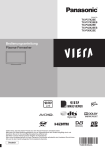Download Wählen Sie „Setup“.
Transcript
Bedienungsanleitung Plasma-Fernseher Modell-Nr. TX-P46Z1E TX-P54Z1E Bitte lesen Sie diese Bedienungsanleitung vor der Inbetriebnahme des Gerätes vollständig durch und bewahren Sie sie für zukünftige Bezugnahme griffbereit auf. Die Bilder in dieser Anleitung dienen lediglich als Illustrationen. Wenn eine Kontaktaufnahme mit Ihrem Panasonic-Fachhändler erforderlich wird, beziehen Sie sich dazu bitte auf die dem Gerät beiliegende Pan-Europäische Garantie. Deutsch TQB0E0873A Verwandeln Sie Ihr Wohnzimmer in ein Filmtheater! Schöpfen Sie die erstaunlichen Möglichkeiten der multimedialen Hinweise zu den DVB-Funktionen ●Funktionen im Zusammenhang mit DVB (Digital Video Broadcasting) stehen in Gebieten 2 zur Verfügung, in denen digitale terrestrische Sendungen des Formats DVB-T (MPEG2 und MPEG4-AVC(H.264)) oder digitale Kabel-Programmdienste des Formats DVB-C (MPEG2 und MPEG4-AVC(H.264)) angeboten oder digitale Satellitensendungen des Formats DVB-S (MPEG2 und MPEG4-AVC(H.264)) empfangen werden. Bitte konsultieren Sie Ihren Fachhändler hinsichtlich der Empfangsgebiete, oder setzen Sie sich zwecks Zugriff mit Ihrem Kabel-TV-Anbieter in Verbindung. ●In bestimmten Ländern oder Gebieten stehen die DVB-Funktionen möglicherweise nicht zur Verfügung. ●Einige Funktionen stehen in bestimmten Ländern oder Gebieten möglicherweise nicht zur Verfügung. ●Einige Funktionen stehen bei bestimmten Kabel-TV-Anbietern ggf. nicht zur Verfügung. ●Einige Funktionen stehen bei bestimmten Satelliten ggf. nicht zur Verfügung. ●Dieser Fernseher ist mit den gegenwärtigen DVB-Spezifikationen voll kompatibel. Seine Kompatibilität mit zukünftigen DVB-Diensten kann jedoch nicht garantiert werden. Inhaltsverzeichnis Unterhaltung voll aus Bitte unbedingt lesen ●Sicherheitsmaßnahmen ···································· 4 (Warnung / Vorsicht) ●Hinweise ···························································· 5 ●Pflege und Instandhaltung································· 6 ●Sonderzubehör ·················································· 6 SD-Speicherkarte Kamerarecorder Verstärker mit Lautsprecheranlage DVD-Recorder Videorecorder Kabeltuner DVD-Player Einsatz des Fernsehers! Grundlegende Funktionen ●Betrachten von Fernsehprogrammen·············· 20 ●Verwendung des Programmassistenten·········· 24 ●Betrachten von Videotext ································ 26 ●Betrachten von externen Eingangssignalen ···· 28 ●Gebrauch der Menüfunktionen ························ 30 Betrachten Personalcomputer Kurzleitfaden ●Mitgeliefertes Zubehör ············ 7 ●Grundlegende Anschlüsse ···· 12 ●Anordnung der Bedienelemente ·· 16 ●Automatische Einrichtung ···· 18 Kurzleitfaden Multimedialer Genuss (Bildqualität, Klangqualität usw.) ∗Diese Angabe basiert auf der Betriebszeit, nach der sich die Helligkeit des Bildschirms auf die Hälfte ihrer Höchstleistung verringert hat. Die Betriebszeit, die bis zum Erreichen dieser Stufe verstreicht, richtet sich nach dem Inhalt der angezeigten Bilder und den Umgebungsbedingungen am Aufstellungsort des Fernsehers. Einbrennen und Funktionsstörungen werden bei dieser Angabe nicht berücksichtigt. (VIERA IMAGE VIEWER) ●Link-Funktionen ·············································· 70 (Q-Link / VIERA Link) ●Anzeigen von PC-Bildern auf dem Fernsehschirm ················································· 78 ●Initialisieren der Fernbedienung ······················ 79 ●Zusatzgeräte ··················································· 80 Häufig gestellte Fragen usw. ●Technische Informationen ······························· 82 ●Häufig gestellte Fragen ··································· 89 ●Lizenzinformationen ········································ 93 ●Technische Daten ············································ 94 Häufig gestellte Fragen usw. Plasma-Bildschirm mit einer Lebensdauer von bis zu 100.000 Stunden Der bei den Fernsehern der 2009er Modellreihe VIERA eingesetzte Plasma-Bildschirm zeichnet sich durch eine Nennlebensdauer von bis zu 100.000 Stunden aus.∗ (DLNA / VIERA CAST) ●Betrachten einer SD-Karte ······························ 66 Weiterführende Funktionen Dieses Produkt wird unter der AVC Patent Portfolio-Lizenz für die private, nichtgewerbliche Nutzung durch einen Verbraucher lizensiert, um (i) Videomaterial gemäß AVC-Norm („AVC-Video“) zu codieren und/oder (ii) AVC-Video zu decodieren, das vom Verbraucher im Zuge einer privaten, nichtgewerblichen Tätigkeit codiert und/oder von einem zur Lieferung von AVC-Video lizensierten Videoanbieter erhalten wurde. Für eine Nutzung zu irgendwelchen anderen Zwecken wird keine Lizenz erteilt oder implizit gewährt. Weitere Informationen hierzu sind von MPEG LA, LLC erhältlich. Siehe http://www.mpegla.com. Weiterführende Funktionen ●Sendersuchlauf ··············································· 38 ●Abstimmen und Bearbeiten von Programmen (DVB) ···· 42 ●Abstimmen und Bearbeiten von Programmen (analog)··· 46 ●Kindersicherung ·············································· 48 ●Gebrauch des Common Interface ··················· 50 ●Werkseinstellungen ········································· 51 ●Aktualisieren der Software des Fernsehers ···· 52 ●AV Label bearbeiten ········································ 53 ●Verwenden der MHP-Dienste ·························· 54 ●Multi Window ··················································· 56 ●Gebrauch von VIERA TOOLS ························· 57 ●Verwenden von Netzwerkdiensten ·················· 58 3 Sicherheitsmaßnahmen Warnung Handhabung von Netzstecker und Netzkabel ●Schieben Sie den Netzstecker bis zum Anschlag in die Netzsteckdose ein. (Ein lockerer Anschluss kann Wärme erzeugen und einen Brandausbruch verursachen.) ●Sichern Sie sich einen einfachen Zutritt zum Stecker des Versorgungskabels. ●Vergewissern Sie sich, dass der Erdungspol des Hauptsteckers sicher angeschlossen ist, um einen elektrischen Schlag zu vermeiden. ●Ein Gerät der KLASSE I muss an eine vorschriftsmäßig geerdete Netzsteckdose angeschlossen werden. ●Berühren Sie den Netzstecker auf keinen Fall mit nassen Händen. (Anderenfalls besteht die Gefahr eines elektrischen Schlages.) ●Schützen Sie das Netzkabel vor Beschädigung. (Ein beschädigtes Netzkabel kann einen Brandausbruch oder elektrischen Schlag verursachen.) ●Bewegen Sie das Gerät nicht, wenn der Netzstecker an die Steckdose angeschlossen ist. ●Stellen Sie keine schweren Gegenstände auf das Netzkabel, und vermeiden Sie eine Verlegung des Netzkabels in der Nähe von Heizkörpern oder anderen Geräten, die sehr heiß werden können. ●Das Netzkabel darf nicht verdreht, geknickt oder überdehnt werden. ●Ziehen Sie nicht am Netzkabel. Ergreifen Sie beim Abtrennen des Netzkabels stets den Netzstecker, ohne am Kabel selbst zu ziehen. ●Verwenden Sie auf keinen Fall einen beschädigten Netzstecker oder eine beschädigte Netzsteckdose. Trennen Sie den Netzstecker unverzüglich von der Netzsteckdose, falls irgendeine Anomalität festgestellt wird! Stromversorgung ●Dieser Fernseher arbeitet mit Wechselstrom von 220-240 V, 50 / 60 Hz. Keine Gehäuseteile entfernen Keine Änderungen am Gerät vornehmen (Im Geräteinneren befinden sich Bauteile, die hohe Spannung führen und starke elektrische Schläge verursachen können.) ●Zur Vermeidung von Stromschlaggefahr, Gerät nicht öffnen! Im Inneren des Gerätes sind keine Teile vorhanden, die vom Benutzer gewartet werden könnten. Fremdgegenstände aus dem Geräterinneren fernhalten ●Verhindern Sie, dass Gegenstände über die Lüftungsschlitze in das Innere des Gerätes gelangen (dies kann einen Brand oder Stromschlag verursachen). Stellen Sie das Gerät nicht auf einer schrägen oder instabilen Unterlage ab ●Lassen Sie das Gerät von Ihrem Panasonic-Händler ●Andernfalls kann das Gerät herunterfallen oder Setzen Sie dieses Gerät bitte niemals Regen oder Feuchtigkeit aus. ●Setzen Sie das Gerät weder Regen noch Ausschließlich die speziell für dieses Gerät vorgesehenen Ständer / Montageteile verwenden ●Durch die Verwendung eines unzulässigen vor Ort überprüfen, anpassen oder reparieren. übermäßiger Feuchtigkeit aus, um Beschädigungen zu vermeiden, die zu einem Stromschlag oder Brand führen können. Das Gerät darf weder tropfendem noch spritzendem Wasser ausgesetzt werden; stellen Sie keine mit Flüssigkeit gefüllten Gefäße (z. B. Vasen) auf oder über das Gerät. Das Gerät weder direkter Sonneneinstrahlung noch anderen Wärmequellen aussetzen ●Das Gerät sollte keiner direkten Sonneneinstrahlung 4 220–240 V Wechselstrom, 50 / 60 Hz und anderen Hitzequellen ausgesetzt werden. Stellen Sie niemals Kerzen oder offene Flammen auf dem Gerät oder in der Nähe des Gerätes ab, um einen Brand zu vermeiden. umkippen. Sockels oder anderer Befestigungen steht der Fernseher möglicherweise nicht stabil und stellt ein Verletzungsrisiko dar. Bitte beauftragen Sie unbedingt Ihren Panasonic-Fachhändler mit der Aufstellung des Gerätes. ●Verwenden Sie nur zugelassene Standfüße / Wandhalterungen (S. 6). Halten Sie Kinder von SD-Karten fern ●Wie bei allen kleinen Gegenständen besteht die Gefahr, dass SD-Karten von Kleinkindern verschluckt werden. Entfernen Sie die SD-Karte sofort nach ihrem Gebrauch. Hinweise ■Kein Standbild über längere Zeit hinweg anzeigen Funkwellen ●Stellen Sie das Gerät nicht in medizinischen Zentren oder Praxen mit medizinischen Geräten auf. Die Funkwellen dieser Geräte können sich gegenseitig beeinträchtigen und zu Störfällen aufgrund von Fehlfunktionen führen. ●Verwenden Sie das Gerät nicht in der Nähe von automatischen Reglungseinrichtungen, wie z. B. Automatiktüren oder Feuermeldern. Die Radiowellen dieser Geräte können sich gegenseitig beeinträchtigen und zu Störfällen aufgrund von Fehlfunktionen führen. ●Halten Sie einen Mindestabstand von 22 cm zwischen Fernbedienung, Tuner und Funkmodul zu einem implantierten Herzschrittmacher ein. Die Funkwellen des Gerätes können den Betrieb des Herzschrittmachers beeinträchtigen. ●Nehmen Sie die Fernbedienung, den Tuner oder das Funkmodul nicht auseinander. Dadurch können Probleme in der Kommunikation verursacht werden. Vorsicht ■Ziehen Sie vor dem Reinigen des Gerätes den Netzstecker aus der Steckdose ●Das Reinigen eines unter Spannung stehenden Gerätes kann einen Stromschlag verursachen. ■Wenn das Gerät für einen längeren Zeitraum nicht benutzt werden wird, ziehen Sie den Netzstecker aus der Steckdose. ●Auch im ausgeschalteten Zustand verbraucht das Gerät etwas Energie, solange der Netzstecker an die Steckdose angeschlossen ist. ■Nur aufrecht transportieren ●Der Transport des Fernseher mit nach oben oder unten gerichteter Anzeige kann zur Beschädigung der internen Schaltungen führen. ■Richten Sie wegen der Wärmeabstrahlung um den Fernseher herum einen ausreichenden Freiraum ein. Mindestabstand 10 10 10 Anderenfalls bleibt u.U. ein Nachbild auf dem Plasmabildschirm zurück („Einbrennen“). Da es sich bei diesem Phänomen nicht um eine Funktionsstörung handelt, erstreckt sich die Garantieleistung des Herstellers nicht darauf. Typische Standbilder ●Programmposition und andere Logos ●Standbild mit einem Bildseitenverhältnis von 4:3 ●Video-Spiele ●Computerbild Um Einbrennen zu verhindern, wird der Kontrast automatisch verringert, wenn dem Gerät einige Minuten lang kein Signal zugeleitet bzw. kein Bedienungsvorgang ausgeführt wird. (S. 89) ■Bereitschafts-Umschaltautomatik ●Wird für ca. 30 Minuten kein Signal empfangen und erfolgt keine Bedienung im Analogbetrieb, schaltet das Gerät automatisch in den Standby-Modus. ●Das Gerät schaltet automatisch in den Standby-Modus, wenn für eine Weile kein Signal vorliegt und keine Bedienung zwischen Fernsehgerät und Tuner erfolgt. Tuner – nach 1 Minute Fernseher – nach 10 Minuten ■Platzieren Sie das Gerät so weit wie möglich entfernt von anderen Geräten dieser Art ●Elektronische Geräte Platzieren Sie vor allem keine Videogeräte in der Nähe des Geräts. (elektromagnetische Einstreuungen können Bildstörungen und Klangverzerrungen verursachen). ●Geräte mit Infrarotsensor Dieses Gerät strahlt ebenfalls Infrarotstrahlen ab (die den Betrieb anderer Geräte beeinträchtigen können). ■Einstellen des Bildschirms auf den 3 (cm) ●Halten Sie bei Verwendung des Sockels den Abstand zwischen Unterkannte des Fernsehers und der Fläche, auf der der Fernseher steht, ein. ●Richten Sie sich bei der Wandhalterung nach der Installationsanleitung. ■Die Belüftungsschlitze an der Rückwand nicht blockieren ●Bei durch Vorhänge, Zeitungen, Tischdecken usw. verdeckten gewünschten Winkel (TX-P46Z1E) ●Stellen Sie sicher, dass der Sockel nicht über den Rand der Unterlage hinausragt, auch wenn der Fernseher innerhalb seines vollen Drehbereichs gedreht wird. ●Halten Sie Ihre Hände sowie andere Gegenstände grundsätzlich aus dem vollen Drehbereich des Gerätes fern. Lüftungsschlitzen kann das Gerät überhitzen, Feuer fangen oder es droht Verletzungsgefahr durch Stromschlag. ■Sie sollten Ihr Gehör nicht zu starker Lautstärke aus Kopfhörern aussetzen ●Dies kann Ihr Gehör dauerhaft schädigen. ■Der Fernseher ist schwer. Handhaben Sie das Gerät mit mindestens zwei Personen. Stützen Sie den Fernseher ab (siehe Abbildung), um Verletzungen zu verhindern, die durch ein Umkippen oder Herunterfallen des Gerätes verursacht werden können. Zentrieren Sie diese Markierung wie in der Abbildung gezeigt, damit eine volle Drehung in beiden Richtungen gewährleistet ist. ●Halten Sie nicht am Funkempfänger fest. 383 mm 10˚ 10˚ 500 mm (Draufsicht) 5 Pflege und Instandhaltung Ziehen Sie zunächst den Netzstecker aus der Netzsteckdose. Bildschirm Regelmäßige Pflege: Entfernen Sie Schmutzflecken durch sachtes Abreiben mit einem weichen Tuch von der Bildschirmoberfläche. Bei hartnäckiger Verschmutzung: Reinigen Sie die Oberfläche mit einem weichen Lappen, angefeuchtet mit klarem Wasser oder Wasser mit neutralem Reinigungsmittel (im Verhältnis 1 Teil Reinigungsmittel auf 100 Teile Wasser). Reiben Sie anschließend mit einem trockenen, weichen Tuch nach. Vorsicht ●Die Oberfläche des Bildschirms weist eine Spezialbeschichtung auf und kann daher leicht beschädigt werden. Klopfen Sie nicht mit einem Fingernagel oder anderen harten Gegenständen gegen die Bildschirmoberfläche, und schützen Sie sie vor Kratzern durch derartige Gegenstände. ●Schützen Sie die Oberfläche vor Kontakt mit Insektiziden, Lösungsmitteln und anderen leichtflüchtigen Substanzen (sie kann durch derartige Mittel angegriffen werden). Gehäuse, Sockel, Tuner Regelmäßige Pflege: Reiben Sie Schmutzflecken mit einem weichen, trockenen Tuch von den Außenflächen ab. Bei hartnäckiger Verschmutzung: Feuchten Sie ein weiches Tuch mit sauberem Wasser oder einer neutralen Reinigungslösung an. Wringen Sie das Tuch gründlich aus, und reiben Sie die Außenflächen damit ab. Reiben Sie anschließend mit einem trockenen, weichen Tuch nach. Vorsicht ●Reinigen Sie die Geräteoberfläche nicht mit einem Reinigungsmittel. (Gelangt Flüssigkeit in das Gerät, kann dies zu einem Ausfall des Gerätes führen.) ●Schützen Sie die Außenflächen vor Kontakt mit Insektiziden, Lösungsmitteln und anderen leichtflüchtigen Substanzen (die Lackierung kann durch derartige Mittel angelöst werden, so dass sie abblättert). ●Sie sollten das Gehäuse des Gerätes und den Standfuß nicht über längere Zeit dem Kontakt mit Gummi oder PVC aussetzen. Netzstecker Reiben Sie den Netzstecker in regelmäßigen Abständen mit einem trockenen Tuch ab. (Feuchtigkeit und Staub können einen Brandausbruch oder elektrischen Schlag verursachen.) Funkmodul (Sender und Empfänger) Reiben Sie die Oberfläche von Sender und Empfänger mit einem sauberen Tuch (im Lieferumfang enthalten) ab. Sonderzubehör Sonderzubehör Wandhalterung ●TY-WK5P1SW Bitte wenden Sie sich an Ihren Panasonic-Fachhändler, um die für dieses Gerät vorgeschriebene Wandhalterung zu bestellen. Weitere Einzelheiten hierzu sind der Installationsanleitung der Wandhalterung zu entnehmen. Rückseite des Fernsehers a b ●TX-P46Z1E Löcher für Montage der Wandhalterung a: 472 mm / b: 300 mm ●TX-P54Z1E a: 516 mm / b: 300 mm Vorsicht ●Bitte beauftragen Sie unbedingt Ihren Fachhändler oder einen Fachmann mit der Montage der Wandhalterung, damit die volle Leistung von diesem Gerät erhalten wird und die Sicherheit gewährleistet ist. ●Lesen Sie die Bedienungsanleitung des mitgelieferten Zubehörs aufmerksam durch und unternehmen Sie alle erforderlichen Schritte, um ein Umkippen des Fernsehers zu verhindern. ●Gehen Sie beim Aufstellen sorgsam mit dem Fernseher um, da das Gerät beschädigt werden kann, wenn es Stößen oder anderen Kräften ausgesetzt ist. ●Gehen Sie bei der Montage der Wandhalterung an der Wand sorgsam vor. Vergewissern Sie sich vor der 6 Installation, dass an der vorgesehenen Montagestelle keine elektrischen Kabel oder Rohre in der Wand vorhanden sind. ●Nehmen Sie den Fernseher von der Wandbefestigung ab, wenn das Gerät längere Zeit nicht benutzt wird, um ein Herunterfallen und Verletzungen zu vermeiden. Mitgeliefertes Zubehör ■Standardzubehör Bitte vergewissern Sie sich nach dem Auspacken, dass die nachstehend aufgeführten Zubehörartikel vollständig im Verpackungskarton enthalten sind. □ Fernseher □ Fernbedienung □ Batterien für ●N2QBYB000002 Fernbedienung (2) def jkl mno pqrs tuv wxyz □ Kabelschelle (2) □ Tuner □ Ferritkern (2) S. 12 und S. 13 □ Lautsprecher (2) S. 10 S. 15 S. 81 □ HDMI-Kabel S. 12 Benutzen Sie ausschließlich die mitgelieferten Ferritkerne, welche dem EMC-Standard entsprechen. □ Funkmodul S. 13 □ Sockel S. 8 (2) □ Bausatz für die Sockelmontage S. 8 (2) (4) (4) ●Mitgeliefertes Zubehör ●Pflege und Instandhaltung ●Sonderzubehör □ Reinigungstuch Kurzleitfaden ●R6 (UM3) abc ghi Adresse und Name des bevollmächtigten Repräsentanten Gemäß der GPSD Direktive 2001/95/EC/Art. 5 Panasonic Testing Centre Panasonic Marketing Europe GmbH Winsbergring 15, 22525 Hamburg, Germany □ Bausatz für die Lautsprechermontage S. 10 (8) (8) □ Bedienungsanleitung □ Pan-Europäische Garantie ●Zum Lieferumfang dieses Gerätes gehören potentiell gefährliche Teile (beispielsweise Kunststoffbeutel), die von Kleinkindern aus Versehen eingeatmet oder verschluckt werden können. Halten Sie derartige Teile unbedingt außerhalb der Reichweite von Kleinkindern. 7 Mitgeliefertes Zubehör Einlegen / Entfernen der Batterien der Fernbedienung Öffnen durch Hochziehen 1 2 Lasche Schließen Polaritätsmarkierungen (+, – ) beachten Vorsicht ●Werden die Batterien mit vertauschter Polarität eingelegt, kann dies zu einem Auslaufen von Batterieelektrolyt und Korrosion führen, wodurch die Fernbedienung beschädigt wird. ●Legen Sie nicht eine alte und eine neue Batterie gemeinsam ein. ●Legen Sie nicht zwei Batterien unterschiedlicher Sorten (z. B. eine Alkali- und eine Manganbatterie) gemeinsam ein. ●Verwenden Sie keine aufladbaren Batterien (Ni-Cd-Akkus) in dieser Fernbedienung. ●Batterien dürfen weder verbrannt noch zerlegt werden. Setzen Sie Batterien keiner übermäßigen Wärme aus, z. B. direkter Sonneneinstrahlung, offenen Flammen usw. ●Demontieren oder ändern Sie die Fernbedienung nicht. Befestigen des Sockels Warnung Den Sockel weder zerlegen noch modifizieren. ●Anderenfalls kann der Fernseher umkippen und beschädigt werden oder Verletzungen verursachen. Vorsicht Den Sockel nicht mit anderen Fernsehern oder Displays verwenden. ●Anderenfalls kann das Gerät umkippen und beschädigt werden oder Verletzungen verursachen. Den Sockel nicht verwenden, wenn er verzogen, gesprungen oder anderweitig beschädigt ist. ●Bei Verwendung eines beschädigten Sockels besteht Verletzungsgefahr. Bitte wenden Sie sich ggf. unverzüglich an Ihren Panasonic-Fachhändler. Bei der Befestigung sicherstellen, dass alle Schrauben fest angezogen sind. ●Falls die Schrauben beim Zusammenbau nicht ausreichend fest angezogen werden, ist der Sockel nicht stabil genug, um den Fernseher zu tragen, so dass dieser umkippen und beschädigt werden kann, wodurch Verletzungen verursacht werden können. Dafür sorgen, dass der Fernseher nicht umgestoßen wird. ●Wenn der Fernseher einem starken Stoß ausgesetzt wird oder Kinder auf den Sockel klettern, während der Fernseher daran befestigt ist, kann der Fernseher umkippen und Verletzungen verursachen. Das Anbringen und Abnehmen des Fernsehers muss von mindestens zwei Personen ausgeführt werden. ●Falls diese Arbeiten nicht von mindestens zwei Personen ausgeführt werden, kann der Fernseher herunterfallen und Verletzungen verursachen. Sockel ●TBLX0105 (TX-P46Z1E) ●TBLX0107 (TX-P54Z1E) Platte Rahmen ●TBLA0421 (TX-P46Z1E) ●TBLA0460 (TX-P54Z1E) ●TBLA0462 (TX-P46Z1E) ●TBLA0464 (TX-P54Z1E) Bausatz für die Sockelmontage ●TXFEL01DMUB Schraube (2) (Silbern) 8 ●TXFBL01JUUJ Schraube (4) (Schwarz) ●XYN8+F30FN ●XSB4+10FNK M8 × 30 M4 × 10 Schraube (4) (Schwarz) ●THEL062N M5 × 25 Halterungsabdeckung ●TBLB3416 ■Montieren des Sockels Entfernen der Kabelabdeckung vom Rahmen . ●Die Kabelabdeckung wird wieder benötigt, nachdem der Sockel am Fernseher befestigt wurde. B Kurzleitfaden Kabelabdeckung Verwenden Sie zum Befestigen die Montageschrauben . ●Achten Sie unbedingt darauf, die Schrauben fest anzuziehen. ●Achten Sie während der Montage darauf, die Oberfläche nicht zu zerkratzen (Glanzbeschichtung). B C B A Loch für die Basisinstallation ●Mitgeliefertes Zubehör A ■Befestigen des Fernsehers Schieben Sie die Stäbe des Sockelrahmens in die Halterungen an der Rückseite des Fernsehers. Verwenden Sie zum Befestigen die Montageschrauben . ●Achten Sie unbedingt darauf, die Schrauben fest anzuziehen. E Befestigen Sie die Halterungsabdeckung mit den Montageschrauben . ●Achten Sie unbedingt darauf, die Schrauben fest anzuziehen. F D Befestigen Sie die Kabelabdeckung. ●Führen Sie das Kabel in der Kerbe nach Bedarf entlang und befestigen Sie die Kabelabdeckung. Der untere Teil der Kerbe ist in einen linken und rechten Teil unterteilt. Nutzen Sie den geeigneteren. Kabelabdeckung 9 Mitgeliefertes Zubehör Befestigen der Lautsprecher Lautsprecher ●SP-46Z1E (TX-P46Z1E) ●SP-54Z1E (TX-P54Z1E) Lautsprecher (2) Bausatz für die Lautsprechermontage ●TXFKR01JXUE Montageklammer [oben] (2) ●TXFKR04DLUJ Schraube Montageklammer [unten links] ●TXFKR06DLUJ Lautsprecherkabel (2) ●TXFXY01DLUJB (8) Montageklammer [unten rechts] ●TXFKR05DLUJ ●TXJ/SPDKUU-1 (8) Befestigen Sie die Montageklemmen mit Hilfe der Montageschrauben - an der Rückseite des Fernsehers. ●Achten Sie unbedingt darauf, die Schrauben fest anzuziehen. Hinweis ●Lösen Sie diese Schrauben, B Überprüfen, dass der silberne Teil nach vorne gerichtet ist um die Lücke zwischen dem Laut-sprecher und dem Fernseher nach Bedarf anzupassen. Fernseher E-a C Schrauben Sie die Schrauben - vorübergehend in die äußeren Schraubenlöcher für die Lautsprecher ein und setzen Sie die vorübergehend eingesetzten Schrauben in die Senkkopflöcher an den Montageklemmen . B E-b A 10 C Befestigen Sie die Lautsprecher mit Hilfe der anderen zwei Montageschrauben - an den Montageklemmen . B Kurzleitfaden E-b A C ●Mitgeliefertes Zubehör Passen Sie die Lautsprecherposition an und achten Sie unbedingt darauf, die Schrauben - fest anzuziehen. E b Schließen Sie die Lautsprecher mit dem Lautsprecherkabel an den Fernseher an. ●Setzen Sie die Klemmen richtig ein. ●Schließen Sie die Klemme am Ferritkern an den Fernseher an. ●Befestigen Sie das Kabel mit der Schelle an der Montageklammer . Fernseher A Ferritkern F Haken C Klemme Kabelschelle Drücken Sie hier, um den Haken zu entfernen. Fixieren Sie das Kabel. Hinweise ●Bringen Sie den anderen Seitenlautsprecher in gleicher Weise an. ●Zwischen Fernseher und Lautsprecher ist eine Lücke. ●Transportieren Sie den Fernseher nicht an den Lautsprechern. 11 Grundlegende Anschlüsse Anschließen des Fernsehers an den Tuner Vergewissern Sie sich vor dem Anschließen oder Abtrennen von Kabeln, dass der Fernseher von der Stromversorgung getrennt ist. ■Bedingungen ●Wenn Sie den Tuner nahe am oder unter dem Fernseher aufstellen möchten, wird empfohlen, den Anschluss über das mitgelieferte HDMI-Kabel herzustellen. Falls Ihre Installationsanordnung für die Verwendung des Funkmoduls (Beispiel 2) nicht geeignet ist, nehmen Sie den Anschluss mit Hilfe des mitgelieferten HDMI-Kabels vor. Beispiel 1 (unten) ●Sie können den Tuner und den Fernseher flexibel unter Verwendung des Funkmoduls verwenden (ohne das mitgelieferte HDMI-Kabel ). Wenn Sie eine Funkverbindung zwischen Fernseher und Tuner verwenden möchten, stellen Sie sicher, dass sich Funksender und Funkempfänger ohne Hindernisse gegenüberstehen. Beispiel 2 (S. 12 und S. 13) ■Beispiel 1 Tuner HDMI-Kabel ●TU-Z100ER Rückseite des Fernsehers ●K1HY19YY0004 oder ●K1HY19YY0006 Tuner HDMI-Kabel 3,0 m B 220–240 V Wechselstrom, 50 / 60 Hz Netzkabel Rückseite des Tuners A AUDIO OUT AUDIO IN L R Netzkabel Y L PB R PR COMPONENT DIGITAL AUDIO OUT HDMI 1 HDMI 2 HDMI 3 ■Beispiel 2 ●Das Funkmodul verwendet ein 60 GHz (59,40 - 61,56 GHz) Frequenzband. Verwenden Sie zur Vermeidung von Interferenzen das Funkmodul nicht in der Nähe von Geräten, die das gleiche Frequenzband nutzen. ●Bei Verwendung des Funkmoduls kann die Änderung des Eingabemodus möglicherweise einige Zeit in Anspruch nehmen. Schließen Sie daher den Tuner über das mitgelieferte HDMI-Kabel an den Fernseher an. Beispiel 1 (oben) ●In Abhängigkeit von der Positionierung des Funksenders und von Hindernissen (Möbel, Stromversorgung, Rack, Racktür usw.) zwischen dem Funksender und dem Funkempfänger können Bilder und Klang unterbrochen werden oder ganz abbrechen. Ändern Sie in diesem Fall die Installationsanordnung so, dass sich keine Hindernisse zwischen Funksender und Funkempfänger befinden. Sendebereich des Funkmoduls : Für Platzierung des Funksenders verfügbarer Bereich Fernseher Funkempfänger 5m Fernseher 5m 45° 5m 80° Ansicht von der Seite 80° 45° Funkempfänger 10 m Funksender Tuner 5m 10 m ●Passen Sie den Winkel Ansicht von oben 40° Funksender Tuner 5° des Funksenders an, damit dieser auf den Funkempfänger ausgerichtet ist. Vorsicht ●Platzieren Sie das Funkmodul nicht an folgenden Positionen, um eine schlechte Signalqualität oder einen Geräteausfall zu verhindern. • Standorte mit hohen Temperaturen (nahe der Heizung usw.) • Standorte mit schlechter Luftzirkulation (am Ende eines geschlossenen Racks usw.) ●Halten Sie das Funkmodul fern von Geräten mit WLAN, Mikrowellen, Mobiltelefonen oder anderen elektrischen Anlagen, um eine HF-Überschneidung zu vermeiden. Andernfalls kann eine Fehlfunktion oder langsame Reaktion auftreten. Hinweise 12 ●Je nach Hindernissen, Umgebungsbedingungen oder Gebäudestruktur kann der Empfangsbereich auch kürzer sein. ●Überprüfen Sie, dass der Funksender auf den Funkempfänger ausgerichtet ist. Tuner Funkmodul ●TU-Z100ER ●TU-WH1E Tuner Funkmodul (Sender und Empfänger) ●TZTWH01JSUE Funkempfänger Schraube (2) ●TXFXY01JSUJB Funksender M4 × 10 Kabel für Funkmodul Für Funkempfänger Kabelschelle (2) ●TMME364 Für Funksender ●TXFMM02JSUE ●TXFMM03JSUE 1,0 m Befestigen Sie den Funkempfänger - mit den Montageschrauben am Fernseher. ●Setzen Sie die oberste Lasche in die Kerbe des Fernsehgeräts ein; setzen Sie anschließend die vorderen Laschen ein. ●Achten Sie unbedingt darauf, die Schrauben fest anzuziehen. Rückseite des Fernsehers obere Lasche C Schließen Sie den Funkempfänger - ●Grundlegende Anschlüsse B-a vordere Lasche mit dem Kabel - an den Fernseher an. Hinweis Rückseite des Fernsehers ●Schließen Sie den Stecker Ferritkern mit dem Ferritkern an den Fernseher an. D- a B-a Schließen Sie den Funksender - mit dem Kabel AV 1 Rückseite des Tuners AUDIO OUT RGB VIDEO AV 2 an den Tuner AUDIO IN an. Y L L PB R R PR RGB VIDEO S VIDEO A COMPONENT Rückseite des Funksenders DIGITAL AUDIO OUT HDMI 1 Ferritkern Binden Sie die Kabel mit den Kabelschellen HDMI 2 HDMI 3 Hinweis ●Schließen Sie den Stecker D- b B-b mit dem Ferritkern an den Tuner an. zusammen. Rückseite des Fernsehers E Rückseite des Funksenders Loch für Kabelschelle 220–240 V Wechselstrom, 50 / 60 Hz Kurzleitfaden 0,5 m B-b A B-a Netzkabel Netzkabel Setzen Sie die Kabelschelle in das Loch ein. E Öffnen Sie die Schelle und setzen Sie das Kabel ein. Loch für Kabelschelle Schließen Sie die Schelle und schieben Sie sie nach oben, um die Klemme sicher zu fixieren. Loch Kabel 13 Grundlegende Anschlüsse Anschließen des Tuners und der Satellitenschüssel / Antenne / externen Geräte Die in den nachstehenden Abbildungen gezeigten Zusatzgeräte und Anschlusskabel gehören nicht zum Lieferumfang dieses Fernsehers. Bitte achten Sie unbedingt darauf, den Netzstecker aus der Netzsteckdose zu ziehen, bevor Sie irgendwelche Anschlüsse herstellen oder abtrennen. ●Bitte schlagen Sie auch in der Bedienungsanleitung jedes anzuschließenden Zusatzgerätes nach. ■Beispiel 1 Anschließen der Satellitenschüssel oder Antenne (Nur Fernseher) Terrestrische Antenne Satellitenschüssel Rückseite des Tuners 220–240 V Wechselstrom, 50 / 60 Hz Kabel Satellitenkabel HFKabel ●Für digitale Netzkabel Satellitensendungen AV 1 RGB VIDEO AV 2 AUDIO OUT L AUDIO IN ●Für digitale Kabel-, digitale terrestrische und analoge Sendungen Y L PB R PR RGB VIDEO S VIDEO R COMPONENT DIGITAL AUDIO OUT HDMI 1 HDMI 2 HDMI 3 Wählbare Satelliten und Satellitenschüssel-Ausrichtungen zum Abstimmen von DVB-S-Sendern: • Turksat auf 42° Ost • Eutelsat auf 16° Ost • Intelsat auf 1° West • Hellas auf 39° Ost • Hot Bird auf 13° Ost • Amos auf 4° West • Astra auf 28,2° Ost • Eutelsat auf 10° Ost • Atl. Bird auf 5° West • Arabsat auf 26° Ost • Eurobird auf 9° Ost • Atl. Bird auf 7° West • Astra auf 23,5° Ost • Eutelsat auf 7° Ost • Atl. Bird auf 8° West • Astra auf 19,2° Ost • Sirius auf 5° Ost • Hispasat auf 30° West ●Bitte konsultieren Sie Ihren Panasonic-Fachhändler, um sicherzustellen, dass Ihre Satellitenschüssel richtig installiert wird. ●Bitte konsultieren Sie außerdem die Anbieter der empfangenen Satellitenprogramme für weitere Einzelheiten. ■Beispiel 2 Terrestrische Antenne Anschließen eines DVD-Recorders / Videorecorders Rückseite des Tuners Kabel 220–240 V Wechselstrom, 50 / 60 Hz AV 1 RGB VIDEO AV 2 Netzkabel AUDIO OUT AUDIO IN Y L L PB R R PR RGB VIDEO S VIDEO COMPONENT DIGITAL AUDIO OUT HDMI 1 HDMI 2 HDMI 3 SCART-Kabel (vollständig verdrahtet) 14 DVD-Recorder oder Videorecorder RF OUT HF-Kabel RF IN HF-Kabel ●Schließen Sie einen mit Q-Link (S. 72) kompatiblen DVD-Recorder / Videorecorder an die Buchse AV1 oder AV2 des Fernsehers an. ■Beispiel 3 Anschließen eines DVD-Recorders / Videorecorders und eines Kabeltuners Terrestrische Antenne Rückseite des Tuners 220–240 V Wechselstrom, 50 / 60 Hz AV 1 AUDIO OUT RGB VIDEO AV 2 L AUDIO IN Y L PB R PR RGB VIDEO S VIDEO Netzkabel R COMPONENT DIGITAL AUDIO OUT HDMI 1 HDMI 2 HDMI 3 Kurzleitfaden HDMI- Kabel (vollständig verdrahtet) SCART-Kabel (vollständig verdrahtet) Kabeltuner DVD-Recorder oder Videorecorder RF OUT HF-Kabel RF IN HF-Kabel ●Schließen Sie einen mit Q-Link (S. 72) kompatiblen DVD-Recorder / Videorecorder an die Buchse AV1 oder ●Grundlegende Anschlüsse Kabel AV2 des Fernsehers an. Hinweis ●HDMI-kompatible Geräte können mit HDMI-Kabeln an die HDMI-Buchsen (HDMI1 / HDMI2 / HDMI3 / HDMI4) angeschlossen werden (S. 80). ●Netzwerkanschluss S. 59 ●Q-Link-Anschluss S. 70 ●VIERA Link-Anschluss S. 70 und S. 71 Gebrauch der Kabelklemmen Rückseite des Fernsehers ●Sichern Sie Kabel bei Bedarf mit den Klemmen. ●Bei Verwendung von Sonderzubehör zum Sichern von Kabeln folgen Sie den Anweisungen in der Gebrauchsanweisung des betreffenden Sonderzubehörs. ■Befestigen Sie die Kabelschelle. Loch Kabelschelle in ein Loch einführen Entfernen vom Fernseher: ■Bündeln Sie die Kabel. Lösen: Arretierungen Arretierungen auf beiden Seiten eingedrückt halten Haken Spitze unter die Haken einführen Knopf Knopf eingedrückt halten 15 Anordnung der Bedienelemente Fernseher Sequentielle Programmwahl Erhöhen / Verringern der Lautstärke Betriebs-LED ●Bereitschaft: Rot Ein: Grün Netzschalter ●Ein- und Ausschalten des Fernsehers. C.A.T.S.-Sensor (Contrast Automatic Tracking System) 1 Minute nach dem Ausschalten ●Erfasst die Raumhelligkeit, um die Bildqualität zu optimieren, des Fernsehers wird der Tuner wenn „Eco Mode“ im Menü „Bild“ auf „Ein“ gestellt ist (S. 32). ebenfalls in den Standby-Modus Signalempfänger für die Fernbedienung des angeschlossenen Gerätes, um den geschaltet. Fernseher zu bedienen Tuner Schalter für Bereitschaftsmodus ●Ein- oder Ausschalten des Tuners in den / aus dem StandbyModus Betriebs-LED ●Bereitschaft: Rot Ein: Grün ●Bei Verwendung der Fernbedienung quittiert diese Anzeige durch Blinken den Empfang eines Befehls am Fernseher. Aufnahme-LED ●Bereitschaft für direkte TV-Aufzeichnung: Orangefarben PC AUDIO via AV3 AV3 HDMI 4 S-V Funktionswahl ●Lautstärke / Kontrast / Helligkeit / Farbe / Schärfe / NTSC-Farbton (im NTSC-Modus) / Bass / Höhen / Balance / Auto Setup (S. 38, 40, 41) / Fernbedienung initialisieren (S. 79) SD-Kartensteckplatz (S. 66) V L AV3-Buchsen (S. 80) HDMI4-Buchse (S. 80) PC R PC-Buchse (S. 80) Kopfhörerbuchse (S. 80) Umschalten des Eingangsmodus Sequentielle Programmwahl Funkmodul Funksender Ein und keine Kommunikation Ein und Kommunikationsstatus gut Ein und Kommunikationsstatus kritisch Anzeigen einer Fehlfunktion : Rot : Grün : Orange : Rot (blinkend) Ein und keine Kommunikation Ein und Kommunikationsstatus gut Anzeigen einer Fehlfunktion : Rot : Grün : Rot (blinkend) Funkempfänger ●Wenn die orangefarbene LED leuchtet, überprüfen Sie die Verbindung und den Sendebereich. (S. 12 und S. 13) ●Wenn die rote LED blinkt, schalten Sie den Tuner und den Fernseher aus und wieder ein. 16 Wenn das Problem weiterhin besteht, wenden Sie sich bitte an einen Panasonic-Händler in Ihrer Nähe. Fernbedienung Diese Fernbedienung arbeitet mit Hochfrequenz. Die Signale werden praktisch in jede Richtung gesendet, sodass Sie den Fernseher auch bedienen können, wenn die Fernbedienung nicht in Richtung des Fernsehers oder Tuners zeigt. Die Fernbedienung kann auch betrieben werden, wenn sich zwischen der Fernbedienung und dem Tuner Hindernisse befinden, da die Hochfrequenzwellen an Wänden und anderen Hindernissen reflektiert werden. ●Diese Fernbedienung arbeitet mit dem 2,4 GHz-Frequenzband. VIERA IMAGE VIEWER (S. 66) Wahl des Eingangsmodus ●Umschalten auf den SD-Karten-Anzeigemodus ●TV - Umschalten zwischen ●Umschalten des Fernsehers zwischen Einschalt- und Bereitschaftszustand Bildseitenverhältnis (S. 22) ●Umschalten des Bildseitenverhältnisses in der Bildseitenverhältnis-Wahlliste ●Das gewünschte Bildseitenverhältnis kann auch durch wiederholtes Betätigen dieser Taste eingestellt werden. Direkte TV-Aufzeichnung (S. 72 und S. 74) INPUT TV AV ASPECT MENU DIRECT TV REC Hauptmenü (S. 30) EXIT VIERA Link-Menu (S. 74) ●Aufrufen des „VIERA Link-Menüs“ OK ●Bestätigen von Auswahl und Einstellungen ●Drücken Sie diese Taste nach Wahl einer Programmposition, um rasch auf ein anderes Programm umzuschalten. ●Aufrufen der Programmtabelle BACK/ RETURN OPTION TEXT STTL INDEX HOLD ●Anzeigen bestimmter Spezialfunktionssymbole für direkten Zugriff auf die entsprechenden Funktionen Programmassistent (S. 24) ●Auswahl und Einstellung von Menüeinträgen Zurück ●Rückkehr zum vorigen Menü / Seite und Tonoptionen Halten abc def ghi jkl mno ●Standbild / laufendes Programm (S. 21) ●Halten der aktuellen Videotext-Seite pqrs tuv wxyz Index (S. 27) Bedienung verschiedener Funktionen Videotext (S. 26) VIERA TOOLS (S. 57) Cursortasten ●Bequeme Einstellung der Betrachtungs●Auswahl, Navigation und ●Rückkehr zum normalen Bild ●Aufrufen des Programmassistenten Optionsmenü (S. 23) Farbige Tasten ●Anzeigen des Startbildschirms VIERA Verlassen IDE GU Programminformationen VIERA Lin k ●Anzeigen von Sender- und VIERA CAST (S. 65) CAST TO VIERA OLS Sender- / Programminformationen (S. 21) Programms mit einem DVD-Recorder / Videorecorder über Q-Link- oder VIERA Link-Anschluss ●Umschalten auf den Videotext-Modus (Videotext-Modus) (S. 26) ●Rückkehr zur Videotext-Indexseite (Videotext-Modus) Untertitel (S. 22) Surround (S. 33) Zifferntasten Erhöhen / Verringern der Programmpositions-Nummer ●Anzeigen von Untertiteln ●Umschalten auf Surround sound ●Umschalten zwischen Programmen und ●Sequentielle Programmwahl Videotext-Seiten ●Eingabe von Zeichen ●Im Bereitschaftsmodus kann der Fernseher ●Anordnung der Bedienelemente ●Aufrufen der Menüs „Bild“, „Ton“ und „Setup“ ●Sofortige Aufzeichnung des aktuellen Kurzleitfaden DVB-S-Modus / DVB-C-Modus / DVB-T-Modus / Analog-Modus (S. 20) ●AV - Umschalten auf die verschiedenen AV-Eingänge (S. 28) Taste Bereitschaft Ein / Aus REC PROGRAMME auch über diese Tasten eingeschaltet werden. Bedienung angeschlossener Geräte Stummschaltung ●Schaltet den Ton ein oder aus (Mute) DVD/VCR TV (S. 29 und S. 76) Erhöhen / Verringern der Lautstärke TV Sendebereich Verwenden Sie die Fernbedienung innerhalb eines Bereichs von 7 m zum Tuner. Je nach Hindernissen, Umgebungsbedingungen oder Gebäudestruktur kann der Bereich auch kürzer sein. Vorsicht ●Halten Sie die Fernbedienung fern von Geräten mit WLAN, Mikrowellen, Mobiltelefonen oder anderen elektrischen Anlagen, um eine HF-Überschneidung zu vermeiden. Andernfalls kann eine Fehlfunktion oder langsame Reaktion auftreten. 17 Automatische Einrichtung Diese Funktion dient zur automatischen Ausführung eines Sendersuchlaufs mit Speicherung aller dabei abgestimmten Fernsehsender. ●Dieses Verfahren braucht nicht ausgeführt zu werden, wenn die Einrichtung Ihres neuen Fernsehers bereits vom Fachhändler vorgenommen wurde. ●Beenden Sie die Vorbereitungen und Einrichtungen aller Geräte, bevor Sie das automatische Einrichtung starten. (S. 8 - 13) ●Bitte stellen Sie alle Anschlüsse (S. 14 und S. 15) her und nehmen Sie alle Einstellungen (falls erforderlich) an den angeschlossenen Geräten vor, bevor Sie die automatische Einrichtung starten. Einzelheiten zu den Einstellungen der angeschlossenen Geräte finden Sie in der Bedienungsanleitung des jeweiligen Gerätes. 1 Schließen Sie den Fernseher und den Tuner an die Stromversorgung an und schalten Sie anschließend den Fernseher ein ●Die Anzeige benötigt ein paar Sekunden. 2 Wählen Sie die gewünschte Sprache. ●Die Fernbedienung ist in diesem Schritt Menüsprache Deutsch English Français Italiano Español Português Nederlands Dansk Svenska Norsk Suomi Türkçe Еλληνικά Polski čeština Magyar Slovenčina Български Românǎ Srpski Hrvatski Slovenščina Latviešu eesti keel Lietuvių nicht verfügbar. Nutzen Sie die Tasten an der Vorderseite des Tuners. (Auswahl) (Einstellen) INPUT TV AV ASPECT MENU N DIRECT TV REC 3 Initialisieren der Fernbedienung mit dem Gerät (gleichzeitig) EXIT TO VIERA OLS ●Drücken Sie für mehr als 3 Sekunden die Fernbedienung initialisieren IDE GU Zurück BACK/ RETURN OPTION TEXT STTL INDEX HOLD Tasten auf der Fernbedienung, damit Sie die Fernbedienung verwenden können. ●Sie können die Fernbedienung nach dem Auto Setup erneut initialisieren. „Initialisieren der Fernbedienung“ (S. 79) Die OK Taste zusammen mit der Taste 1 für mehr als 3 Sekunden gedrückt halten, bis diese Anzeige verschwindet 4 Wählen Sie Ihr Land aus. Auswahl Land Deutschland Österreich Frankreich Italien Spanien Portugal Schweiz Malta Andorra Dänemark Schweden Norwegen Finnland Luxemburg Belgien Niederlande Türkei Griechenland Polen Tschechische Rep. Ungarn Slowakei Slovenien Estonien Litauen Osteuropa Die automatische Einrichtung startet. REC ●Die Auto Setup-Funktion beginnt mit der Suche nach Fernsehprogrammen und speichert diese ab. Die Reihenfolge, in der die Programme in der Tabelle aufgelistet werden, richtet sich nach dem Fernsehsignal, dem Fernsehsystem und den Empfangsbedingungen. PROGRAMME DVD/VCR Einstellen TV ●Wenn ein mit Q-Link, VIERA Link oder einer Preset-Daten senden Einen Moment bitte! 0% 100% Fernbedienung inaktiv TV 5 ähnlichen Technologie (S. 72) kompatibler Recorder angeschlossen ist, werden die Einstellungen für analoge Programme, Sprache und Land / Gebiet automatisch auf den Recorder heruntergeladen. ●Falls das automatische Herunterladen versagt hat, können Sie diese Einstellungen später über einen Menüeintrag herunterladen. „Daten herunterladen“ (S. 34) Wählen Sie „Zu Hause“. Bitte wählen Sie Ihren Betrachtungsmodus. Zu Hause Shop Auswahl Einstellen Damit ist die automatische Einrichtung abgeschlossen, und Ihr Fernseher ist zum Empfang von Fernsehprogrammen bereit. 18 ●Überprüfen der Senderliste auf einen Blick „Verwendung des Programmassistenten“ (S. 24 und S. 25) (S. 42 - 47) ●„Abstimmen und Bearbeiten von Programmen“ Gebrauch der Einblendungsmenüs Die in den Bildschirm eingeblendeten Menüanzeigen ermöglichen Ihnen einen bequemen Zugriff auf zahlreiche Funktionen dieses Fernsehers. ■Gebrauch der Fernbedienung Bewegen des Cursors / Wahl eines Menüeintrags Bewegen des Cursors / Pegeleinstellung / Auswahl aus verschiedenen Optionen Zugriff auf Menüs / Speichern von Einstellungen, nachdem Änderungen vorgenommen oder Optionen eingestellt wurden MENU BACK/ RETURN Rückkehr zum vorigen Menü EXIT Aufrufen des Hauptmenüs Verlassen des Menüsystems und Rückkehr zum normalen Bild ■Bildschirm-Hilfe – Anleitungsfeld Toneinstellung 1/2 Modus Bass Höhen Balance Kopfhörerlautstärke Surround Lautstärke Korrektur Wandabstand der Lautspr. Audio Empfang Musik 0 0 0 11 Aus 0 Über 30cm Stereo Seite nach oben Abbruch Ändern Hinzufügen Das Anleitungsfeld bietet hilfreiche Informationen. Seite nach unten Hinweis ●Bei Versagen des automatischen Sendersuchlaufs „Auto Setup“ (S. 38 - 41) ●Initialisieren aller Einstellungen „Werkseinstellungen“ (S. 51) ●Wenn Sie den Fernseher im Standby-Modus ausschalten, schaltet sich der Fernseher in den Standby-Modus, wenn Sie den Hauptschalter wieder einschalten. ■Die automatische Einrichtung ist abhängig vom gewählten Land verschieden. Abhängig vom gewählten Land ist möglicherweise eine Einstellung der Funktion „Favorisiertes Netzwerk“ oder „Region“ erforderlich. ●Auto Setup DVB-S (Bei Wahl von „Deutschland“, „Österreich“ oder „Schweiz“) Bei Wahl von „Deutschland“, „Österreich“, „Schweiz“, „Schweden“ oder „Finnland“ ●Modus Suchlauf ( Suchmodus Alle Sender ) Auto Setup DVB-S Auto Setup DVB-S Satellit Analogue Scan 21 LNB2 wird überprüft Status 0 Analogue Scan Dieser Vorgang beansprucht etwa 15 Minuten. Satellit Astra 19.2˚ E Hot Bird 13˚ E 68 100% 68 Satellit 21 LNB1 wird überprüft Status 0 Dieser Vorgang beansprucht etwa 30 Minuten. Nr. Sendername 372 CBBC Channel 372 BBC Radio Wales 372 E4 Typ Free TV Free TV Free TV Free TV: 3 Radio: 0 ●Automatische Einrichtung Wählen Kurzleitfaden (Beispiel: Toneinstellung) 68 100% 68 Qualität 10 10 10 Freie Sender Zum Beenden der Satelliten-Installation EXIT drücken Suche nach Satelliten Satelliten-Suchlauf: Wenn Sie nur einen einzigen LNB (d. h. kein DiSEqC-Steuerantennensystem) besitzen, können Sie diese Schritt überspringen, indem Sie die EXIT-Taste drücken. Moduswahl Einstellen ●Auto Setup Analog ●Auto Setup DVB-T ( Auto Setup - DVB-T und analog Bei Wahl eines anderen Lands als „Portugal“, „Polen“, „Ungarn“ und „Osteuropa“ ) Auto Setup - DVB-T und analog DVB-T Suchlauf CH 5 Analogsuchlauf CH 2 Dieser Vorgang beansprucht etwa 6 Minuten. Kanal Sendername 62 CBBC Channel 62 BBC Radio Wales 62 E4 62 Cartoon Nwk 29 33 BBC1 Free TV: 4 Pay TV: 0 Radio: 0 Suche läuft 99 CC 21 Pay TV: 0 Suche nach Satelliten 69 41 Typ Qualität Free TV 10 Free TV 10 Free TV 10 Free TV 10 Analog Analog Daten: 0 Analog: 2 DVB-T Suchlauf CH 5 Analogsuchlauf CH 2 Dieser Vorgang beansprucht etwa 6 Minuten. Kanal Sendername 62 CBBC Channel 62 BBC Radio Wales 62 E4 62 Cartoon Nwk Free TV: 4 Pay TV: 0 Radio: 0 Suche läuft ●Auto Setup DVB-C Wahl von (Bei „Schweden“ oder „Finnland“ ) Auto Setup DVB-C 69 41 99 CC 21 Typ Free TV Free TV Free TV Free TV Daten: 0 Qualität 10 10 10 10 Analoge: 0 Status Analogue Scan 0% 21 100% 68 Dieser Vorgang beansprucht etwa 3 Minuten. Nr. Sendername 1 CBBC Channel 2 BBC Radio Wales 3 E4 Free TV: 3 Pay TV: 0 Radio: 0 Suche läuft Typ Free TV Free TV Free TV Qualität 10 10 10 Daten: 0 ■Falls versehentlich „Shop“ gewählt wurde Durch Drücken der RETURN-Taste kann auf den gewählten Betrachtungsmodus zurückgekehrt werden. Auto Demo-Modus Aus Ein BACK/ RETURN Wählen Sie „Zu Hause“. Bitte wählen Sie Ihren Betrachtungsmodus. Zu Hause Shop Die automatische Einrichtung ist abgeschlossen. ●Wenn Sie in diesem Menü die Einstellung „Aus“ oder „Ein“ wählen, wird der Modus „Shop“ des Fernsehers aktiviert. Um auf den Modus „Zu Hause“ zurückzukehren, initialisieren Sie alle Einstellungen durch Ausführen der Funktion Werkseinstellungen. „Werkseinstellungen“ (S. 51) Auswahl Einstellen 19 Betrachten von Fernsehprogrammen 1 Schalten Sie den Fernseher ein. (Halten Sie die Taste ca. 1 Sekunde lang gedrückt.) ●Der Hauptschalter des Fernsehers sollte eingeschaltet sein. (S. 16) 2 Betrachten TV Auswahl DVB-S TV INPUT TV ASPECT MENU Wählen Sie den gewünschten Modus. Auswahl DVB-C DVB-T N Analog EXIT ●Die jeweils verfügbaren Modi sind vom gewählten Land abhängig (S. 18). ●Wenn das Menü „TV Auswahl“ nicht angezeigt wird, drücken Sie die Taste TO VIERA OLS TV, um den Modus umzuschalten. BACK/ RETURN OPTION 1 BBC ONE WALES Coronation Street 20 : 00 - 20 : 55 20:35 Jetzt Alle DVB-T Sender Kategorie ändern Infos über TEXT STTL INDEX HOLD abc def ghi jkl mno pqrs tuv wxyz ●Sie können diesen Modus auch durch wiederholtes Drücken der Taste TV auf der Fernbedienung oder an der Vorderseite des Tuners auswählen. (S. 16) 3 Wählen Sie ein Programm. ●Um eine zwei-oder dreistellige aufwärts oder abwärts REC PROGRAMME DVD/VCR Das Informationsbanner erscheint jedes Mal, wenn Sie ein Programm wählen. ●Einzelheiten hierzu S. 21 Lautstärke TV abc def ghi jkl mno pqrs tuv wxyz Programmnummer wählen, z. B. 399 def wxyz wxyz ●Auswahl aus der Senderliste Programmwahl Alle DVB-T Sender 6 7 8 1 2 3 4 Cartoon Nwk BBC Radio Wales BBC Radio Cymru BBC ONE Wales BBC THREE BBCi CBBC Channel Betrachten ●Um die Programmtabelle zu verlassen drücken Sie die Taste EXIT TV Hinweis ●Betrachten von Pay-TV-Sendungen „Gebrauch des Common Interface“ (S. 50) ■Wahl eines Programms mit Hilfe des Informationsbanners (S. 21) Der Programmname kann überprüft werden, bevor das Programm umgeschaltet wird. Rufen Sie das Informationsbanner auf, falls es momentan nicht angezeigt wird. Wählen Sie das Programm bei Anzeige des Banners. Programmwahl Betrachten ●Die Anzeigedauer des Banners kann über die Funktion „Display-Anzeigedauer“ eingestellt werden (S. 36). ■Wählen Sie ein Programm mit Hilfe des Programmassistenten (S. 24) Vor dem Umschalten auf ein anderes Programm können Sie den Programmassistenten (EPG oder Senderliste) aufrufen. ●In bestimmten Ländern steht diese Funktion möglicherweise nicht zur Verfügung. Rufen Sie den Programmassistenten auf. Wählen Sie das Programm Auswahl IDE GU 20 Betrachten ■Weitere praktische Funktionen Halten HOLD Standbild / laufendes Programm Anzeigen des Informationsbanners Anzeigen des Informationsbanners ●Das Banner erscheint auch beim Umschalten des Programms. Kategorie ●Umschalten der Kategorie Programmposition und -name Programmtyp (TV, Radio oder Daten) Uhrzeit Beispiel (DVB-Modus): 1 ZDF Sendung Blau Radio 20:35 Coronation Street 20 : 00 - 20 : 55 Jetzt Verschlüsselt Dolby D + Alle DVB-T Sender Kategorie ändern Infos über 45 Verfügbare Funktionen / Bedeutung von Meldungen Beispiel (Analog-Modus): 3 ITV Radio 19:35 itv1 CH23 Alle Analogsender For info press Encrypted AD Subtitles Stereo 45 Programmnummer Schwaches Signal Mangelhafte Empfangsqualität des Fernsehsignals anderen Sendung ●Betrachten der im Banner angezeigten Sendung ●Informationen über die nächste Sendung (DVB) Verschlüsselt Verschlüsseltes Programm Dolby D +, Dolby D Dolby Digital Plus- oder Dolby Digital-Tonspur Untertitel-Dienst verfügbar EXIT ●Zusätzliche Informationen Videotext-Dienst verfügbar (erneut drücken, um das Banner auszublenden) Multi-Audio verfügbar ●Einstellen der Anzeigedauer des Informationsbanners Multi-Video verfügbar (DVB) „Display-Anzeigedauer“ (S. 36) ●Betrachten von Fernsehprogrammen ●Überprüfen des Namens einer ●Ausblenden Stummschaltung Ein Betrachten Start- / Endzeit der Sendung MHP-Dienste verfügbar Stereo, Mono Tonmodus 1 - 90 Verbleibende Zeit der Abschalt-Uhr ●Einstellungen S. 23 21 Betrachten von Fernsehprogrammen ■Weitere praktische Funktionen Untertitel anzeigen Untertitel einblenden / ausblenden (sofern verfügbar) ●Ändern der Untertitelsprache für DVB-Programme (sofern verfügbar) STTL „Präferenz Untertitel“ (S. 36) Hinweis ●Wenn Sie die STTL-Taste im Analog-Modus drücken, wird auf den Videotext-Dienst umgeschaltet und eine „Favoriten-Seite“ angezeigt (S. 27). Drücken Sie die EXIT-Taste, um auf den TV-Modus zurückzukehren. Bildseitenverhältnis Umschalten des Bildseitenverhältnisses (der Bildgröße) ASPECT Dise Funktion ermöglicht eine Bildwiedergabe mit optimaler Bildgröße und optimalem Bildseitenverhältnis. Normalerweise enthalten Programme ein Bildseitenverhältnis-Steuersignal (Breitbild-Kennzeichnungssignal usw.), und der Fernseher wählt das richtige Bildseitenverhältnis automatisch dem Bildseitenverhältnis-Steuersignal entsprechend (S. 82). ■Manuelles Umschalten des Bildseitenverhältnisses Rufen Sie die Bildseitenverhältnis-Wahlliste auf. ASPECT Wählen Sie den gewünschten Modus bei Anzeige der Liste. Bildseitenverhältnis-Wahl Auto 16:9 14:9 Aspekt 4:3 4:3 Vollformat Zoom1 Zoom2 Zoom3 Wählen Ändern Umschalten Abbruch Zurück Auswahl Bildseitenverhältnis-Wahlliste ●Umschalten des Modus nur mit der ASPECT-Taste ASPECT Auto 16:9 14:9 Aspekt 4:3 (so oft betätigen, bis der gewünschte Modus erreicht ist) Das optimale Bildseitenverhältnis wird gewählt und das Bild so erweitert, dass es den Bildschirm vollständig ausfüllt. Einzelheiten hierzu S. 82 Das Bild wird ohne Verzerrungen im echten (anamorphen) Format 16:9 angezeigt. Das Bild wird ohne Verzerrungen mit einem Standard-Bildseitenverhältnis von 14:9 angezeigt. Das Bild wird mit einem Bildseitenverhältnis von 4:3 bildschirmfüllend angezeigt. Nur am linken und rechten Bildrand macht sich eine gewisse Ausdehnung bemerkbar. Das Bild wird ohne Verzerrungen mit einem Standard-Bildseitenverhältnis von 4:3 angezeigt. Hinweis 4:3 Vollformat Zoom1 Zoom2 Zoom3 Das Bild wird mit einem Bildseitenverhältnis von 4:3 angezeigt und dabei horizontal ausgedehnt, um den Bildschirm zu füllen. ●Nur HD-Signal Das Bild wird ohne Verzerrungen mit einem Bildseitenverhältnis von 16:9 im Letterbox-Format oder mit einem Bildseitenverhältnis von 4:3 angezeigt. Das Bild wird ohne Verzerrungen bildschirmfüllend mit einem Bildseitenverhältnis von 16:9 im echten (anamorphen) Letterbox-Format angezeigt. Das Bild wird ohne Verzerrungen bildschirmfüllend mit einem Bildseitenverhältnis von 2,35:1 im echten (anamorphen) Letterbox-Format angezeigt. Das Bild wird mit einem Bildseitenverhältnis von 16:9 in seiner maximalen Größe (geringfügig vergrößert) angezeigt. ●Bei HD-Programmen stehen nur die Bildseitenverhältnisse „16:9“ und „4:3 Vollformat“ zur Verfügung. ●Im PC-Eingangsmodus stehen nur die Bildseitenverhältnisse „16:9“ und „4:3“ zur Verfügung. ●Im Bildeinstellungsmodus „Spiele“ steht nur das Bildseitenverhältnis „16:9“ zur Verfügung. ●Bei aktivierter Untertitelfunktion steht diese Funktion nicht zur Verfügung. ●Im Videotextbetrieb kann das Bildseitenverhältnis nicht geändert werden. ●Das Bildseitenverhältnis kann separat für SD- (Standardauflösung) und HD-Signale (hohe Auflösung) 22 gespeichert werden. ■Weitere praktische Funktionen Anzeigen der für das aktuelle Programm verfügbaren Einstellungen Sofortiges Überprüfen oder Ändern des aktuellen Programmstatus ●Ändern OPTION Ändern Auswahl Multi-Video (DVB-Modus) Gestattet Ihnen die Wahl eines anderen Bildes (sofern verfügbar) Videotext-Zeichensatz Dient zur Einstellung der Videotext-Sprache. Setup (S. 36) Multi-Audio (DVB-Modus) Gestattet Ihnen die Wahl einer anderen Tonspursprache (sofern verfügbar). Sprache Videotext (DVB-Modus) Gestattet Ihnen die Wahl einer anderen VideotextSprache (sofern verfügbar). Unter-Kanal (DVB-Modus) Gestattet Ihnen die Wahl eines anderen Multi-FeedProgramms - Unterkanals (sofern verfügbar). Audio Empfang (Analog-Modus) Toneinstellung (S. 33) Lautstärke Korrektur Dient zur Einstellung der Lautstärke der einzelnen Programme oder des Eingangsmodus. Sprache Untertitel (DVB-Modus) Gestattet Ihnen die Wahl einer anderen Untertitelsprache (sofern verfügbar). Automatisches Ausschalten des Fernsehers nach Verstreichen einer festgelegten Zeitdauer MENU Wählen Sie „Setup“. Haupt-Menü Wählen Sie „Abschalt-Uhr“, und stellen die Abschaltzeit in 15-Minutenschritten ein. Aufrufen Bild Ton Setup Auswahl Setup Abschalt-Uhr Aus Verbindungseinstellungen Kindersicherung Tuning-Menü DVB-T Sprache Anzeige-Einstellungen Common Interface System-Menü Andere Einstellungen Einstellen Auswahl ●Löschen Wählen Sie die Einstellung „Aus“, oder schalten Sie den Fernseher aus. ●Anzeigen der verbleibenden Zeit Informationsbanner (S. 21) Hinweis ●Wenn die verbleibende Zeit weniger als 3 Minuten beträgt, blinkt die Zeitanzeige auf dem Bildschirm. ●Betrachten von Fernsehprogrammen Rufen Sie die Menüanzeige auf. Betrachten Hinweis ●Die Einstellungen können auch in der Menüliste geändert werden (S. 32 - 37). Abschalt-Uhr 23 Verwendung des Programmassistenten Der Programmassistent – Electronic Programme Guide (EPG) ermöglicht Ihnen den Zugriff auf Programminformationen zum momentan ausgestrahlten Programm und den Programmen der nächsten sieben Tage (abhängig vom Sender). ●Diese Funktion variiert je nach dem gewählten Land (S. 18). ●DVB-T- und analoge Sender werden auf dem gleichen Bildschirm des Programmassistenten angezeigt. Analoge Sender werden nach DVB-T-Sendern aufgelistet, aber es wird keine Programmliste angezeigt. „D“ bedeutet DVB-T-Programm und „A“ analoges Programm. ●Beim erstmaligen Einschalten des Fernsehers, oder wenn das Gerät länger als eine Woche ausgeschaltet war, kann einige Zeit verstreichen, bevor der komplette Programmassistent eingeblendet wird. INPUT TV AV ASPECT MENU N DIRECT TV REC EXIT 1 Wählen Sie den gewünschten Modus. 2 Rufen Sie den Programmassistenten auf. S. 20 TV Wählen Sie „Horizontal“, um mehrere Programme in der Liste zu sehen. Wählen Sie „Hochformat“, um jeweils ein einziges Programm zu sehen BACK/ RETURN OPTION TEXT STTL INDEX HOLD Zeit Programmassistent Gegenwärtiges Datum und Uhrzeit Beispiel: Datum Programmassistent Sendung Beispiel: TV Guide: Hochformat TV Guide: Horizontal Mi 24.10.2007 10:46 Alle Typen Mi, 24.10.2007 Time: D 1 BBC ONE D 7 BBC THREE D 14 E4 D 70 BBC FOUR 19:30 20:00 20:30 21:00 Eastender DIY SOS The Bill Red Cap Hot Wars Holiday Program Emmerdal. Coronation Street The Bill 10 O’ clock News BBC Pepsi Char. Good bye D 72 BBC 2W D 105 BBCi D 719 BBC Radi Panorama Spring watch I’ m A Celebrity Rugby Programm wählen Abbruch Programm wählen Zurück GUIDE Anzeigen -24 Std. Pop Idol 15 To 1 PROGRAMME Info Anzeigemodus ändern Werbung Programm-Typ TV Live junction 23:00~23:30 POP 100 23:00~00:00 Rugby Wählen Sie eine Sendung oder ein Programm. Programmliste des gewählten Programm-Typs (DVB-Modus) ■Anzeigen einer Programmliste der gewählten Kategorie Blau Alle Sender D 70 BBC FOUR +24 Std. GUIDE Info Anzeigemodus ändern Werbung Programm-Typ OPTION Auswahl Seite nach oben Seite nach unten Kategorie Hochformat (Anzeige nach Zeit) (DVB-Modus) ■Betrachten des Programms ■Anzeigen einer 14 E4 ■Nächster Tag (DVB-Modus) Gelb 24 Red Cap 22:30~23:00 Kategorie Grün ■Details über die Sendung einblenden (DVB-Modus) Wählen Sie das gewünschte Programm. Auswahl ●Für Rückkehr zum Programmassistenten erneut drücken. Betrachten EXIT The Bill 21:00~22:00 Horizontal (Anzeige nach Programm) Programmposition und -name TV TV-Modus DIY SOS 20:30~21:00 Anzeigen Auswahl ■Rückkehr zum 20:00~20:30 Programm wählen Abbruch Programm wählen Zurück Seite nach oben Seite nach unten Rot DVD/VCR Alle Typen Mi, 24.10.2007 D 1 BBC ONE D 7 BBC THREE D 19:30~20:00 Eastender The Bill OPTION Auswahl +24 Std. Coast News ■Voriger Tag REC Mi 24.10.2007 10:46 Alle Sender 1 BBC ONE 20:00 - 20:30 DIY SOS : We open in the Battersbys Werbung IDE GU IDE GU ●Ansicht ändern (Horizontal / Hochformat) Programm-Typ Alle Typen (Typenliste) Typ auswählen Alle Typen Film Nachrichten Anzeigen . . . . . . Kategorie Alle Sender Alle Sender Alle DVB-T Sender Alle Analogsender Freie Sender Pay TV-Sender TV Radio Favorit1 Favorit2 Favorit3 Favorit4 (Kategorienliste) Nur analoge Programme werden angezeigt. Kategorie auswählen Anzeigen Auflisten von Lieblingsprogrammen S. 43 ■Abhängig vom gewählten Land unterstützt dieser Fernseher das GUIDE Plus+-System im DVB-T-Modus oder im Analog-Modus. Eine Eingabe oder Aktualisierung der Postleitzahl ist erforderlich. Folgen Sie den Anweisungen, die auf dem Bildschirm erscheinen. ●Die Einrichtung kann auch manuell im Menü „Setup“ vorgenommen werden. „Aktualisierung“ / „Postcode“ in „GUIDE Plus+ Einstellungen“ (S. 37) ●Geben Sie Ihre Postleitzahl ein, wenn Sie zum ersten Mal von dieser Funktion Gebrauch machen. Wenn Sie eine falsche oder keine Postleitzahl eingeben, wird Werbung möglicherweise nicht richtig angezeigt. OPTION Werbung anzeigen ●Werbung umschalten ●Rückkehr zum Programmassistenten ●Neueste Werbung anzeigen OPTION oder BACK/ RETURN „Aktualisierung“ unter „GUIDE Plus+ Einstellungen“ (S. 37) Hinweis ●Damit die Informationen fortlaufend aktualisiert werden können, sollte der Fernseher nachts im Bereitschaftsmodus verbleiben. unterstützt. In einem solchen Fall wird die Senderliste eingeblendet. Alle Analogsender Cartoon Nwk BBC Radio Wales BBC Radio Cymru BBC ONE Wales BBC THREE BBCi CBBC Channel Programmwahl Betrachten ●Verwendung des Programmassistenten 6 7 8 1 2 3 4 Betrachten ■Abhängig vom gewählten Land wird der Programmassistent möglicherweise nicht 25 Betrachten von Videotext Bei Videotext-Diensten handelt es sich um Textinformationen, die von Sendern ausgestrahlt werden. Die angebotenen Funktionen sind je nach Sender verschieden. Worum handelt es sich beim FLOF-Modus (FASTEXT)? Im FLOF-Modus erscheinen vier Themenbereiche in unterschiedlichen Farben am unteren Bildschirmrand. Um auf weitere Informationen zu einem dieser Themenbereiche zuzugreifen, drücken Sie die entsprechende farbige Taste an der Fernbedienung. Diese Funktionen bietet Ihnen einen schnellen Zugriff zu Informationen über die angezeigten Themenbereiche. Worum handelt es sich beim TOP-Modus? Bei TOP-Videotext handelt es sich um eine wesentliche Verbesserung des Standarddienstes, die Ihnen das Auffinden gewünschter Videotext-Seiten erleichtert. ●Rasche Übersicht über die verfügbaren Videotext-Informationen ●Bequeme Auswahl des gewünschten Themas in mehreren Schritten ●Seitenstatus-Informationen am unteren Bildschirmrand Seite aufwärts / abwärts Rot Grün Auswahl des gewünschten Themenbereichs Blau Wahl des nächsten Themas innerhalb des gewählten Themenbereichs (Nach dem letzten Thema wird auf den nächsten Themenbereich weitergeschaltet.) Gelb Worum handelt es sich beim List-Modus? Im List-Modus erscheinen vier Seitennummern in unterschiedlichen Farben am unteren Bildschirmrand. Diese Nummern können geändert und im Speicher des Fernsehers gespeichert werden. („Häufig betrachtete Seiten speichern“, S. 27) ■Umschalten des Modus AV ASPECT MENU N DIRECT TV REC EXIT BACK/ RETURN OPTION 1 def ghi jkl mno pqrs tuv wxyz Unterseitennummer Schalten Sie auf Videotext um. ●Die Indexseite TEXT Aktuelle wird angezeigt (der Inhalt ist je nach Inhalt verschieden). << 01 02 03 04 05 06 07 >> 17:51 28 Feb Seitennummer TELETEXT INFORMATION Uhrzeit / Datum Farbbalken 2 TEXT STTL INDEX HOLD abc „Videotext“ im Menü „Setup“ (S. 36) Wählen Sie die gewünschte Seite. abc def ghi jkl mno pqrs tuv wxyz aufwärts oder abwärts ■Einstellen des Kontrasts oder Grün Gelb Rot Blau (entspricht dem Farbbalken) Bei Anzeige des blauen Balkens MENU (dreimal drücken) ■Rückkehr zum TV-Modus EXIT Anzeigen verdeckter Daten Verdeckte Wörter, z. B. die Antworten von Quiz-Seiten, anzeigen MENU ●Erneut verdecken Rot Rot Ganz / Oben / Unten (oben) (unten) MENU Grün (obere Hälfte vergrößern) Halten Automatische Aktualisierung stoppen 26 (Halten der aktuellen Seite ohne Aktualisierung) HOLD ●Fortsetzen HOLD (untere Hälfte vergrößern) normal (Vollanzeige) Index Rückkehr zur Haupt-Indexseite INDEX Eine Favoriten-Seite aufrufen Anzeigen einer gespeicherten Favoriten-Seite ●Rufen Sie die unter der blauen Taste gespeicherte Seite auf (List-Modus). ●Die Werkseinstellung ist „P103“. STTL Mehrbildanzeige Gleichzeitiges Betrachten von Fernsehprogramm und Videotext in zwei Fenstern MENU (zweimal drücken) Wählen Sie Bild und Text Ein oder Aus. ●Diese Operation kann nur bei Anzeige von Videotext ausgeführt werden. Häufig betrachtete Seiten speichern Bei Anzeige der Seite (nur im List-Modus) gedrückt halten Entsprechende farbige Taste Die Farbe der Nummer wechselt auf Weiß. ■Ändern gespeicherter Seiten Betrachten Häufig betrachtete Seiten mit Hilfe der farbigen Tasten speichern Geben Sie eine neue Seitennummer ein. abc def ghi jkl mno pqrs tuv wxyz ●Betrachten von Videotext Zu ändernde farbige Taste gedrückt halten Unterseiten anzeigen Unterseiten anzeigen (nur wenn Videotext mehr als eine Seite umfasst) Erscheint am oberen Bildschirmrand. ■Anzeigen einer bestimmten Unterseite Geben Sie die 4-stellige Nummer ein. MENU Blau Beispiel: P6 mno ●Unterseiten: Die Anzahl der Unterseiten (maximal 79) ist je nach Sender verschieden. Der Suchvorgang kann längere Zeit beanspruchen, doch können Sie währenddessen ein Fernsehprogramm betrachten. Fernsehen beim Warten auf Aktualisierung Betrachten eines Fernsehprogramms während der Suche nach einer Videotext-Seite Videotext wird automatisch aktualisiert, sobald neue Informationen verfügbar werden. Vorübergehendes Umschalten auf Fernsehprogramm Anzeigen der aktualisierten Seite P108 MENU Erscheint nach beendeter Aktualisierung. Gelb Gelb (Sie können das Programm nicht umschalten.) ●Manche Nachrichtenseiten verfügen über eine Funktion („News Flash“), die auf den Eingang neuester Nachrichten aufmerksam macht. 27 Betrachten von externen Eingangssignalen Nach Anschluss eines Zusatzgerätes (Videorecorder, DVD-Gerät usw.) können Sie dessen Eingangssignal auf dem Bildschirm betrachten. ●Anschließen eines Zusatzgerätes S. 14, 15 und S. 80 Die Fernbedienung im Lieferumfang dieses Fernsehers kann zur Steuerung bestimmter Funktionen des gewählten Zusatzgerätes verwendet werden. 1 Schalten Sie den Fernseher ein. 2 Rufen Sie das Menü „Eingangswahl“ auf. 3 Wählen Sie den Eingang, an den das Zusatzgerät angeschlossen ist. INPUT TV AV ASPECT MENU N DIRECT TV REC EXIT BACK/ RETURN OPTION ■Bei Herstellung eines SCART-Anschlusses wie in Beispiel 2 oder 3 (S. 14 und S. 15) Das Eingangssignal wird automatisch auf dem Bildschirm angezeigt, sobald die Wiedergabe am Zusatzgerät startet. ●Die Art des Eingangssignals wird automatisch von der SCART-Buchse (Stift 8) ermittelt. ●Bei Herstellung eines HDMI-Anschlusses (S. 80) steht diese Funktion ebenfalls zur Verfügung. ■Falls der Eingangsmodus nicht automatisch umgeschaltet wird Führen Sie Schritt und unten aus ●Überprüfen Sie die Einrichtung des Gerätes. AV Eingangswahl AV1 AV2/S AV3/S COMPONENT PC HDMI1 HDMI2 HDMI3 HDMI4 TV Media Server TEXT STTL INDEX HOLD abc def ghi jkl mno pqrs tuv wxyz Auswahl Betrachten ●Sie können die Eingabe auch mit Hilfe der Taste AV auf der REC Fernbedienung oder an der Vorderseite des Tuners auswählen. Betätigen Sie die Taste so oft, bis der gewünschte Eingang gewählt ist. ●Sie können „Media Server“ nicht mit Hilfe der Taste AV an der Vorderseite des Tuners auswählen. ●Um zwischen AV2/AV3 und AV2S/AV3S umzuschalten, betätigen Sie die linke bzw. rechte Cursortaste. ●Jeder Eingabemodus kann wunschgemäß benannt oder bei der Eingangswahl übersprungen werden. „AV Label bearbeiten“ (S. 53) Übersprungene Eingänge werden bei Betätigung der AV-Taste nicht angezeigt. PROGRAMME DVD/VCR TV TV 4 Betrachten Der gewählte Eingangsmodus wird angezeigt. ■Rückkehr zum TV-Modus TV Hinweis ●Wenn das Zusatzgerät über eine Funktion für Einstellung des Bildseitenverhältnisses verfügt, wählen Sie die Einstellung „16:9“. ●Einzelheiten hierzu sind der Bedienungsanleitung des betreffenden Gerätes zu 28 entnehmen oder von Ihrem Panasonic-Fachhändler zu erfahren. Steuerung eines angeschlossenen Gerätes über die Fernbedienung des Fernsehers Jede Art von Panasonic-Gerät besitzt einen eigenen Fernbedienungscode. Ändern Sie den Code dem jeweils zu steuernden Gerät entsprechend. Wählen Sie die Stellung „DVD/VCR“. Halten Sie DVD/VCR TV gedrückt, während Sie die folgenden Bedienungsvorgänge ausführen Geben Sie den jeweils in der nachstehenden Tabelle für den Typ des zu steuernden Gerätes angegebenen Code ein Gerätetyp DVD-Recorder, DVD-Player Player-Heimkinoanlage, Blu-ray Disc-Heimkinoanlage Videorecorder abc def ghi jkl mno pqrs tuv wxyz Drücken Sie Code 70 (Standardeinstellung) ●Betrachten von externen Eingangssignalen ■Ändern des Fernbedienungscodes entsprechend der Art des Zusatzgerätes Betrachten Ein an den Fernseher angeschlossenes Gerät der Marke Panasonic kann direkt über die in der nachstehenden Tabelle aufgeführten Tasten dieser Fernbedienung gesteuert werden. Wahlschalter für Steuerung eines angeschlossenen Gerätes Wählen Sie die Stellung „DVD/VCR“, um einen DVD-Recorder, DVDPlayer, eine Player-Heimkinoanlage, Blu-ray Disc-Heimkinoanlage oder einen Videorecorder der Marke Panasonic zu steuern. „Einstellen der Fernbedienung für Steuerung von Videorecordern, DVD/VCR TV Geräten usw. der Marke“ (siehe weiter unten) ●Wenn Sie „DVD/VCR” auswählen, ist die Hochfrequenzfunktion (S. 17) nicht verfügbar. Richten Sie die Fernbedienung für den Betrieb auf die angeschlossene Anlage. Wählen Sie die Stellung „TV“, um ein über VIERA Link angeschlossenes Gerät zu steuern. „VIERA Link Einstellungen“ (S. 76) Bereitschaft Umschalten in den Bereitschaftsmodus / Einschalten Wiedergabe Wiedergabe einer Videocassette / DVD Stopp Stoppen des aktuellen Betriebsvorgangs Rückspulen / Überspringen / Suchlauf Videorecorder: Rückspulen, Suchlauf rückwärts (während der Wiedergabe) DVD-Gerät: Sprung an den vorigen Titel oder DVD-Video-Titel Halten Sie die Taste gedrückt, um einen Suchlauf rückwärts auszuführen. Schnellvorlauf / Überspringen / Suchlauf Videorecorder: Schnellvorlauf, Suchlauf vorwärts (während der Wiedergabe) DVD-Gerät: Sprung an den nächsten Titel oder DVD-Video-Titel Halten Sie die Taste gedrückt, um einen Suchlauf vorwärts auszuführen. Pause Pause / Fortsetzen DVD-Gerät: Für Zeitlupenwiedergabe halten Sie die Taste gedrückt. PROGRAMME Erhöhen / Verringern der Programmpositions-Nummer Programm wählen REC Aufzeichnung Starten der Aufzeichnung 71 72 Hinweis ●Vergewissern Sie sich nach einer Änderung des Codes, dass die Fernbedienung richtig funktioniert. ●Nach einem Austausch der Batterien werden die Code-Standardeinstellungen u. U. wiederhergestellt. ●Bei bestimmten Gerätemodellen können manche Funktionen möglicherweise nicht gesteuert werden. 29 Gebrauch der Menüfunktionen Verschiedene Menüs können aufgerufen werden, die Ihnen eine benutzerspezifische Einstellung von Bild-, Ton- und anderen Funktion ermöglichen. INPUT TV AV ASPECT MENU DIRECT TV REC EXIT 1 Rufen Sie die Menüanzeige auf. ●Die (je nach Eingangssignal verschiedenen) MENU 2 Wählen Sie das gewünschte Menü. Funktionen, die eingestellt werden können, werden angezeigt Aufrufen Haupt-Menü Bild Ton Auswahl Setup BACK/ RETURN OPTION TEXT STTL INDEX HOLD @ abc def ghi jkl mno pqrs tuv wxyz (Beispiel: Menü Bildeinstellung) 3 Wählen Sie den gewünschten Eintrag. Bildeinstellung 1/2 Modus Kontrast Helligkeit Farbe Schärfe NTSC-Farbton Farbton Colour Management x.v.Colour Dynamik 60 0 30 5 0 Auswahl Warm Aus Auto (Beispiel: Menü Bildeinstellung) 4 REC Nehmen Sie gewünschte Einstellung oder Auswahl vor. Bildeinstellung PROGRAMME DVD/VCR 1/2 Modus Kontrast Helligkeit Farbe Schärfe NTSC-Farbton Farbton Colour Management x.v.Colour TV Dynamik Ändern 60 0 30 5 0 Speichern oder Aufrufen (bei bestimmten Funktionen erforderlich) Warm Aus Auto (Beispiel: Menü Bildeinstellung) TV ■Sofortige Rückkehr zum TV-Modus EXIT ■Auswahl aus mehreren ■Zurücksetzen der Optionen Einstellungen Nummer und Position der Optionen Farbton Normal geändert ■Einstellung über Pegelsteller ■Rückkehr zur Schärfe 5 vorigen Anzeige BACK/ RETURN verschoben ●Nur die Bildeinstellungen zurücksetzen „Grundeinstellungen“ im Menü Bildeinstellung (S. 32) ●Nur die Toneinstellungen zurücksetzen „Grundeinstellungen“ im Menü Toneinstellung (S. 33) ●Initialisieren aller Einstellungen „Werkseinstellungen“ im Menü Setup (S. 37) ■Weiterschalten zur nächsten Anzeige Kindersicherung ■Umblättern der Menüseiten aufwärts abwärts Zugriff Die nächste Anzeige erscheint. ■Eingeben von Zeichen über die eingeblendete Tastatur Bei bestimmten Einträgen können Namen oder Zahlen frei eingegeben werden. Geben Sie die Zeichen einzeln ein. Benutzereingabe Name A U a u B V b v C W c w D X d x E F G H I J K L M N O P Y Z Ä Ö Ü ß ! : # ( ) e f g h i j k l m n o p y z ä ö ü 0 1 2 3 4 5 6 Q + q 7 R S T - . * r s t 8 9 _ Auswahl Einstellen ●Zeichen können über die Zifferntasten eingegeben werden. „Zeichentabelle für Zifferntasten“ (S. 86) 30 Speichern BACK/ RETURN ■Übersicht ●Bedienung S. 30 Haupt-Menü Bild Ton Setup Bildeinstellung 1/2 Modus Kontrast Helligkeit Farbe Schärfe NTSC-Farbton Farbton Colour Management x.v.Colour Dynamik 60 0 30 5 0 Warm Aus Auto Bildeinstellung 2/2 Eco Mode P-NR 3D-COMBFILTER Multi Window Erweiterte Einstellungen Grundeinstellungen Aus Aus Aus Zugriff Zugriff Zurücksetzen Erweiterte Einstellungen Weißabgleich Rot Weißabgleich Blau Grauabgleich Rot Grauabgleich Blau Gamma Grundeinstellungen 2.2 Zurücksetzen (S. 32) (S. 32 und S. 56) Toneinstellung 1/2 Musik 0 0 0 11 Aus 0 Über 30cm Stereo Toneinstellung SPDIF Auswahl Pegel Optischer Ausgang HDMI1 Eingang Grundeinstellungen 2/2 Auto 0dB Digital Zurücksetzen Abschalt-Uhr Verbindungseinstellungen Kindersicherung Tuning-Menü DVB-S Tuning-Menü DVB-C Tuning-Menü DVB-T Tuning-Menü Analog Sprache Anzeige-Einstellungen Common Interface System-Menü Andere Einstellungen Aus Zugriff Zugriff Zugriff Zugriff Zugriff Zugriff Zugriff Zugriff Zugriff Zugriff Zugriff (S. 34 - 37) VIERA Link Q-Link AV2 Ausgang Auto Ein Auto Aus Standby-Energiesparmodus Intelligent Auto Standby Daten herunterladen Netzwerk-Setup Ein AV2 TV Ein Ein Ein Ein (ohne Erinnerung) Zugriff Zugriff Verbindungseinstellungen DivX® VOD 2/2 Zugriff (S. 34) Tuning-Menü DVB-S Tuning-Menü Analog Senderliste Auto Setup Manueller Suchlauf DVB-T Sender hinzufügen Zugriff Zugriff Zugriff Zugriff (S. 35, 41, 47) Anzeige-Einstellungen Untertitel Type Videotext Videotext-Zeichensatz Seitliche Bildanteile AV Label bearbeiten Display-Anzeigedauer Spielzeitanzeige MHP-Autostart VIERA TOOLS Standard TOP West Aus Zugriff 3 Sekunden Ein Ein Vielseitig Tuning-Menü DVB-C (S. 36) Zugriff Zugriff Zugriff Zugriff Zugriff Ein Zugriff Tuning-Menü DVB-T Andere Einstellungen ●Nur die verfügbaren Einträge können gewählt werden. Favoriten bearbeiten Senderliste Auto Setup Manueller Suchlauf Senderliste aktualisieren Neue Sender melden Signaleigenschaften (S. 35, 40, 43 - 45) Zugriff Zugriff Zugriff Zugriff (S. 37, 51, 52) AV-Farbsystem GUIDE Plus+ Einstellungen Intelligent Frame Creation 24p Smooth Film Energiesparmodus Overscan SD-Speicherkarten LED Zeitzone Zugriff Zugriff Zugriff Zugriff Zugriff Zugriff DiSEqC1.0 Zugriff Zugriff (S. 34, 38, 39, 43 - 45) System-Menü Werkseinstellungen Software-Update Lizenz Menü Systeminformationen Favoriten bearbeiten Senderliste Auto Setup Manueller Suchlauf Senderliste aktualisieren Signaleigenschaften Antennen System LNB Grundeinstellungen DVB-C Sender hinzufügen ●Gebrauch der Menüfunktionen (Bildqualität, Klangqualität usw.) (S. 33) Setup 1/2 Verbindungseinstellungen Betrachten Modus Bass Höhen Balance Kopfhörerlautstärke Surround Lautstärke Korrektur Wandabstand der Lautspr. Audio Empfang Auto Zugriff Aus Aus Aus Ein Ein Auto (S. 37) Favoriten bearbeiten Senderliste Auto Setup Manueller Suchlauf Senderliste aktualisieren Favorisiertes Netzwerk Neue Sender melden Signaleigenschaften HD Sender hinzufügen DVB-C Sender hinzufügen DVB-S Sender hinzufügen Zugriff Zugriff Zugriff Zugriff Zugriff Zugriff Ein Zugriff Zugriff Zugriff Zugriff (S. 35, 41, 43 - 45) 31 Gebrauch der Menüfunktionen ■Menüliste Menü Eintrag Modus Kontrast, Helligkeit, Farbe, Schärfe NTSC-Farbton Farbton Colour Management Bild x.v.Colour Eco Mode P-NR 3D-COMBFILTER Multi Window Weißabgleich Rot Erweiterte Einstellungen Weißabgleich Blau Grauabgleich Rot Grauabgleich Blau Gamma Grundeinstellungen 32 Grundeinstellungen Einstellungen / Konfiguration (Optionen) Grundlegender Bildmodus (Dynamik / Normal / Kino / THX / Spiel) ●Nehmen Sie diese Einstellung für jedes Eingangssignal vor. Dynamik : Liefert optimale Einstellungen von Kontrast und Schärfe des Bildes beim Betrachten in einem hellen Raum. Normal : Empfiehlt sich zum Betrachten unter normalen Umgebungsbedingungen der Raumbeleuchtung. Kino : Eignet sich zum Betrachten von Spielfilmen in einem abgedunkelten Raum mit einem Bild wie in einem Filmtheater. THX : Empfohlen für die Wiederhabe einer THX-Disc (Disc mit Logo „THX“) Im THX-Modus geben Sie die von professionellen Filmemachern verwendeten Bildeinstellungen wieder, um die Bildqualität der THXzertifizierten Filme genau zu reproduzieren. Wird zur Verbesserung der THX-Filme die Option „Intelligent Frame Creation“ verwendet, steht im Setup (S. 37) die Option „24p Smooth Film“ nicht zur Verfügung, was gelegentlich zu einem weniger weichen Bild führen kann. ●Bei THX-zertifizierten Filme ist ein „THX“-Logo auf der Disc. ●Diese Funktion steht bei PC-Betrieb, SD-Karten-Wiedergabe und Netzwerkdiensten nicht zur Verfügung. Spiel : Spricht schnell auf das Eingangssignal an und liefert ein für Spiele geeignetes Bild. ●Diese Funktion steht im TV-Modus nicht zur Verfügung. ●Die Verwendungszeit des Spiel-Modus kann rechts oben in den Bildschirm eingeblendet werden. „Spielzeitanzeige“ (S. 36) Dient zum Erhöhen oder Verringern der Pegel dieser Optionen, um die Einstellungen Ihren persönlichen Vorstellungen optimal anzupassen. Wenn eine NTSC-Signalquelle an den Fernseher angeschlossen ist, kann der Farbton des Bildes wunschgemäß eingestellt werden. ●Diese Funktion steht nur beim Empfang von NTSC-Signalen zur Verfügung. Ermöglicht Ihnen eine Einstellung des Gesamtfarbtons des Bildes (Kühl / Normal / Warm) ●Nicht gültig, wenn der „Modus“ auf „THX“ eingestellt ist. Lebhaftere Farben werden automatisch erzeugt. (Aus / Ein) ●Bei PC-Eingangssignalen steht diese Funktion nicht zur Verfügung. Erhöht die Farbabstufungen (Aus / Auto) ●Diese Funktion ist wirksam, wenn HD-Bewegtbilder von einem Zusatzgerät betrachtet werden. ●Diese Funktion steht nur im HDMI-Eingangsmodus oder Film-Anzeigemodus (S. 68) zur Verfügung Die Bildeinstellungen werden automatisch den jeweils herrschenden Lichtbedingungen angepasst. (Aus / Ein) Reduzierung von Bildrauschen Unerwünschtes Rauschen und Flimmern in den Bildkonturen wird automatisch reduziert ces. (Aus / Niedrig / Mittel / Hoch) ●Bei PC-Eingangssignalen steht diese Funktion nicht zur Verfügung. Beim Anzeigen eines Standbildes oder bei Zeitlupenwiedergabe macht sich gelegentlich ein Farbmuster bemerkbar. Wählen Sie die Einstellung „Ein“, um schärfere, originalgetreuere Farben zu erhalten. (Aus / Ein) ●Diese Funktion steht nur beim Empfang von PAL- oder NTSC-Signalen zur Verfügung. ●Bei RGB-, S-Video-, Komponenten-, PC- und HDMI-Signalen sowie beim Betrachten einer SD-Karte steht diese Funktion nicht zur Verfügung. Zeigt gleichzeitig zwei Fenster an (S. 56) Einstellung des Weißabgleichs für den Farbton Rot ●Für PC-Eingangsmodus oder bei Einstellung von Modus auf „Normal“ / „Kino“ / „THX“ Einstellung des Weißabgleichs für den Farbton Blau ●Für PC-Eingangsmodus oder bei Einstellung und von Modus auf „Normal“ / „Kino“ / „THX“ wiederholt einstellen Einstellung des Grauabgleichs für den Farbton Rot ●Für PC-Eingangsmodus oder bei Einstellung von Modus auf „Normal“ / „Kino“ / „THX“ Einstellung des Grauabgleichs für den Farbton Blau ●Für PC-Eingangsmodus oder bei Einstellung von Modus auf „Normal“ / „Kino“ / „THX“ Dient zum Umschalten der Gammakurve. (S Kurve / 2.0 / 2.2 / 2.5) ●Für PC-Eingangsmodus oder bei Einstellung von Modus auf „Normal“ / „Kino“ Drücken Sie die Taste OK, um die Vorgabeeinstellungen der erweiterten Einstellungen wiederherzustellen. ●Für PC-Eingangsmodus oder bei Einstellung von Modus auf „Normal“ / „Kino“ / „THX“ Drücken Sie die Taste OK, um die aktuellen Bildeinstellungen auf die Vorgabeeinstellungen zurückzustellen. Menü Eintrag Einstellungen / Konfiguration (Optionen) Bass Erhöht oder verringert den Pegel, um die Ausgabe der Bässe zu verstärken oder abzuschwächen. Höhen Erhöht oder verringert den Pegel, um die Ausgabe der Höhen zu verstärken oder abzuschwächen. Balance Dient zur Einstellung des relativen Lautstärkeanteils des rechten und linken Lautsprechers. Kopfhörerlautstärke Dient zur Einstellung des Lautstärkepegels des Kopfhörers. Surround Surround Sound-Einstellungen (Aus / V-Audio / V-Audio Surround / V-Audio ProSurround) V-Audio: Eine Dynamic Enhancer-Schaltung wird zur Simulierung eines räumlichen Effekts mit verbesserter Breite eingesetzt. V-Audio Surround: Eine Dynamic Enhancer-Schaltung wird zur Simulierung eines räumlichen Effekts mit verbesserter Breite und Tiefe eingesetzt. V-Audio ProSurround: Eine fortschrittlichere Enhancer-Schaltung und ein Hall-Effekt werden zur Simulierung eines verbesserten räumlichen Effekts eingesetzt. ●Eine Umschaltung ist auch über die Surround-Taste an der Fernbedienung möglich. (S. 17) Lautstärke Korrektur Dient zur Einstellung der Lautstärke der einzelnen Programme oder des Eingangsmodus. Wandabstand der Lautspr. Dient zur Einstellung der Wiedergabe der tiefen Frequenzen (Über 30cm / Unter 30cm) ●Falls der Freiraum zwischen Fernseher und Wand über 30 cm beträgt, wird die Einstellung „Über 30cm“ empfohlen. ●Falls der Freiraum zwischen Fernseher und Wand unter 30 cm beträgt, wird die Einstellung „Unter 30cm“ empfohlen. Audio Empfang Dient zur Wahl zwischen stereophonem und monauralem Empfang. (Mono / Stereo) ●Normaleinstellung: Stereo ●Wenn ein Stereosignal nicht empfangen werden kann: Mono ●M1 / M2: Dient zur Wahl des Kanals, wenn zwei monaurale Tonkanäle vorhanden sind. ●Diese Funktion steht nur im Analog-Modus zur Verfügung. SPDIF Auswahl Dient zur Wahl der Grundeinstellung für das von der Buchse DIGITAL AUDIO OUT ausgegebene digitale Audiosignal. (Auto / PCM) Auto : Signale der Formate Dolby Digital Plus und Dolby Digital werden als Dolby Digital-Bitfluss ausgegeben. Signale des Formats HE-AAC (48 kHz) werden als DTS-Ton ausgegeben. Signale des Formats MPEG werden als PCM-Ton ausgegeben. PCM : Das digitale Ausgangssignal ist fest auf PCM-Ton eingestellt. ●Informationen zum DVB-Modus finden Sie unter „Netzwerkfilminhalte“ (S. 63) oder „Film-Anzeigemodus “ (S. 68) Pegel Optischer Ausgang Normalerweise besitzt MPEG-Ton einen höheren Lautstärkepegel als andere Arten von Tonspuren. Sie können den Audiopegel des von der Buchse DIGITAL AUDIO OUT ausgegeben MPEG-Signals als Ausgangseinstellung festlegen. (0 / -2 / -4 / -6 / -8 / -10 / -12dB) ●Diese Funktion steht nur im DVB-Modus zur Verfügung. HDMI1 / 4 Eingang Passen Sie die Einstellung dem jeweiligen Eingangssignal an. (Digital / Analog) (S. 87) Digital : HDMI-Kabelanschluss Analog : HDMI-DVI-Adapterkabelanschluss ●Diese Funktion steht nur im HDMI-Eingangsmodus zur Verfügung. ●Den Buchsen HDMI2 / 3 können nur Digitalsignale zugeleitet werden. ●Für die Buchsen HDMI2 / 3 steht diese Einstellung nicht zur Verfügung. Grundeinstellungen Drücken Sie die Taste OK, um die aktuellen Toneinstellungen auf die Standardeinstellungen zurückzusetzen. ●Gebrauch der Menüfunktionen (Bildqualität, Klangqualität usw.) Grundlegender Tonmodus (Musik / Sprache) Betrachten Ton Modus ●Bei PC-Betrieb, SD-Karten- oder Netzwerkservicevorgängen wird jeweils ein anderes Menü angezeigt. (S. 63, 67, 69, 78) ●Nur die verfügbaren Einträge können gewählt werden. 33 Gebrauch der Menüfunktionen ■Menüliste Menü Eintrag Abschalt-Uhr Einstellungen / Konfiguration (Optionen) Dient zur Festlegung der Zeitdauer, nach der sich der Fernseher automatisch ausschaltet. (Aus / 15 / 30 / 45 / 60 / 75 / 90 Minuten) Verbindungseinstellungen VIERA Link Dient zur Festlegung, ob die VIERA Link-Funktionen verwendet werden sollen oder nicht. (Aus / Ein) (S. 73) Q-Link Dient zur Wahl der AV-Buchse, die für die Datenkommunikation zwischen dem Fernseher und einem kompatiblen Recorder verwendet werden soll. (AV1 / AV2) (S. 72) ●Wählen Sie die Buchse, an die der Recorder angeschlossen ist, selbst dann, wenn dieser nicht mit der Q-Link-Funktion kompatibel ist. AV1 / AV2 Ausgang Dient zur Wahl des Signals, das vom Fernseher über den Q-Link-Anschluss übertragen wird. (TV / AV1 / AV2 / AV3 / Monitor) ●Monitor: Das auf dem Bildschirm angezeigte Bild ●Komponenten-, PC- und HDMI-Signale können nicht ausgegeben werden. Auto Ein Dient zur Einstellung der automatischen Einschaltfunktion. (Aus / Ein) (S. 72 und S. 73) Auto Aus Dient zur Einstellung der automatischen Ausschaltfunktion. (Aus / Ein) (S. 72 und S. 73) Dient zur Reduzierung der Leistungsaufnahme im Bereitschaftsmodus des Standbyangeschlossenen Gerätes, um Energie einzusparen. (Aus / Ein) (S. 74) Energiesparmodus ●Diese Funktion steht nur zur Verfügung, wenn die beiden Einträge „VIERA Link“ und „Auto Aus“ jeweils auf „Ein“ eingestellt sind. Setup Intelligent Auto Standby Dient zum Umschalten eines momentan nicht zur Wiedergabe verwendeten oder unbenutzten angeschlossenen Gerätes in den Bereitschaftsmodus, um die Leistungsaufnahme zu reduzieren. (Aus / Ein (mit Erinnerung) / Ein (ohne Erinnerung)) (S. 74) ●Diese Funktion steht nur zur Verfügung, wenn der Eintrag „VIERA Link“ auf „Ein“ eingestellt ist. Daten herunterladen Dient zum Herunterladen der Einstellungen für Programme, Sprache und Land / Gebiet auf ein an den Fernseher angeschlossenes Gerät, das mit Q-Link oder VIERA Link kompatibel ist. ●Die DVB-S- und DVB-C-Sendereinstellungen können nicht heruntergeladen werden. Netzwerk-Setup Festlegen der zu verwendenden Netzwerkeinstellungen Ihres Netzwerks (S. 60) DivX® VOD Anzeigen des DivX VOD-Registrierungscodes (S. 64) Kindersicherung Dient zum Sperren eines Kanals / AV-Eingangs, um zu verhindern, dass sich Kinder die betreffenden Programme anschauen. (S. 48) Favoriten bearbeiten Dient zum Erstellen einer Liste der bevorzugten DVB-S-Sender. (S. 43) Senderliste Dient zum Überspringen unerwünschter DVB-S-Sender oder zum Bearbeiten von DVB-S-Sendern. (S. 43) Auto Setup Dient zur automatischen Abstimmung aller empfangbaren DVB-S-Sender. (S. 38) Tuning-Menü DVB-S Manueller Suchlauf Dient zur manuellen Abstimmung von DVB-S-Sendern. (S. 44) Senderliste aktualisieren Signaleigenschaften Dient zur Überprüfung des DVB-S-Signalzustands. (S. 45) Dient zur Einstellung des Antennensystems auf die Verwendung von mehreren LNBs Antennen System zum Empfang von mehreren Satelliten. (S. 39) ●Dieser Fernseher unterstützt DiSEqC Version 1.0. LNB Dient zur Wahl des Satelliten für jeden LNB. (S. 39) Grundeinstellungen DVB-C Sender hinzufügen 34 Dient zur Aktualisierung der DVB-S-Senderliste unter Beibehaltung der gegenwärtigen Einstellungen. (S. 44) Dient zum erneuten Abstimmen aller Fernsehsender, um DVB-C-Sender hinzuzufügen. ●Alle früheren Kanaleinstellungen werden gelöscht. ●Verwenden Sie diese Funktion, wenn DVB-C-Sender den Betrieb in Ihrem Empfangsgebiet aufnehmen. Menü Eintrag Einstellungen / Konfiguration (Optionen) Favoriten bearbeiten Dient zum Erstellen einer Liste der bevorzugten DVB-C-Sender. (S. 43) Tuning-Menü DVB-C Senderliste Dient zum Überspringen unerwünschter DVB-C-Sender oder zum Bearbeiten von DVB-C-Sendern. (S. 43) Auto Setup Dient zur automatischen Abstimmung aller empfangbaren DVB-C-Sender. (S. 40) Manueller Suchlauf Dient zur manuellen Abstimmung von DVB-C-Sendern. (S. 44) Senderliste aktualisieren Dient zur Aktualisierung der DVB-C-Senderliste unter Beibehaltung der gegenwärtigen Einstellungen. (S. 44) Legt fest, ob eine Meldung zur Benachrichtigung angezeigt werden soll, wenn ein Neue Sender melden neuer DVB-C-Sender gefunden wurde. (S. 45) Signaleigenschaften Dient zur Überprüfung des DVB-C-Signalzustands. (S. 45) Favoriten bearbeiten Dient zum Erstellen einer Liste der bevorzugten DVB-T-Sender. (S. 43) Dient zum Überspringen unerwünschter DVB-T-Sender oder zum Bearbeiten von DVB-T-Sendern. (S. 43) Auto Setup Dient zur automatischen Abstimmung aller empfangbaren DVB-T-Sender. (S. 41) Manueller Suchlauf Dient zur manuellen Abstimmung von DVB-T-Sendern. (S. 44) Senderliste aktualisieren Dient zur Aktualisierung der DVB-T Senderliste unter Beibehaltung der gegenwärtigen Einstellungen. (S. 44) Legt fest, ob eine Meldung zur Benachrichtigung angezeigt werden soll, wenn ein Neue Sender melden neuer DVB-T-Sender gefunden wurde. (S. 45) Signaleigenschaften Dient zur Überprüfung des DVB-T-Signalzustands. (S. 45) Tuning-Menü Analog HD Sender hinzufügen Dient zum erneuten Abstimmen aller Fernsehsender, um HD-Sender hinzuzufügen. ●Alle früheren Kanaleinstellungen werden gelöscht. ●Verwenden Sie diese Funktion, wenn neue HD-Sender den Betrieb in Ihrem Empfangsgebiet aufnehmen. DVB-C Sender hinzufügen Dient zum erneuten Abstimmen aller Fernsehsender, um DVB-C-Sender hinzuzufügen. ●Alle früheren Kanaleinstellungen werden gelöscht. ●Verwenden Sie diese Funktion, wenn DVB-C-Sender den Betrieb in Ihrem Empfangsgebiet aufnehmen. DVB-S Sender hinzufügen Dient zum erneuten Abstimmen aller Fernsehsender, um DVB-S-Sender hinzuzufügen. ●Alle früheren Kanaleinstellungen werden gelöscht. ●Verwenden Sie diese Funktion, wenn neue DVB-S-Sender den Betrieb in Ihrem Empfangsgebiet aufnehmen. Senderliste Dient zum Überspringen unerwünschter analoger Sender oder zum Bearbeiten von analogen Sendern. (S. 47) Auto Setup Dient zur automatischen Abstimmung aller empfangbaren analogen Sender. (S. 41) Manueller Suchlauf Dient zum manuellen Einstellen der analogen Programme. (S. 47) DVB-T Sender hinzufügen Dient zum erneuten Abstimmen aller Fernsehsender, um DVB-T-Sender hinzuzufügen. ●Alle früheren Kanaleinstellungen werden gelöscht. ●Verwenden Sie diese Funktion, wenn neue DVB-T-Sender den Betrieb in Ihrem Empfangsgebiet aufnehmen. ●Gebrauch der Menüfunktionen (Bildqualität, Klangqualität usw.) Setup Tuning-Menü DVB-T Dient zur Wahl des bevorzugten Netzwerks (Steht nicht in allen Ländern zur Favorisiertes Netzwerk Verfügung). Betrachten Senderliste ●Bei PC-Betrieb, SD-Karten- oder Netzwerkservicevorgängen wird jeweils ein anderes Menü angezeigt. (S. 63, 67, 69, 78) ●Nur die verfügbaren Einträge können gewählt werden. 35 Gebrauch der Menüfunktionen ■Menüliste Menü Eintrag Menüsprache Einstellungen / Konfiguration (Optionen) Dient zum Ändern der Sprache der in den Bildschirm eingeblendeten Anzeigen. Dient zur Wahl der ersten und zweiten bevorzugten Sprache für DVB-Multi-Audio Sprache Präferenz Audio 1 / 2 (je nach Sender). Dient zur Wahl der ersten und zweiten bevorzugten Sprache für DVB-Untertitel Präferenz Untertitel 1 / 2 (je nach Sender). ●Einblenden von Untertiteln Setup Anzeige-Einstellungen Präferenz Videotext Dient zur Wahl der bevorzugten Sprache für DVB-Videotext (Verfügbarkeit vom Sender abhängig). Untertitel Type Dient zur Wahl des bevorzugten Untertiteltyps. (Standard / Hörgeschädigte) ●Die Option „Hörgeschädigte“ erleichtert das Verständnis von DVB-Untertiteln (Verfügbarkeit vom Sender abhängig). ●Die Optionen „Präferenz Untertitel 1 / 2“ unter Sprache „Sprache“ erhalten Vorrang. Videotext Videotext-Anzeigemodus (TOP (FLOF) / List) (S. 26) VideotextZeichensatz Dient zur Wahl der Videotext-Sprache (West / Ost1 / Ost2) ●West: Englisch, Französisch, Deutsch, Griechisch, Italienisch, Spanisch, Schwedisch, Türkisch usw. ●Ost1: Tschechisch, Englisch, Estnisch, Lettisch, Rumänisch, Russisch, Ukrainisch usw. ●Ost2: Tschechisch, Ungarisch, Lettisch, Polnisch, Rumänisch usw. Seitliche Bildanteile Dient zur Erhöhung der Helligkeit der seitlichen Bildanteile (Aus / Niedrig / Mittel / Hoch) ●Die Einstellung „Hoch“ wird empfohlen, um ein Einbrennen des Bilds zu verhindern. AV Label bearbeiten Dient zur Benennung oder zum Überspringen der einzelnen Eingangsbuchsen. (S. 53) Dient zur Festlegung der Zeitdauer der Anzeige des Informationsbanners. (S. 21) Display-Anzeigedauer (keine Anzeige / 1 / 2 / 3 / 4 / 5 / 6 / 7 / 8 / 9 / 10 Sekunden) Spielzeitanzeige Legen Sie für diese Option „Ein“ fest, um fortlaufend alle 30 Minuten die abgelaufene Zeit im Spielemodus anzuzeigen. (Aus / Ein) ●Diese Funktion steht nur bei Wahl des Bildmodus „Spiel“ zur Verfügung. (S. 32) MHP-Autostart Dient zum Einschalten der Option, um die MHP-Anwendung automatisch zu starten (Verfügbarkeit vom Sender abhängig) (Aus / Ein) (S. 54) ●Diese Funktion steht nur im DVB-T-Modus zur Verfügung. VIERA TOOLS Wahl des Anzeigetyps der VIERA TOOLS-Funktionssymbole (Vielseitig / Schnell) (S. 57) Vielseitig : Animierter Anzeigetyp mit aufwendigem Design Schnell : Anzeigetyp mit einfachem Design Common Interface 36 S. 22 Dient zum Betrachten von Pay-TV. (S. 50) Menü Eintrag Einstellungen / Konfiguration (Optionen) Dient zum Rücksetzen aller Einstellungen, z. B. nach einem Umzug. (S. 51) Software-Update Dient zum Herunterladen von neuer Software auf den Fernseher. (S. 52) Lizenz Menü System-Menü Werkseinstellungen SoftwareLizenz Dient zum Anzeigen der Software-Lizenzinformationen. Java Logo Anzeige des Java-Logo Systeminformationen Dient zum Anzeigen der Systeminformationen dieses Fernsehers. AV-Farbsystem Dient zur Wahl des optionalen Farbsystems je nach Format des Videosignals im AV-Modus. (Auto / PAL / SECAM / M. NTSC / NTSC) Postcode Dient zur Einstellung Ihrer Postleitzahl für die Anzeige von Werbeinformationen im GUIDE Plus+-System. (S. 25) Systeminformationen Dient zum Anzeigen der Systeminformationen des GUIDE Plus+-Systems. Automatische Kompensation der Bildrate und Entfernen der ruckenden Bewegungen, um die Bilder weicher und klarer zu gestalten (Aus / Ein) ●Diese Funktion steht nicht für die Auswahl zur Verfügung, wenn „Modus“ (Standardeinstellung „Aus“) auf „THX“ oder „Spiel“ eingestellt ist. 24p Smooth Film Ermöglicht eine automatische Korrektur der Vollbildrate, damit ein ruckfreies Bild angezeigt wird. (Aus / Ein) ●Diese Option ist nur für den 24p-Signaleingang und wird statt „Intelligent Frame Creation“ angezeigt. ●Diese Funktion steht nicht für die Auswahl zur Verfügung, wenn „Modus“ (Standardeinstellung „Aus“) auf „THX“ oder „Spiel“ eingestellt ist. Energiersparmodus Dient zur Reduzierung der Bildhelligkeit zur Energieeinsparung. (Aus / Ein) Overscan Dient zur Festlegung des Bildschirmbereichs, der zur Anzeige des Bilds verwendet wird. (Aus / Ein) Ein : Das Bild wird vergrößert, um den Bildrand zu verdecken. Aus: Das Bild wird in seiner Originalgröße angezeigt. ●Wählen Sie die Einstellung „Ein“, wenn Rauschen am Bildschirmrand auftritt. ●Diese Funktion steht zur Verfügung, wenn der Eintrag „Aspekt“ auf „Auto“ (nur Signale mit einem Bildseitenverhältnis von 16:9) oder „16:9“ eingestellt ist. ●Diese Einstellung kann separat für SD- (Standardauflösung) und HD-Signale (hohe Auflösung) gespeichert werden. ●Diese Funktion steht nicht für die Auswahl zur Verfügung, wenn „Modus“ (Standardeinstellung „Aus“) auf „THX“ eingestellt ist. SD-Speicherkarten LED Dient zur Festlegung, ob die blaue LED-Lampe leuchtet, während eine SD-Karte eingesetzt ist, oder nicht. (Aus / Ein) (S. 66) Zeitzone Dient zur automatischen Einstellung der Zeitdaten. ●Die Zeitdaten werden auf GMT-Basis korrigiert. ●Wählen Sie die Einstellung „Auto“, um die Zeit dem jeweiligen Empfangsgebiet entsprechend automatisch korrigieren zu lassen. ●Gebrauch der Menüfunktionen (Bildqualität, Klangqualität usw.) Andere Einstellungen Setup Intelligent Frame Creation Betrachten GUIDE Plus+ Einstellungen Dient zur Ausführung der Aktualisierung des GUIDE Plus+-Zeitplans und der Aktualisierung Werbeinformationen für das GUIDE Plus+-System. (S. 25) ●Bei PC-Betrieb, SD-Karten- oder Netzwerkservicevorgängen wird jeweils ein anderes Menü angezeigt. (S. 63, 67, 69, 78) ●Nur die verfügbaren Einträge können gewählt werden. 37 Sendersuchlauf Beim automatischen Sendersuchlauf werden alle Sender automatisch erneut abgestimmt. DVB-S-Sender Dient zur automatischen Abstimmung aller empfangbaren DVB-S-Sender. ●Diese Funktion steht nur zur Verfügung, wenn die Abstimmung der DVB-S-Sender bereits ausgeführt wurde. ●Nur DVB-S-Sender werden erneut abgestimmt. ●Alle früheren Kanaleinstellungen werden gelöscht. ●Wenn eine Kindersicherungs-PIN (S. 48) eingestellt wurde, muss diese erneut eingegeben werden. INPUT TV AV ASPECT MENU N DIRECT TV REC EXIT TO VIERA OLS IDE GU 1 Wählen Sie den DVB-S-Modus. 2 Rufen Sie die Menüanzeige auf. 3 Wählen Sie „Setup“. BACK/ RETURN OPTION S. 20 TV MENU Aufrufen Haupt-Menü Bild Ton Auswahl Setup TEXT STTL INDEX HOLD ■Rückkehr zum TV-Modus EXIT ■Nutzen Sie für das Auto Setup die Tasten an der Vorderseite des Tuners (S. 16) Betätigen Sie diese Taste so oft, bis „Auto Setup“ angezeigt wird. 4 5 6 Rufen Sie „Auto Setup“ auf. Dient zur Einstellung des Satelliten, Suchlaufmodus und Programmsuche-Modus. (Wahl des Eintrags) 7 Wählen Sie „Tuning-Menü DVB-S“ Aufrufen Setup Abschalt-Uhr Aus Verbindungseinstellungen Kindersicherung Tuning-Menü DVB-S Zugriff Sprache Anzeige-Einstellungen Common Interface System-Menü Andere Einstellungen Stellen Sie „Antennen System“ und „LNB Grundeinstellungen“ wunschgemäß ein. Wählen Sie „Auto Setup“. Aufrufen Tuning-Menü DVB-S Favoriten bearbeiten Senderliste Auto Setup Zugriff Manueller Suchlauf Senderliste aktualisieren Signaleigenschaften DiSEqC1.0 Antennen System LNB Grundeinstellungen Auswahl Stellen Sie den gewünschten Satelliten, Suchlaufmodus und Programmsuch-Modus ein. Speichern DVB-S Auto Setup Einstellungen Satellit Suchmodus Programmsuche (Einstellen) Starten Sie die automatische Senderabstimmung. Astra 19.2° E Freie Sender Schnell Einstellen Auswahl Komplett: Der gesamte Frequenzbereich wird durchsucht. Schnell: Die geeignete Frequenz für den gewählten Satelliten wird gesucht. 8 Starten Sie die automatische Senderabstimmung. Auto Setup DVB-S ●Rückkehr zum TV-Modus Auswahl Auto Setup DVB-S Satellit 21 Astra 19.2° E Status 0 Dieser Vorgang beansprucht etwa 30 Minuten. Nr. Sendername 372 CBBC Channel 372 BBC Radio Wales 372 E4 Typ Free TV Free TV Free TV Free TV: 3 Radio: 0 68 100% 68 Qualität 10 10 10 Alle DVB-S Senderdaten werden gelöscht Pay TV: 0 Suche nach Satelliten Die Einstellungen werden automatisch vorgenommen. 38 Nach Abschluss des Vorgangs wird das Programm mit der niedrigsten Programmposition angezeigt. Tuning-Menü DVB-S Favoriten bearbeiten Senderliste Auto Setup Manueller Suchlauf Senderliste aktualisieren Signaleigenschaften DiSEqC1.0 Antennen System LNB Grundeinstellungen Zugriff Wählen Sie „Antennen System“, und nehmen Sie die gewünschte Einstellung vor Falls Sie ein DiSEqC-Steuerantennensystem besitzen, können Sie mehrere Satelliten empfangen. ●Dieser Fernseher unterstützt DiSEqC Version 1.0. Ein LNB Mit einem einzigen LNB kompatibel Tuning-Menü DVB-S Favoriten bearbeiten Senderliste Auto Setup Manueller Suchlauf Senderliste aktualisieren Signaleigenschaften DiSEqC1.0 Antennen System LNB Grundeinstellungen Einstellen Auswahl MiniDiSEqC Bis zu zwei LNBs können gesteuert werden. DiSEqC1.0 Bis zu vier LNBs können gesteuert werden. Wählen Sie „LNB Grundeinstellungen“ Favoriten bearbeiten Senderliste Auto Setup Manueller Suchlauf Senderliste aktualisieren Signaleigenschaften DiSEqC1.0 Antennen System LNB Grundeinstellungen Zugriff Auswahl Wählen Sie „LNB“, und stellen Sie einen der LNBs ein ●Bei Einstellung auf „Ein LNB“ LNB Grundeinstellungen Signalqualität Signalstärke Analogue Scan 10 10 68 21 AA 68 9750 MHz Einstellen Auswahl 21 10600 MHz 21 Kein Satellit 10700 MHz nicht wählbar ●Bei Einstellung auf „MiniDiSEqC“ wählen Sie zwischen LNB AA und AB. ●Bei Einstellung auf „DiSEqC1.0“ wählen Sie zwischen LNB AA, AB, BA und BB. Wählen Sie „Satellit“, und nehmen Sie die gewünschte Einstellung vor Stellen Sie den ausgewählten Satelliten für den gewählten LNB ein. ●Wenn Ihnen der ausgewählte Satellit nicht LNB Grundeinstellungen Signalqualität 0 10 Signalstärke 0 10 Analogue Scan 68 Einstellen bekannt ist, wählen Sie „Kein Satellit“ (der verfügbare Satellit wird beim Sendersuchlauf LNB Analogue Scan 21 68 Auswahl LNB unteres Frequenzband gesucht). LNB oberes Frequenzband Analogue Scan 21 Satellit Test Transponder-Frequenz Analogue Scan 21 AA 9750 MHz 10600 MHz Astra 19.2° E 10744 MHz ●Wählen Sie „Manuell“, um „Test Transponder-Frequenz“ manuell einzustellen. Speichern BACK/ RETURN Weiterführende Funktionen LNB Analogue Scan LNB unteres Frequenzband LNB oberes Frequenzband Analogue Scan Satellit Test Transponder-Frequenz Analogue Scan 0 0 ●Sendersuchlauf Aufrufen Tuning-Menü DVB-S Hinweis ●Falls die Abstimmung nicht vollständig abgeschlossen wurde „Manueller Suchlauf“ (S. 44) 39 Sendersuchlauf DVB-C-Sender Alle empfangbaren DVB-C-Sender werden automatisch erneut abgestimmt. ●Diese Funktion steht nur zur Verfügung, wenn die Abstimmung der DVB-C-Sender bereits ausgeführt wurde. ●Nur DVB-C-Sender werden erneut abgestimmt. ●Alle früheren Kanaleinstellungen werden gelöscht. ●Wenn eine Kindersicherungs-PIN (S. 48) eingestellt wurde, muss diese erneut eingegeben werden. INPUT TV AV ASPECT MENU N DIRECT TV REC EXIT 1 Wählen Sie den DVB-C-Modus. 2 Rufen Sie die Menüanzeige auf. 3 Wählen Sie „Setup“. S. 20 TV MENU TO VIERA OLS IDE GU Aufrufen Haupt-Menü Bild OPTION Ton Auswahl Setup TEXT STTL INDEX HOLD 4 ■Rückkehr zum TV-Modus EXIT ■Nutzen Sie für das Auto Setup die Tasten an der Vorderseite des Tuners (S. 16) Betätigen Sie diese Taste so oft, bis „Auto Setup“ angezeigt wird. 5 Rufen Sie „Auto Setup“ auf. Stellen Sie den gewünschten Suchlaufmodus und Programmsuche-Modus ein (Wahl des Eintrags) 6 Wählen Sie „Tuning-Menü DVB-C“. Starten Sie die automatische Senderabstimmung. Auswahl Wählen Sie „Auto Setup“. Aufrufen Tuning-Menü DVB-C Favoriten bearbeiten Senderliste Auto Setup Zugriff Manueller Suchlauf Senderliste aktualisieren Neue Sender melden Ein Signaleigenschaften Auswahl Stellen Sie den gewünschten Suchlaufmodus und Programmsuch-Modus ein. Speichern DVB-C Auto Setup Einstellungen Suchmodus Programmsuche Frequenz Symbolrate Netzwerk ID (Einstellen) Aufrufen Setup Abschalt-Uhr Aus Verbindungseinstellungen Kindersicherung Tuning-Menü DVB-C Zugriff Sprache Anzeige-Einstellungen Common Interface System-Menü Andere Einstellungen Freie Sender Schnell Auto Auto Auto Einstellen Auswahl Komplett: Der gesamte Frequenzbereich wird durchsucht. Schnell: Die für Ihr Land geeigneten Frequenzen werden durchsucht. ●Normalerweise sollten Frequenz, Symbolrate und Netzwerk-ID auf „Auto“ eingestellt werden. ●Rückkehr zum TV-Modus 7 Starten Sie die automatische Senderabstimmung. Auto Setup DVB-C Auto Setup DVB-C Status Analogue Scan 0% 21 100% 68 Dieser Vorgang beansprucht etwa 3 Minuten. Nr. Sendername 1 CBBC Channel 2 BBC Radio Wales 3 E4 Typ Free TV Free TV Free TV Qualität 10 10 10 Alle DVB-C Senderdaten werden gelöscht Hinweis ●Falls die Abstimmung nicht vollständig abgeschlossen wurde „Manueller Suchlauf“ (S. 44) 40 Free TV: 3 Pay TV: 0 Radio: 0 Suche läuft Daten: 0 Die Einstellungen werden automatisch vorgenommen. ●Abhängig vom gewählten Land (S. 18) ist eine Einstellung der Funktionen „Favorisiertes Netzwerk auswählen“ oder „Regionauswahl“ erforderlich S. 19. Nach Abschluss des Vorgangs wird das Programm mit der niedrigsten Programmposition angezeigt. DVB-T-Programme oder analoge Programme Alle empfangbaren DVB-T-Sender oder analogen Sender werden erneut automatisch abgestimmt. ●„DVB-T Auto Setup“ steht nur zur Verfügung, wenn die Abstimmung der DVB-T-Sender bereits ausgeführt wurde. ●Im DVB-T-Modus werden nur DVB-T-Sender erneut abgestimmt. ●Im Analog-Modus werden nur analoge Sender erneut abgestimmt. ●Alle früheren Kanaleinstellungen werden gelöscht. ●Wenn eine Kindersicherungs-PIN (S. 48) eingestellt wurde, muss diese erneut eingegeben werden. INPUT TV AV ASPECT MENU N DIRECT TV REC EXIT TO VIERA OLS 1 Wählen Sie den DVB-T-Modus oder den Analog-Modus. 2 Rufen Sie die Menüanzeige auf. IDE GU 3 BACK/ RETURN OPTION S. 20 TV MENU Wählen Sie „Setup“. Aufrufen Haupt-Menü Bild Ton Auswahl Setup TEXT STTL INDEX HOLD 4 Wählen Sie „Tuning-Menü DVB-T“ oder „Tuning-Menü Analog“. Aufrufen Setup ■Rückkehr zum TV-Modus REC PROGRAMME 5 im DVB-T-Modus zur Verfügung. ●„Tuning-Menü Analog“ steht nur im Analog-Modus zur Verfügung. Wählen Sie „Auto Setup“. DVB-T: Aufrufen Tuning-Menü DVB-T die Tasten an der Vorderseite des Tuners (S. 16) Betätigen Sie diese Taste so oft, bis „Auto Setup“ angezeigt wird. Auswahl Analog: Tuning-Menü Analog Senderliste Auto Setup Manueller Suchlauf 6 Zugriff Starten Sie die automatische Senderabstimmung. DVB-T: Auto Setup DVB-T Alle DVB-T Senderdaten werden gelöscht Auto Setup DVB-T Suchlauf CH 5 69 Dieser Vorgang beansprucht etwa 3 Minuten. Kanal Sendername 62 CBBC Channel 62 BBC Radio Wales 62 E4 62 Cartoon Nwk Free TV: 4 Pay TV: 0 Radio: 0 Suche läuft Typ Free TV Free TV Free TV Free TV Qualität 10 10 10 10 Daten: 0 Weiterführende Funktionen ■Nutzen Sie für das Auto Setup Starten Sie die automatische Senderabstimmung. ●„Tuning-Menü DVB-T“ steht nur Favoriten bearbeiten Senderliste Auto Setup Zugriff Manueller Suchlauf Senderliste aktualisieren Neue Sender melden Ein Signaleigenschaften EXIT Rufen Sie „Auto Setup“ auf. Auswahl ●Sendersuchlauf Abschalt-Uhr Aus Verbindungseinstellungen Kindersicherung Zugriff Tuning-Menü DVB-T Zugriff Tuning-Menü Analog Sprache Anzeige-Einstellungen Common Interface System-Menü Andere Einstellungen Analog: Auto Setup Analog ●Rückkehr zum TV-Modus Hinweis ●Falls die Abstimmung nicht vollständig abgeschlossen wurde „Manueller Suchlauf“ (S. 44 und S. 47) Alle analogen Senderdaten werden gelöscht. Auto Setup Analog Suchlauf CH 5 Dieser Vorgang beansprucht etwa 3 Minuten. Kanal Sendername CH 29 CH 29 69 Analog: 2 Suche läuft Die Einstellungen werden automatisch vorgenommen. ●Lädt die Einstellungen von Sender, Sprache und Land / Gebiet auf ein an den Fernseher angeschlossenes Gerät herunter, das mit Q-Link oder VIERA Link ausgestattet ist. Nach Abschluss des Vorgangs wird das Programm der Programmposition „1“ angezeigt. 41 Abstimmen und Bearbeiten von Programmen (DVB) Sie können Sender erneut abstimmen, Listen Ihrer Lieblingsprogramme erstellen und unerwünschte Kanäle überspringen usw. INPUT TV MENU EXIT BACK/ RETURN 1 Wählen Sie den DVB-S-Modus, DVB-C-Modus oder den DVB-T-Modus 2 Rufen Sie die Menüanzeige auf. 3 Wählen Sie „Setup“. S. 20 TV MENU Aufrufen Haupt-Menü Bild Ton Auswahl Setup ghi pqrs abc def jkl mno tuv 4 Wählen Sie „Tuning-Menü DVB-S“, „Tuning-Menü DVB-C“ oder „Tuning-Menü DVB-T“. wxyz 5 TV ■Rückkehr zum TV-Modus Aus Zugriff Zugriff Zugriff Auswahl ●„Tuning-Menü DVB-S“ steht nur im DVB-S-Modus zur Verfügung. ●„Tuning-Menü DVB-C“ steht nur im DVB-C-Modus zur Verfügung. ●„Tuning-Menü DVB-T“ steht nur im DVB-T-Modus zur Verfügung. Wählen Sie die gewünschte Funktion aus. Aufrufen Tuning-Menü DVB-T Favoriten bearbeiten Senderliste Auto Setup Manueller Suchlauf Senderliste aktualisieren Neue Sender melden Signaleigenschaften EXIT Zugriff Zugriff Zugriff Zugriff Zugriff Ein Zugriff Auswahl ●Die jeweils verfügbaren Optionen sind vom gewählten Land abhängig (S. 18). „Sendersuchlauf“ (S. 38 - 41) 6 42 Aufrufen Setup Abschalt-Uhr Verbindungseinstellungen Kindersicherung Tuning-Menü DVB-S Tuning-Menü DVB-C Tuning-Menü DVB-T Sprache Anzeige-Einstellungen Common Interface System-Menü Andere Einstellungen Einstellen Auflisten der DVB-Favoriten-Programme Favoriten bearbeiten Sie können vier Listen (Profile) Ihrer Lieblingsprogramme erstellen Favorit1 bis 4). Auf die DVB-Profile kann unter „Kategorie“ im Informationsbanner (S. 21) und im Programmassistenten (S. 24) zugegriffen werden. Wählen Sie ein Programm, das aufgelistet werden soll. DVB-T Favoriten-Editor Reihenfolge Favorit 1 BBC One Wales BBC THREE E4 CBBC Channel Cartoon Nwk BBCi BBC Radio Wales BBC Radio Cymru Auswahl ●Anzeigen eines anderen Profils ●Umschalten der Kategorie Fügen Sie es dem Profil hinzu. DVB-T Favoriten-Editor BBC One Wales BBC THREE E4 CBBC Channel Cartoon Nwk BBCi BBC Radio Wales BBC Radio Cymru Grün Rot ●Hinzufügen aller Programme zur Liste Sortierung nach Kanal-Nummer Favorit 1 Alle DVB-T Sender 1 7 14 70 72 105 719 720 Blau Gelb 1 BBC One Wales Hinweis ●Die Programmpositionen in der Senderliste können geändert werden. Ein Programm wird hinzugefügt. ■Bearbeiten eines Profils Wahl des zu bearbeitenden Felds des Profils und: ●Löschen des Programms ●Löschen aller Programme ●Benennen des Profils Gelb Geben Sie die Zeichen einzeln ein. Rot Speichern BACK/ RETURN Auswahl Benutzereingabe Name A U a u B V b v C W c w D X d x E F G H I J K L M N O P Y Z Ä Ö Ü ß ! : # ( ) e f g h i j k l m n o p y z ä ö ü 0 1 2 3 4 5 6 Q + q 7 R S T - . * r s t 8 9 _ Einstellen ●Abstimmen und Bearbeiten von Programmen (DVB) 1 7 14 70 72 105 719 720 ●Sortieren der Sendernamen in alphabetischer Sortierung nach Kanal-Nummer Alle DVB-T Sender Zeichen können über die Zifferntasten eingegeben werden. „Zeichentabelle für Zifferntasten“ (S. 86) Wahl der neuen Position Grün Bestätigen Grün Speichern BACK/ RETURN Überspringen unerwünschter DVB-Sender, Bearbeiten von DVB-Programmen Senderliste Unerwünschte DVB-Sender können verdeckt werden. Verdeckte Sender können nur mit Hilfe dieser Funktion angezeigt werden. Verwenden Sie diese Funktion, um unerwünschte Sender zu überspringen. Auswahl eines Senders und Anzeigen / Verdecken DVB-T Senderliste 70 72 105 719 720 1 7 Anzeigen / Verdecken Sortierung nach Kanal-Nummer CBBC Channel Cartoon Nwk BBCi BBC Radio Wales BBC Radio Cymru BBC ONE Wales BBC THREE Auswahl ■Bearbeiten von Programmen Jeder in der Senderliste aufgelistete Sender kann individuell bearbeitet werden. ●Umschalten der Kategorie ●Ändern der Programmposition (sofern verfügbar) Gelb Programmposition 1 ZDF 19:35 Coronation Street 19 : 30 - 20 : 00 Jetzt Alle DVB-C Sender Kategorie ändern Infos über Rot Grün ●Verschieben einer Programmposition (sofern verfügbar) ●Anzeigen aller Sender : Anzeigen : Verdecken (Überspringen) Weiterführende Funktionen ●Verschieben einer Programmposition Geben Sie die neue Programmposition ein. Grün Wahl der neuen Position ●Sortieren der Sendernamen in alphabetischer Reihenfolge abc def ghi jkl mno pqrs tuv wxyz Speichern Grün Speichern Grün Blau 43 Abstimmen und Bearbeiten von Programmen (DVB) Manuelles Einstellen des DVB-Programms Manueller Suchlauf Normalerweise sollte „Auto Setup“ oder „Senderliste aktualisieren“ zum erneuten Abstimmen von DVB-Sendern verwendet werden. Verwenden Sie diese Funktion, wenn nicht alle abstimmbaren Kanäle eingestellt werden konnten, oder um die Ausrichtung der Antenne oder der Antennenschüssel zu justieren. ●Alle neu gefundenen Sender werden der Senderliste hinzugefügt. DVB-S: Stellen Sie den Satelliten ein. Manueller DVB-S Suchlauf Signalqualität Analogue Scan Signalstärke 0 0 21 Satellit Transponder-Frequenz Symbolrate Polarisation Modulation Service ID 1068 10 Astra 19.2° E 10847 MHz Auto Horizontal Auto Auto Stellen Sie „TransponderFrequenz“, „Symbolrate“, „Polarisation“, „Modulation“ und „Service ID“ wunschgemäß ein. Einstellen Auswahl Bitte konsultieren Sie die Anbieter der empfangenen Satellitenprogramme hinsichtlich der Einstellung. Einstellen Auswahl abc def ghi jkl mno pqrs tuv wxyz Suchen DVB-C: Eingabe der Frequenz Manueller DVB-C Suchlauf Frequenz Symbolrate Signalqualität Analogue Scan Signalstärke Nr. Free TV: 0 474,00 MHz Auto 0 21 0 Sendername Pay TV: 0 1068 10 Neu Typ Radio: 0 Angehalten abc Suchen def ghi jkl mno pqrs tuv wxyz Daten: 0 Stellen Sie die Symbolrate ein, und führen Sie dann diese Funktion aus. ●Normalerweise sollte die Einstellung „Auto“ für die Symbolrate gewählt werden. DVB-T: Suchen Manueller DVB-T Suchlauf Frequenz Signalqualität Analogue Scan Signalstärke [CH21] Free TV: 0 474,00 MHz 0 21 0 Nr. Typ Sendername Pay TV: 0 Radio: 0 Suche läuft 1068 10 Neu Einstellen der Frequenz Programmwahl Daten: 0 Nehmen Sie die Antennen/Schüssel-Einstellungen so vor, dass „Signalqualität“ den optimalen Wert erreicht. DVB-Sender automatisch aktualisieren Senderliste aktualisieren Sie können neue Sender hinzufügen, entfernte Sender löschen sowie die Namen und Programmpositionen von Sendern automatisch in der Senderliste aktualisieren. DVB-T Senderliste aktualisieren Status Analogue Scan CH 21 68 Dieser Vorgang beansprucht etwa 3 Minuten. Kanal Sendername Free TV: 0 Pay TV: 0 Radio: 0 Suche läuft Typ Daten: 0 Qualität ●Die Senderliste wird aktualisiert, wobei die unter „Favoriten bearbeiten“, „Senderliste“, „Kindersicherung“ usw. vorgenommenen Einstellungen beibehalten werden. ●Bevor DVB-S-Sender aktualisiert werden können, müssen die Einstellungen von Satellit, Suchlaufmodus und Programmsuche-Modus vorgenommen werden. DVB-S Auto Setup Einstellungen Satellit Suchmodus Programmsuche 44 Astra 19.2° E Freie Sender Schnell Speichern Einstellen Auswahl Benachrichtigung anzeigen Neue Sender melden DVB-Signal überprüfen Signaleigenschaften Dient zur Wahl eines Kanals und zur Überprüfung des Zustands des DVB-Signals. ●Umschalten des Programms DVB-S: DVB-S Signaleigenschaften Sendername 1 BBC 1 East (W) 0 10 Signalqualität 10 0 Signalstärke Astra 19.2° E Satellit 10847MHz, H, 22000kS/s Parameter DVB-C: DVB-C Signaleigenschaften Sendername 70 CBBC Channel 0 Signalqualität 0 Signalstärke Wenvoe Netzwerkname [CH62] 802 MHz Parameter 10 10 DVB-T: 10 10 Eine hohe Signalstärke bedeutet nicht unbedingt, dass das Signal für den DVB-Empfang geeignet ist. Verwenden Sie den Signalqualitäts-Indikator wie folgt: Signalqualität: ●Grüner Balken guter Signalzustand ●Gelber Balken schlechter Signalzustand ●Roter Balken schlechter Signalzustand (Überprüfen Sie die terrestrische Antenne, das Kabel oder die Satellitenschüssel.) Weiterführende Funktionen DVB-T Signaleigenschaften Sendername 70 CBBC Channel 0 Signalqualität 0 Signalstärke Wenvoe Netzwerkname [CH62] 802 MHz Parameter ●Abstimmen und Bearbeiten von Programmen (DVB) Dient zur Festlegung, ob eine Benachrichtigung angezeigt werden soll, wenn ein neuer DVB-Sender gefunden wurde, oder nicht. (Aus / Ein) ●Nach Wahl von OK wird die Funktion „Senderliste aktualisieren“ Neue Sender gefunden. Der Senderliste hinzufügen OK. ausgeführt. Zum Verlassen EXIT. ●Im DVB-S-Modus steht diese Funktion nicht zur Verfügung. 45 Abstimmen und Bearbeiten von Programmen (analog) Sie können Sender erneut abstimmen, unerwünschte Sender überspringen, Sender bearbeiten usw. INPUT TV MENU EXIT BACK/ RETURN 1 Wählen Sie den Analog-Modus. 2 Rufen Sie die Menüanzeige auf. 3 Wählen Sie „Setup“. S. 20 TV MENU Aufrufen Haupt-Menü Bild Ton Auswahl Setup ghi pqrs abc def jkl mno tuv 4 wxyz 5 Wählen Sie „Tuning-Menü Analog“. Auswahl Wählen Sie die gewünschte Funktion aus. Aufrufen Tuning-Menü Analog Senderliste Auto Setup Manueller Suchlau TV Zugriff Zugriff Zugriff Auswahl ●Die jeweils verfügbaren Optionen sind vom gewählten Land abhängig (S. 18). ■Rückkehr zum „Sendersuchlauf“ (S. 41) TV-Modus EXIT 6 46 Aufrufen Setup Abschalt-Uhr Aus Verbindungseinstellungen Kindersicherung Tuning-Menü Analog Zugriff Sprache Anzeige-Einstellungen Common Interface System-Menü Andere Einstellungen Einstellen Sie können unerwünschte analoge Sender überspringen und analoge Sender bearbeiten. Senderliste Unerwünschte analoge Sender können verdeckt werden. Verdeckte Sender können nur mit Hilfe dieser Funktion angezeigt werden. Verwenden Sie diese Funktion, um unerwünschte Sender zu überspringen. Auswahl eines Senders und Anzeigen / Verdecken 1 BBC1 2 ***** 3 ***** 4 5 6 7 : Anzeigen : Verdecken (Überspringen) Auswahl ●Anzeigen aller Sender Gelb ■Bearbeiten von Programmen Jeder in der Senderliste aufgelistete Sender kann individuell bearbeitet werden. Programmposition Sendername 3 ITV Wählen Sie den zu bearbeitenden Sender aus und: Encrypted AD Subtitles TXT Multi Audio Grün Speichern Grün Geben Sie die Zeichen einzeln ein. Blau Name B V b v C W c w D X d x E F G H I J K L M N O P Y Z Ä Ö Ü ß ! : # ( ) e f g h i j k l m n o p y z ä ö ü 0 1 2 3 4 5 6 Speichern Auswahl Sendernamen bearbeiten A U a u 45 (siehe unten) Wahl der neuen Position ●Verschieben einer Programmposition ●Ändern des Sendernamens Rot Alle Analogsender For info press Mute ●Erneutes Abstimmen aller Sender (Manueller Suchlauf) 23:35 Radio itv CH23 Q + q 7 R S T - . * r s t 8 9 _ BACK/ RETURN Einstellen (5 Zeichen maximum) ●Zeichen können über die Zifferntasten eingegeben werden. „Zeichentabelle für Zifferntasten“ (S. 86) ●Abstimmen und Bearbeiten von Programmen (analog) Anzeigen / Verdecken Analoge Senderliste Hinweis ●Wenn ein Videorecorder nur mit dem HF-Kabel angeschlossen ist, benutzen Sie Programmplatz 0 Manuelles Einstellen des analogen Programms Manueller Suchlauf ■Feinabstimmung Diese Funktion ermöglicht es, kleine Justierungen bei der Abstimmung eines bestimmten Programms vorzunehmen (wenn eine Korrektur aufgrund von Wetterverhältnissen usw. erforderlich wird). ■Manueller Suchlauf Stimmen Sie das analoge Programm nach Ausführung des automatischen Sendersuchlaufs manuell ab. ●Stellen Sie zunächst das Tonsystem und Farbsystem ein, und führen Sie dann diese Funktion aus. Normalerweise sollte das Farbsystem auf „Auto“ eingestellt werden. ●Wenn ein Videorecorder nur mit dem HF-Kabel angeschlossen ist, wählen Sie die Programmposition „0“. SC1: PAL B, G, H / SECAM B, G SC2: PAL I SC3: PAL D, K / SECAM D, K F: SECAM L, L’ Manuelle Analogabstimmung 1 BBC1 Feinabstimmung Manueller Suchlauf 2 Tonsystem Farbsystem CH33 78 1 41 CH33 SC1 Auto Wahl der Programmposition abc def ghi jkl mno pqrs tuv wxyz Wählen Sie das Programm Suchlauf und Speichern Weiterführende Funktionen („VCR“). Suchen Speichern 47 Kindersicherung Sie können bestimmte Kanäle / AV-Eingänge sperren, um zu verhindern, dass sich Kinder die betreffenden Programme anschauen. Wenn ein gesperrter Kanal / Eingang gewählt wird, erscheint eine Meldung mit der Aufforderung zur PIN-Eingabe; nach korrekter Eingabe wird die Sperre aufgehoben. MENU 1 Rufen Sie die Menüanzeige auf. 2 Wählen Sie „Setup“. MENU EXIT Haupt-Menü Aufrufen Bild Ton Setup abc def ghi jkl mno pqrs tuv wxyz TV ■Rückkehr zum TV-Modus EXIT 48 3 4 Auswahl Wählen Sie „Kindersicherung“. Setup Abschalt-Uhr Aus Verbindungseinstellungen Kindersicherung Zugriff Tuning-Menü DVB-T Sprache Anzeige-Einstellungen Common Interface System-Menü Andere Einstellungen Einstellen Aufrufen Auswahl Sperren von Programmplätzen Kindersicherung Geben Sie die gewünschte PIN (4-stellige Zahl) ein. Kindersicherung - PIN eingeben Bitte neue PIN eingeben PIN * * * * abc def ghi jkl mno pqrs tuv wxyz ●Bei der erstmaligen Einstellung müssen Sie die PIN zweimal eingeben. ●Bitte notieren Sie sich die als PIN verwendete Zahl für den Fall, dass Sie sie später vergessen. ●Abhängig vom gewählten Land (S. 18) ist möglichwerweise „0000“ als Standard-PIN gespeichert. Wählen Sie „Kindersicherungsliste“. Aufrufen Kindersicherung PIN ändern Kindersicherungsliste Sicherungsstufe Zugriff Ohne Begrenzg. Auswahl Wählen Sie den zu sperrenden Kanal / Eingang. ●Löschen Liste der gesperrten Programme - TV und AV Sortierung nach Kanal-Nummer Sperren Wählen Sie den gesperrten Kanal / Eingang. ●Sprung an den Anfang des nächsten Eingangs Auswahl●Sperren aller Kanäle / Eingänge Grün ●Freigeben aller gesperrten Kanäle / Eingänge Erscheint, wenn der betreffende Kanal / Eingang gesperrt ist. ●Sortieren der Sendernamen in alphabetischer Reihenfolge 101 7 14 1 2 Name BBC 1 Wales BBC THREE E4 VCR BBC1 ***** AV1 AV2/S Eingangssignal DVB-S DVB-T DVB-T Analog Analog Analog Extern Extern Typ Free TV FreeTV FreeTV Analog Analog Analog AV AV Sperren Lock Lock Lock Lock Lock Lock Lock Wählen Sie „PIN ändern“. PIN ändern Kindersicherungsliste Sicherungsstufe Zugriff Ohne Begrenzg. Blau Geben Sie eine neue PIN zweimal ein. Aufrufen Kindersicherung Gelb Auswahl abc def ghi jkl mno pqrs tuv wxyz ●Kindersicherung ■Ändern der PIN Rot ■Einstellen der Sicherungsstufe ●Die Verfügbarkeit dieser Funktion ist vom gewählten Land (S. 18) abhängig. Wählen Sie „Sicherungsstufe“ aus, und stellen Sie ein Alter für die Einschränkung des Betrachtens von Programmen ein. Kindersicherung PIN ändern Kindersicherungsliste Sicherungsstufe Hinweis Ohne Begrenzg. Einstellen Auswahl ●Durch Ausführen der Funktion „Werkseinstellungen“ (S. 51) werden die PIN und alle zugehörigen Einstellungen gelöscht. Weiterführende Funktionen Wenn ein DVB-Programm eine höhere Sicherungsstufe als das von Ihnen gewählte Alter besitzt, müssen Sie die PIN eingeben, um das Programm betrachten zu können (abhängig vom Sender). 49 Gebrauch des Common Interface Das Menü „Common Interface Modul“ bietet Zugriff auf Software, die in Common Interface-Modulen (CI-Modulen) enthalten ist. ●In bestimmten Ländern oder Gebieten steht diese Funktion möglicherweise nicht zur Verfügung. Das CI-Modul ermöglicht zwar den Empfang bestimmter Dienste, doch ist der Empfang aller Dienste (z. B. Pay-TV) mit diesem Fernseher nicht garantiert. Bitte verwenden Sie ausschließlich das vom betreffenden Programmanbieter zugelassene CI-Modul. Weitere Informationen sowie Einzelheiten zu den Bedingungen der einzelnen Dienste sind von Ihrem Panasonic-Fachhändler bzw. den Programmanbietern erhältlich. CI-Steckplatz ●Entfernen Sie zunächst die Abdeckung des CI-Steckplatzes. Vorsicht ●Achten Sie stets darauf, den Netzschalter auszuschalten, bevor Sie ein CI-Modul einsetzen oder entfernen. ●Falls eine Anzeigekarte und ein Kartenleser als Satz geliefert werden, setzen Sie zuerst den Kartenleser ein, und setzen Sie dann die Anzeigekarte in den Kartenleser ein. ●Setzen Sie das Modul in der korrekten Richtung ein. Unverkantet und bis zum Anschlag einsetzen oder entfernen CI-Modul Rückseite des Tuners Setzen Sie das CI-Modul (separat erhältlich) in den CI-Steckplatz ein. ●Die daraufhin auf dem Bildschirm angezeigten Funktionen sind je nach Inhalt des eingesetzten CI-Moduls verschieden. ●Normalerweise erscheinen Pay-TV-Sender. Folgen Sie den Anweisungen, die auf dem Bildschirm erscheinen. Falls keine Pay-TV-Sender erscheinen, führen Sie das nachstehend beschriebene Verfahren aus. ●Weitere Einzelheiten hierzu finden Sie in der Bedienungsanleitung des CI-Moduls oder sind vom Programmanbieter erhältlich. INPUT TV MENU EXIT 1 Wählen Sie den DVB-S-Modus, DVB-C-Modus oder den DVB-T-Modus 2 Rufen Sie die Menüanzeige auf. 3 Wählen Sie „Setup“. S. 20 TV MENU Aufrufen Haupt-Menü Bild Ton Auswahl Setup 4 Wählen Sie „Common Interface“. Aufrufen Setup Abschalt-Uhr Aus Verbindungseinstellungen Kindersicherung Tuning-Menü DVB-T Sprache Anzeige-Einstellungen Common Interface Zugriff System-Menü Andere Einstellungen Auswahl 5 Rufen Sie „Common Interface“ auf. 6 Folgen Sie den Anweisungen, die auf dem Bildschirm erscheinen. Common Interface Slot 1: Modul eingelegt Beispiel: Auswahl, Eingabe TV ■Rückkehr zum TV-Modus EXIT 50 farbige Zeichen Rot Grün Gelb Blau ●Die Bildschirm-Hilfe stimmt u. U. nicht mit den Tasten der Fernbedienung überein. Werkseinstellungen Diese Funktion dient dazu, den ursprünglichen Zustand des Fernsehers wiederherzustellen, in dem keine Sender abgestimmt sind. Dabei werden alle Benutzereinstellungen (Sender, Bild, Ton usw.) zurückgestellt. 1 MENU Rufen Sie die Menüanzeige auf. MENU EXIT 2 Wählen Sie „Setup“. Aufrufen Haupt-Menü Bild Ton Auswahl Setup 4 ■Rückkehr zum TV-Modus EXIT 5 Aufrufen Setup Abschalt-Uhr Aus Verbindungseinstellungen Kindersicherung Tuning-Menü DVB-T Sprache Anzeige-Einstellungen Common Interface Zugriff System-Menü Andere Einstellungen Auswahl Wählen Sie „Werkseinstellungen“. Aufrufen System-Menü Werkseinstellungen Software-Update Lizenz Menü Systeminformationen Zugriff Auswahl Einstellen Wiederherstellen des Auslieferungszustands Werkseinstellungen Überprüfen Sie die Meldung, und starten Sie dann die Initialisierung. Werkseinstellungen Alle Senderdaten werden gelöscht Sind Sie sicher? Sind Sie sicher? OK Abbruch (Bestätigen) (Bestätigen) Zurück Weiterführende Funktionen TV Wählen Sie „System-Menü“. ●Werkseinstellungen ●Gebrauch des Common Interface 3 (Starten der Werkseinstellungen) Folgen Sie den Anweisungen, die auf dem Bildschirm erscheinen. Werkseinstellungen wiederhergestellt. Bitte trennen Sie das Netzkabel des Tuners von der Steckdose. ●„Auto Setup“ wird automatisch gestartet, wenn der Netzstecker des Tuners erneut an die Steckdose angeschlossen wird. (S. 18) ■Um nur Fernsehsender erneut abzustimmen, z. B. nach einem Umzug „Sendersuchlauf“ (S. 38 - 41) 51 Aktualisieren der Software des Fernsehers Von Zeit zu Zeit wird möglicherweise eine neue Version der Software vom Hersteller zum Herunterladen angeboten, um die Leistung oder den Betrieb des Fernsehers zu verbessern. Falls ein Update zur Verfügung steht, wird ein Benachrichtigungsbanner angezeigt, wenn der Sender Update-Informationen ausstrahlt. ●Herunterladen ●Wenn das Update nicht heruntergeladen werden soll EXIT Die Software kann wahlweise automatisch oder manuell aktualisiert werden. MENU EXIT 1 Rufen Sie die Menüanzeige auf. 2 Wählen Sie „Setup“. MENU Aufrufen Haupt-Menü Bild Ton Auswahl Setup 3 4 ■Rückkehr zum TV-Modus EXIT 5 Wählen Sie „System-Menü“. Aufrufen Setup Abschalt-Uhr Aus Verbindungseinstellungen Kindersicherung Tuning-Menü DVB-T Sprache Anzeige-Einstellungen Common Interface Zugriff System-Menü Andere Einstellungen Auswahl Wählen Sie „Software-Update“. Aufrufen System-Menü Werkseinstellungen Software-Update Lizenz Menü Systeminformationen Zugriff Auswahl Einstellen Aktualisieren der Software des Gerätes Software-Update ■Automatisches Herunterladen Wählen Sie „Autom. Update-Suche im Standby“. Software-Update Autom. Update-Suche im Standby Aus Update-Suche ausführen ●Bei jeder Einstellung führt der Fernseher im Bereitschaftsmodus Einstellen automatisch eine Update-Suche aus und lädt eine neue Version der Software herunter, falls eine solche verfügbar ist. Auswahl ●Die automatische Aktualisierung wird unter den folgenden Bedingungen ausgeführt: • Der Fernseher befindet sich im Bereitschaftsmodus (das Gerät wurde über die Fernbedienung ausgeschaltet). • Momentan findet keine Aufzeichnung eines Programms statt. Bei Ausführung eines Software-Updates wird die Software aktualisiert (dies kann zu einer Änderung von Funktionen des Fernsehers führen). Falls dies unerwünscht ist, stellen Sie den Eintrag „Autom. Update-Suche im Standby“ auf „Aus“. ■Für sofortige Aktualisierung Wählen Sie „Update-Suche ausführen“. Software-Update Autom. Update-Suche im Standby Aus Zugriff Update-Suche ausführen Aufrufen Auswahl Suche nach einem Update (mehrere Minuten lang) und ggf. Anzeige einer entsprechenden Meldung Daten herunterladen Hinweis ●Das Herunterladen kann ca. 60 Minuten beanspruchen. ●Ziehen Sie während des Herunterladens und Aktualisierens der Software KEINESFALLS den Netzstecker des Tuners aus der Steckdose. ●Bei der Benachrichtigung kann es sich um eine Ankündigung handeln. In einem solchen Fall erscheint ein Termin (Datum, 52 ab dem die neue Version verwendet werden kann). In einem solchen Fall können Sie eine Reservierung für das Update einstellen. Die Aktualisierung wird nicht gestartet, wenn der Netzstecker des Tuners aus der Steckdose gezogen wurde. AV Label bearbeiten Um die Identifizierung der einzelnen Eingänge des Fernsehers und die Auswahl des Eingangsmodus zu erleichtern, können Sie jeder Eingangsbuchse eine gewünschte Bezeichnung zuweisen sowie Buchsen überspringen lassen, an denen kein Zusatzgerät angeschlossen ist. ●Wahl des Eingangsmodus S. 28 1 MENU EXIT MENU Wählen Sie „Setup“. ●AV Label bearbeiten ●Aktualisieren der Software des Fernsehers 2 Rufen Sie die Menüanzeige auf. Aufrufen Haupt-Menü Bild Ton 3 4 EXIT Aufrufen Setup Abschalt-Uhr Aus Verbindungseinstellungen Kindersicherung Tuning-Menü DVB-T Sprache Anzeige-Einstellungen Zugriff Common Interface System-Menü Andere Einstellungen Auswahl Wählen Sie „AV Label bearbeiten“. Aufrufen Anzeige-Einstellungen Untertitel Type Videotext Videotext-Zeichensatz Seitliche Bildanteile AV Label bearbeiten Display-Anzeigedauer Spielzeitanzeige VIERA TOOLS Standard TOP West Aus Zugriff 3 Sekunden Ein Vielseitig Auswahl Wählen Sie eine Eingangsbuchse, und nehmen Sie die gewünschte Einstellung vor. AV Label bearbeiten ■Rückkehr zum TV-Modus Wählen Sie „Anzeige-Einstellungen“. 1/2 AV1 AV2/S AV3/S COMPONENT PC HDMI1 HDMI2 HDMI3 HDMI4 DVD AV2/S AV3/S COMPONENT PC HDMI1 HDMI2 HDMI3 HDMI4 AV Label bearbeiten Einstellen Auswahl 2/2 DVB-S DVB-C DVB-T Analog DVB-S DVB-C DVB-T Analog Die von Ihnen eingestel lten Bezeichnungen erscheinen im Menü „Eingangswahl“ (S. 28), im Menü „TV Auswahl“ (S. 20) sowie im Informationsbanner. ●Bei Wahl von „Überspringen“ kann der Modus nicht gewählt werden. Weiterführende Funktionen 5 TV Auswahl Setup BACK/ RETURN ■Benutzereingabe Sie können jeder Eingangbuchse einen beliebigen Namen zuweisen. Wählen Sie „Benutzereingabe“. Geben Sie die Zeichen einzeln ein. Benutzereingabe Auswahl Aufrufen Auswahl Name A U a u B V b v C W c w D X d x E F G H I J K L M N O P Y Z Ä Ö Ü ß ! : # ( ) e f g h i j k l m n o p y z ä ö ü 0 1 2 3 4 5 6 Speichern Q + q 7 R S T - . * r s t 8 9 _ BACK/ RETURN Einstellen (10 Zeichen maximum) ●Zeichen können über die Zifferntasten eingegeben werden. „Zeichentabelle für Zifferntasten“ (S. 86) 53 Verwenden der MHP-Dienste MHP (Multimedia Home Platform) ist ein Standard für interaktive Dienste im Digitalfernsehen. MHP ist eine Java-basierte Anwendung, die von Sendern angeboten wird. Sie können MHP-Dienste auf Ihren Fernseher laden (z. B. Nachrichten, Informationen, Unterhaltung usw.). ●Die Verfügbarkeit dieser Funktion hängt von dem ausgewählten Land ab (S. 18). ●Diese Funktion variiert in Abhängigkeit vom Fernsehsender. INPUT TV MENU EXIT BACK/ RETURN OPTION 1 Wählen Sie den DVB-T-Modus. 2 Rufen Sie die Menüanzeige auf. 3 Wählen Sie „Setup“. S. 20 TV MENU Aufrufen Haupt-Menü Bild Ton Auswahl Setup abc def ghi jkl mno pqrs tuv wxyz 4 5 Wählen Sie „Anzeige-Einstellungen“. Aufrufen Setup Abschalt-Uhr Aus Verbindungseinstellungen Kindersicherung Tuning-Menü DVB-T Sprache Anzeige-Einstellungen Zugriff Common Interface System-Menü Andere Einstellungen Auswahl Wählen Sie „MHP-Autostart“ aus, und stellen die Option auf „Ein“. Anzeige-Einstellungen Untertitel Type Videotext Videotext-Zeichensatz Seitliche Bildanteile AV Label bearbeiten Display-Anzeigedauer Spielzeitanzeige MHP-Autostart VIERA TOOLS TV Standard TOP West Aus Einstellen Auswahl 3 Sekunden Ein Ein Vielseitig 6 Kehren Sie zum TV-Modus zurück. 7 Wählen Sie einen Kanal mit MHP aus, und befolgen Sie die Anweisungen auf dem Bildschirm. EXIT ●Die Verfügbarkeit der MHP-Dienste für ein Programm wird in der Informationsleiste mit „MHP“ angezeigt. 1 BBC ONE WALES Coronation Street 20 : 00 - 20 : 55 54 20:35 Jetzt Alle DVB-T Sender Kategorie ändern Infos über MHP Informationsbanner (S. 21) Wird angezeigt, wenn das Programm über einen MHP-Dienst verfügt. Manuelles Laden der MHP-Anwendung Sie können eine bestimmte MHP-Anwendung direkt laden. Rufen Sie das Optionsmenü auf. OPTION Wählen Sie „MHP-Anwendung“. Beispiel: Aufrufen Optionsmenü Video eng Kein Unter-Kanal Keine Untertitel West eng Auswahl 0 ●Verwenden der MHP-Dienste Multi-Video Multi-Audio Unter-Kanal Sprache Untertitel Videotext-Zeichensatz Sprache Videotext Lautstärke Korrektur MHP-Anwendung Zugriff Wählen Sie die zu startende MHP-Anwendung aus. Beispiel: Start MHP-Anwendung Launcher Guide Game Starten Nicht starten Nicht starten Auswahl Folgen Sie den Anweisungen auf dem Bildschirm. Sie können stets mit den Tasten auf der Fernbedienung durch die Anwendung navigieren. Da die verfügbaren Befehle jedoch für die Digitalgeräte aller Hersteller angewendet werden, entsprechen einige Bildschirmbefehle möglicherweise nicht genau den Tasten der Fernbedienung. Beispiel: ●Wenn „Auswahl“ oder „Weiter“ angezeigt wird ●Wenn „◄“, „►“, „▲“ oder „▼“ angezeigt wird ●Wenn „Zurück“ angezeigt wird BACK/ RETURN ●Wenn die Schlüsselwörter in farbigen Balken angezeigt werden ●Wenn Optionen mit Nummern angezeigt werden ●Rückkehr zum TV-Modus abc Weiterführende Funktionen ■Bedienung der MHP-Anwendung Rot Grün Gelb Blau def ghi jkl mno pqrs tuv wxyz EXIT Hinweis ●Während die MHP-Anwendung aktiv ist, sehen Sie in der oberen rechten Seite des Bildschirms eine kurze Meldung (z. B. „Lädt“), damit Sie über aktuelle Vorgänge informiert sind. 55 Multi Window Genießen Sie die gleichzeitige Anzeige zweier Fenster (Multi-Bild), z. B. eines Fernsehprogramms und einer DVD. MENU 1 Rufen Sie die Menüanzeige auf. 2 Wählen Sie „Bild“ aus. MENU Aufrufen Haupt-Menü Bild Ton Auswahl Setup 3 Wählen Sie „Multi Window“ aus. Bildeinstellung Aufrufen 2/2 P-NR 3D-COMBFILTER Multi Window Erweiterte Einstellungen Grundeinstellungen Aus Aus Zugriff Auswahl Zurücksetzen ●An der Fernbedienung ausgeführte DVD Bedienungsvorgänge sind nur für das Hauptfenster wirksam. AV1 Abbruch PandP Hauptfenster Austausch Nebenfenster ■Bedienung im Modus „Multi Window“ Anzeigen der Farbleiste, wenn Sie nicht angezeigt wird Bild-im-Bild-Modus (PinP) TV Bild-und-Bild-Modus (PandP) DVD DVD AV1 Gelb AV1 Abbruch PandP Grün Austausch Abbruch PinP Austausch Blau AV1 DVD Abbruch PandP Austausch Farbbalken ●Verlassen der Mehrbildanzeige Rot ●Ändern des Vertauschen Eingangsmodus oder Kanals des Unterbildschirms von Nebenund Hauptfenster Blau Ändern des Eingangsmodus oder Kanals durch die Fernbedienung (S. 20 oder S. 28) Hinweis Erneut vertauschen Blau ●Jeder Eingangsmodus kann nur entweder auf dem Haupt- oder auf dem Unterbildschirm angezeigt werden. ●Im Modus „Multi Window“ kommt der Ton ausschließlich von der Anzeige im Hauptbildschirm. ●Sie können das Seitenverhältnis im Modus „Multi Window“ nicht ändern. ●Der Modus „Multi Window“ kann nicht bei der Verwendung eines PC, einer SD-Karte oder von Netzwerkdiensten verwendet werden. 56 ●COMPONENT oder HDMI ist nur für den Hauptbildschirm verfügbar. ●Einige Signale werden umgewandelt, um ordnungsgemäß wiedergegeben werden zu können. Gebrauch von VIERA TOOLS Die VIERA TOOLS-Funktion bietet Ihnen einen bequemen Zugriff auf bestimmte Spezialfunktionen. EXIT TO VIERA OLS 1 Zeigen Sie die Funktionssymbole an. 2 Wählen Sie die gewünschte Funktion aus. TO VIERA OLS Auswahl Aufrufen 3 Führen Sie das Bedienungsverfahren für die gewählte Funktion aus. ●VIERA Link Einstellungen „VIERA Link Einstellungen“ (S. 76) Wenn mehr als zwei kompatible Geräte angeschlossen sind, erscheint eine Auswahlanzeige. In einem solchen Fall wählen Sie das gewünschte Gerät aus, und greifen Sie darauf zu. ■Rückkehr zum „Pause Live TV“ (S. 75) ●Diashow „Diashow“ (S. 67) TV-Modus EXIT oder TO VIERA OLS Eine Diashow aller Fotos auf der SD-Karte wird ausgeführt. ●Fotos „Foto Anzeige“ (S. 66) ●Film „Film Anzeige“ (S. 68) ●VIERA CAST „VIERA CAST™“ (S. 65) ●Media Server „Verwenden von DLNA®-Funktionen“ (S. 62) Hinweis ●Sie können den Anzeigetyp der Funktionssymbole ändern „VIERA TOOLS“ (S. 36) Weiterführende Funktionen TV ●Pause Live TV ●Gebrauch von VIERA TOOLS ●Multi Window VIERA Link Einstellungen 57 Verwenden von Netzwerkdiensten (DLNA / VIERA CAST) DLNA® Dieses Fernsehgerät ist DLNA Certified™. DLNA (Digital Living Network Alliance) ist ein Standard, der die Verwendung von digitalen Elektronikgeräten vereinfacht die das Siegel DLNA Certified tragen. Außerdem ist ihre Verwendung in einem Heimnetzwerk problemloser. Wissenswertes zu diesem Thema finden Sie unter www.dlna.org. Sie können damit Fotos und Filme freigeben, die auf dem an Ihr Heimnetzwerk angeschlossenen Media Server mit DLNA Certified-Siegel (z. B. auf dem PC usw.) gespeichert sind, und sie auf dem Bildschirm Ihres Fernsehgerätes anzeigen. ■Zu verwendende Datenformate. Foto : JPEG (Sub-sampling 4:4:4, 4:2:2 oder 4:2:0) Erweiterung - „.jpg“ oder „.jpeg“ Bildauflösung - 8 × 8 bis 30.719 × 17.279 Pixel ●MOTION JPEG und Progressive JPEG werden nicht unterstützt. Film : MPEG-2 (PS-Format) / DivX Erweiterung - „.mpg“,„.mpeg“, „.divx“ oder „.avi“ ●Einige MPEG-2-Formate werden möglicherweise nicht unterstützt. ●Details von DivX S. 84 ■Media Server Vergewissern Sie sich, dass die Geräte an einen Media Server mit DLNA Certified-Siegel angeschlossen sind. Um den PC zu verwenden, installieren Sie eine Serversoftware (z.B.: Twonky Media) auf dem PC, um einen Media Server einzurichten.Speichern Sie Fotos und Filme auf dem Media Server. Anschließend können Sie diese auf dem Fernsehgerät anzeigen. Lesen Sie vor der Installation aufmerksam das Handbuch zur Serversoftware durch. Wenden Sie sich an Ihren Panasonic-Fachhändler, um eine Liste der empfohlenen Serversoftware zu erhalten. ●Wenn eine Serversoftware für den Media Server auf dem PC installiert ist, besteht die Gefahr, dass andere Personen auf die Daten zugreifen. Achten Sie bei Netzwerkbetrieb im Büro, im Hotel oder selbst zu Hause, wenn Sie keinen Router verwenden, auf die Einstellungen und Anschlüsse. ■Netzwerkanschluss Beispiel 1 oder Beispiel 2 in „Netzwerkanschlüsse“ (S. 59) ■Netzwerk-Setup S. 60 und S. 61 ■DLNA-Vorgänge S. 62 - 64 VIERA CAST™ VIERA CAST ist ein Gateway zu Internetdiensten, die nur von Panasonic angeboten werden. Durch Anschließen des Fernsehgerätes ans Internet, ermöglicht es Ihnen VIERA CAST, Internetinhalte auf dem Bildschirm Ihres Fernsehgeräts anzuzeigen, z. B. Fotos, Filme, Wetter usw., und zwar vom Startbildschirm VIERA CAST aus. Sie können den Startbildschirm VIERA CAST direkt öffnen, indem Sie auf die Taste VIERA CAST auf der Fernbedienung drücken, oder aus den Symbolen der „VIERA TOOLS“ (S. 57) aufrufen. ■Netzwerkanschluss Beispiel 1 oder Beispiel 3 in „Netzwerkanschlüsse“ (S. 59) ■Netzwerk-Setup S. 60 und S. 61 ■VIERA CAST-Vorgänge S. 65 Hinweis ●Bildschirmmeldungen für Netzwerkdienste 58 S. 83 Netzwerkanschlüsse ●Wenn Sie nicht über einen Breitband-Netzwerkanschluss verfügen, wenden Sie sich zwecks Hilfestellung an Ihren Einzelhändler. ●Bestätigen Sie die Nutzungsbedingungen Ihres Internetdienstanbieters (ISP) oder Ihres Telekommunikationsunternehmens. ●Schließen Sie alle Geräte an, die für die Netzwerkumgebung erforderlich sind, und richten Sie sie ein. ●Erforderliche Geschwindigkeit (effektiv): mindestens 1,5 Mbps für SD- bzw. 6 Mbps für HD-Bildqualität. ●Lesen Sie auch das Handbuch zu den Netzwerkgeräten. ■Beispiel 1 Modem LAN-Kabel Media Server mit DLNA Certified-Siegel (z. B. PC usw.). Hub oder Router ●Vergewissern Sie sich, dass für diese Verbindung ein Standard LAN-Kabel verwendet wird. ●Wenn Ihr Modem nicht über Breitbandrouterfunktionen verfügt, verwenden Sie einen Breitbandrouter. ●Wenn Ihr Modem über Breitbandrouterfunktionen verfügt, es aber keine freien Anschlüsse mehr gibt, verwenden Sie einen Hub. ●Vergewissern Sie sich, dass die Breitbandrouter und Hubs mit 10BASE-T/100BASE-TX kompatibel sind. ●Wenn Ihre Geräte nur mit 100BASE-TX kompatibel sind, benötigen Sie LAN-Kabel der Kategorie 5. ■Beispiel 2 Sie können das Fernsehgerät und die anderen Geräte direkt zur Verwendung von DLNA-Funktionen anschließen. ●Vergewissern Sie sich, dass für diese Verbindung ein LAN-Kreuzkabel verwendet wird. ■Beispiel 3 Sie können das Fernsehgerät und die Telekommunikationsgeräte direkt zur Verwendung von VIERA CASTFunktionen anschließen. Internet LAN-Kabel Modem Hinweis Weiterführende Funktionen Media Server mit DLNA Certified-Siegel (z. B. PC usw.). LAN-Kabel ●Verwenden von Netzwerkdiensten (DLNA / VIERA CAST) Internet ●Abhängig vom Internetdienstanbieter oder dem Telekommunikationsunternehmen könnten sich die erforderlichen Geräte und das Internetanschlussverfahren hiervon unterscheiden. Vergewissern Sie sich, dass Sie ausschließlich von Ihrem Internetnetdienstanbieter oder Ihrem Telekommunikationsunternehmen genehmigte Netzwerkgeräte verwenden. ●Auf dem Fernsehgerät können Sie keine Einstellungen für die Netzwerkgeräte vornehmen. Möglicherweise müssen Sie die Einstellungen auf Ihrem Computer vornehmen. ●Abhängig von den Nutzungsbedingungen Ihres Internetdienstanbieters oder Ihres Telekommunikationsunternehmens fallen weitere Kosten an oder es sind mehrere Verbindungen zum Internet notwendig. ●Bitte wenden Sie sich an Ihren Internetdienstanbieter oder Ihr Telekommunikationsunternehmen, wenn Sie weitere Unterstützung bezüglich der Netzwerkgeräte benötigen. 59 Verwenden von Netzwerkdiensten (DLNA / VIERA CAST) Netzwerk-Setup ●Vergewissern Sie sich, dass die Verbindungen ordnungsgemäß hergestellt wurden, bevor Sie das „Netzwerk-Setup“ starten. „Netzwerkanschlüsse“ (S. 59) MENU EXIT 1 Rufen Sie die Menüanzeige auf. 2 Wählen Sie „Setup“. MENU Aufrufen Haupt-Menü Bild Ton Wählen Sie „Verbindungseinstellungen“ aus. 3 abc def ghi jkl mno pqrs tuv wxyz EXIT Aufrufen Setup Abschalt-Uhr Aus Verbindungseinstellungen Zugriff Kindersicherung Tuning-Menü DVB-T Sprache Anzeige-Einstellungen Common Interface System-Menü Andere Einstellungen Auswahl Wählen Sie „Netzwerk-Setup“ aus. 4 ■Rückkehr zum TV-Modus Auswahl Setup BACK/ RETURN Verbindungseinstellungen VIERA Link Q-Link AV2 Ausgang Auto Ein Auto Aus Standby-Energiesparmodus Intelligent Auto Standby Daten herunterladen Netzwerk-Setup 5 1/2 Ein AV2 TV Ein Ein Ein Ein (ohne Erinnerung) Aufrufen Auswahl Zugriff Einstellen Aktualisieren der Software des Fernsehgerätes Öffnen Sie die Website zum Aktualisieren der Software des Fernsehgerätes und suchen Sie nach möglicherweise verfügbaren Software-Aktualisierungen. Wählen Sie „Software-Update“ aus Netzwerk-Setup-Menü 2/2 Proxy Proxy-Port Geschwindigkeitsmodus Auto Software-Update Zugriff Mit VIERA CAST verbinden MAC-Adresse ab-cd-ef-gh-ij-kl Aufrufen Auswahl Folgen Sie den Anweisungen Hinweis MAC-Adresse ●Die „MAC-Adresse“ ist eine eindeutige Adresse, mit der Hardware im Netzwerk identifiziert wird. (nur zu Informationszwecken) 60 Netzwerk-Setup-Menü Proxy Proxy-Port Geschwindigkeitsmodus Auto Software-Update Mit VIERA CAST verbinden MAC-Adresse ab-cd-ef-gh-ij-kl 2/2 Netzwerkeinstellungen Legen Sie die Elemente der Netzwerkeinstellungen fest ■IP-Adresse ermitteln ■DNS-Adresse ermitteln Wenn Sie eine Netzwerkverbindung wie „Beispiel 2“ (S. 59) einrichten, müssen Sie „DNS-Adresse ermitteln“, „Proxy“ und „Proxy-Port“ nicht festlegen. Legt die IP-Adresse, Subnetzmaske, das Gateway, DNS primär und DNS sekundär fest. Für die meisten Benutzer ist die empfohlene Methode der Verbindungsherstellung mit Ihrem Netzwerk die Verwendung der Funktion „Auto“. Wählen Sie „IP-Adresse ermitteln“ aus und legen Sie dann „Auto“ fest Wählen Sie „DNS-Adresse ermitteln“ aus und legen Sie dann „Auto“ fest Netzwerk-Setup-Menü Mit Netzwerk verbinden IP-Adresse ermitteln Auto IP-Adresse . Subnetzmaske . Gateway . DNS-Adresse ermitteln Auto DNS primär . DNS sekundär . 1/2 . . . . . . . . . . Manuelle Einstellungen Einstellen Wenn Sie diese Funktionen manuell festlegen möchten, wählen Sie „Manuell“ aus. Bewegen Sie den Auswahl Wählen Sie „IP-Adresse“, „Subnetzmaske“, „Gateway“, „DNS Mauszeiger und geben Sie primär“ und „DNS sekundär“ aus die Nummer ein bewegen Auswahl automatisch angezeigt. def jkl mno pqrs tuv wxyz ■Proxy Legt die Proxy-Adresse fest. ●Dies ist die Adresse des Relay-Servers, der statt des Browsers an den Zielserver angeschlossen ist und Daten an den Browser sendet. Die Einstellung ist erforderlich, wenn dies vom Anbieter so angegeben ist. Wählen Sie „Proxy“ aus Netzwerk-Setup-Menü 2/2 Proxy Proxy-Port Geschwindigkeitsmodus Auto Software-Update Mit VIERA CAST verbinden MAC-Adresse ab-cd-ef-gh-ij-kl Bewegen Sie den Mauszeiger und geben Sie die Nummer ein Aufrufen Geben Sie die Zeichen einzeln ein. Auswahl Proxy Host Auswahl Speichern A U a u B V b v http:// C W c w D X d x E F G Y Z e f g y z ( H I J K L M N O P Q R S T 0 1 2 3 4 5 6 7 8 9 ! : # h i j k l m n o p q r s t ) + - . * _ BACK/ RETURN Einstellen ●Zeichen können über die Zifferntasten eingegeben werden. ■Proxy-Port Legt die Proxy-Portnummer fest. ●Diese Nummer wird auch vom Anbieter mit der Proxy-Adresse angegeben. Wählen Sie „Proxy-Port“ aus Netzwerk-Setup-Menü Bewegen Sie den Mauszeiger und geben Sie die Nummer ein 2/2 bewegen Auswahl abc def ghi jkl mno pqrs tuv wxyz ■Geschwindigkeitsmodus (Auto / 10Base halb / 10Base Duplex / 100Base halb / 100Base Duplex) Legt die LAN-Geschwindigkeitseinstellung fest. ●Legen Sie normalerweise „Auto“ fest. ●Wenn die Tests „Mit Netzwerk verbinden“ oder „Mit VIERA CAST verbinden“ fehlschlagen, versuchen Sie es mit den anderen Geschwindigkeitsmodi. Wählen Sie „Geschwindigkeitsmodus“ aus und legen Sie dann den Geschwindigkeitsmodus fest Netzwerk-Setup-Menü 2/2 Proxy Proxy-Port Geschwindigkeitsmodus Auto Software-Update Mit VIERA CAST verbinden MAC-Adresse ab-cd-ef-gh-ij-kl Einstellen Auswahl Wählen Sie „Mit Netzwerk verbinden“ aus und testen Sie die Verbindung Aufrufen Home-Netzwerk Der Test war erfolgreich, und das Fernsehgerät ist an Ihr Heimnetzwerk angeschlossen. (für DLNA-Vorgänge) . . Auswahl ●Wenn Sie die Netzwerkverbindung wie in „Beispiel 2“ (S. 59) . . . . herstellen, wird diese Meldung angezeigt. Verbunden . . . . Der Test war erfolgreich, und das Fernsehgerät ist an das Netzwerk angeschlossen. Führt einen automatischen Testlauf der Netzwerkverbindungen Nicht verbunden Sie die Verbindungen und Einstellungen, und für das Fernsehgerät durch. (Der Testlauf dauert eine Weile.) Überprüfen versuchen Sie erneut, diesen Vorgang auszuführen. Netzwerk-Setup-Menü 1/2 Mit Netzwerk verbinden Zugriff IP-Adresse ermitteln Auto IP-Adresse . Subnetzmaske . Gateway . DNS-Adresse ermitteln Auto DNS primär . DNS sekundär . Weiterführende Funktionen Proxy Proxy-Port Geschwindigkeitsmodus Auto Software-Update Mit VIERA CAST verbinden MAC-Adresse ab-cd-ef-gh-ij-kl ●Verwenden von Netzwerkdiensten (DLNA / VIERA CAST) ●Die verfügbaren Einstellungen werden abc ghi Wählen Sie „Mit VIERA CAST verbinden“ aus und testen Sie die Verbindung ●Dieser Schritt dient dazu sicherzustellen, dass auf VIERA CAST zugegriffen werden kann. Netzwerk-Setup-Menü Proxy Proxy-Port Geschwindigkeitsmodus Auto Software-Update Mit VIERA CAST verbinden Zugriff MAC-Adresse ab-cd-ef-gh-ij-kl 2/2 Aufrufen Verbunden Der Test war erfolgreich und Sie können die Funktionen von VIERA CAST verwenden. Nicht verbunden Auswahl Überprüfen Sie die Verbindungen und Einstellungen, und versuchen Sie erneut, diesen Vorgang auszuführen. Führt einen automatischen Testlauf des Zugriffs auf VIERA CAST durch. (Der Testlauf dauert eine Weile.) 61 Verwenden von Netzwerkdiensten (DLNA / VIERA CAST) „Verwenden von DLNA®-Funktionen“ ●Vergewissern Sie sich, dass die Vorbereitung für den Media Server, die Netzwerkverbindungen und die Netzwerkeinstellungen abgeschlossen sind. „Media Server“ (S. 58), „Netzwerkanschluss“ (S. 59), „Netzwerk-Setup“ (S. 60 und S. 61) INPUT AV ASPECT MENU EXIT 1 2 Rufen Sie das Menü „Eingangswahl“ auf. AV Wählen Sie „Media Server“ aus. AV1 AV2/S AV3/S COMPONENT PC HDMI1 HDMI2 HDMI3 HDMI4 TV Media Server BACK/ RETURN OPTION 3 Aufrufen Eingangswahl Auswahl ●Ein direkter Zugriff über VIERA TOOLS ist ebenfalls möglich. „Gebrauch von VIERA TOOLS“ (S. 57) Wählen Sie einen der Media Server, auf den Sie zugreifen möchten. Aufrufen Media Server SERVER1 SERVER2 SERVER3 Auswahl ●Zum Anzeigen der Informationen des Wählen Abbruch Zurück markierten Media Servers Zugriff 3 Info (Liste der Media Server) Anzahl der aufgeführten Server Verfügbare Media Server ■Rückkehr zum TV-Modus 4 Wählen Sie die anzuzeigende Datei (Foto oder Film) aus. SERVER1 EXIT Pixel 3648x2736 Format JPEG ■Rückkehr zur Aufrufen Media Server Wählen Abbruch P000102 P000135 P000180 P000214 P000251 P000276 P000293 M10025 M10042 M10054 M10078 2008-10-05 2008-11-20 2008-12-07 2008-12-10 2008-12-19 2008-12-25 2009-01-06 2009-01-12 2009-01-20 2009-01-28 2009-02-09 Zurück Zugriff Foto-und diverse Videodateien, aber keine Musikdateien, werden unterstützt. vorigen Anzeige Diashow BACK/ RETURN 28 Info Vorschau der ausgewählten Datei Foto: Jeweils ein Bild wird angezeigt 09:54 13:18 11:31 15:20 12:39 14:06 13:52 15:56 10:08 14:48 19:58 (Dateiliste) Auswahl ●Abhängig von den Bedingungen des Media Servers müssen Sie möglicherweise den Ordner öffnen, bevor Sie die Datei auswählen. ●Diashow S. 63 ●Zum Anzeigen der Informationen der markierten Datei Film: Die Wiedergabe wird gestartet Rot Grün Gelb Blau Einzelbild oder Abbruch Drehen Abbruch Wählen List ●Verdecken des Anleitungsfelds Zurück Drehen Titel Datum&Zeit Diashow (Einzelbild) Anleitungsfeld ●Anzeigen / Verdecken des Anleitungsfelds OPTION oder zum vorigen Foto um 90˚ drehen (im Gegenuhrzeigersinn) zum nächsten Foto um 90˚ drehen (im Uhrzeigersinn) 62 ●Anzeigen des Anleitungsfelds ●Rückkehr zur Listenanzeige BACK/ RETURN M10025 2008-12-03 MPEG2 0:00:10 / 0:02:50 (Wiedergabe) Anleitungsfeld Informationsbanner Suchlauf rückwärts Pause / Wiedergabe Wiedergabe Suchlauf vorwärts Stopp ●Zum vorigen Film ●Zum nächsten Film ●Rückkehr zur Listenanzeige BACK/ RETURN Rot Grün (Stopp) ●Ändern des Bildseitenverhältnisses (nur für Filmmaterial mit einem Bildseitenverhältnis von 4:3) ASPECT Diashow (für Fotoinhalte) ■Starten der Diashow (Bedienung in Schritt ) Starten Sie die Diashow. Wählen Sie das Foto, das als erstes angezeigt werden soll. ●Pausieren ●Rückkehr zur Einzelbild-Anzeige Rot Grün Hinweis ●Eine Dia-Show der Miniaturbilder wird ausgeführt. ■Diashow-Einstellungen (gemäß Schritt Rufen Sie die Menüanzeige auf. oder Wählen Sie „Foto-Setup“. Haupt-Menü MENU Bild Ton ) Wählen Sie den gewünschten Eintrag, und nehmen Sie die Einstellung vor. Aufrufen Foto-Setup-Menü Hintergrundmusik Effekt Intervall Wiederholen Auswahl Typ1 Aus 5 Sekunden Aus Einstellen Auswahl Film-Setup ●Weitere Einträge Menü S. 32 - 37 Foto-Setup Eintrag Einstellungen / Konfiguration (Optionen) Hintergrundmusik Dient zur Wahl der Hintergrundmusik während der DiaShow (Aus / Typ1 / Typ2 / Typ3) Dient zur Wahl des Übergangseffekts beim Umschalten zwischen den einzelnen Fotos der DiaShow. (Aus / Ein-Ausblenden / Gleiten / Überblenden / Zufall) Ein-Ausblenden : Das nächste Foto wird allmählich eingeblendet. Effekt Gleiten : Das nächste Foto gleitet von links auf den Bildschirm. Überblenden : Das Foto wird durch eine unbestimmte Blockeinheit ersetzt. Zufall : Die einzelnen Übergangseffekte werden in einer zufallsbestimmten Reihenfolge gewählt. Intervall Festlegung des Zeitintervalls für die Diashow. (5 / 10 / 15 / 30 / 60 / 90 / 120 Sekunden) Wiederholen Wiederholen der Diashow (Aus / Ein) Audioeinstellungen (für Filminhalte) Nach Anschluss eines Verstärkers an die DIGITAL AUDIO OUT-Buchse können Programme mit mehrkanaligem Ton wiedergegeben werden. ■Überprüfen oder Ändern des aktuellen Tonsignalstatus (während der Wiedergabe) Rufen Sie das Optionsmenü auf. Schalten Sie das Tonsignal um (sofern der Film mehrere Tonsignale enthält). OPTION Optionsmenü Multi-Audio ●Die Umschaltung des Tonsignals kann mehrere Ändern Stereo Sekunden beanspruchen. Rufen Sie die Menüanzeige auf. Wählen Sie „Ton“. Haupt-Menü MENU Bild Ton oder Aufrufen Toneinstellung Auswahl Foto-Setup Menü Eintrag Ton SPDIF Auswahl Wählen Sie „SPDIF Auswahl“, und nehmen Sie die gewünschte Einstellung vor. Modus Bass Höhen Balance Kopfhörerlautstärke Surround Lautstärke Korrektur Wandabstand der Lautspr. SPDIF Auswahl Film-Setup ●Weitere Einträge ) S. 32 - 37 1/2 Musik 0 0 0 11 Einstellen Auswahl Aus 0 Über 30cm Stereo Auto Einstellungen / Konfiguration (Optionen) SPDIF: Ein Standardformat für die Übertragung von Audiodateien Dient zur Wahl der Grundeinstellung für das von der Buchse DIGITAL AUDIO OUT ausgegebene digitale Audiosignal. (Auto / PCM) Auto: Signale des Formats Dolby Digital werden als Dolby Digital-Bitfluss ausgegeben. Signale des Formats MPEG werden als PCM-Ton ausgegeben. PCM: Das digitale Ausgangssignal ist fest auf PCM-Ton eingestellt. Weiterführende Funktionen (aktueller Tonsignalstatus) ■Audioausgangs-Einstellungen (gemäß Schritt ●Verwenden von Netzwerkdiensten (DLNA / VIERA CAST) Foto-Setup ●Möglicherweise wird für einen Moment kein Bild angezeigt, wenn Sie eine Filmdatei auswählen. Deaktivieren Sie zur Lösung dieses Problems die Filmvorschau. (die Vorschau von Fotodateien bleibt verfügbar) Haupt-Menü Bild MENU Ton Foto-Setup Andere Einstellungen Film-Setup-Menü Anzeige-Einstellungen Andere Einstellungen Zugriff Intelligent Frame Creation Aus Overscan Ein Vorschau Film Aus Film-Setup Hinweis ●Dieses Fernsehgerät unterstützt keine Musikdateien (MP3 usw.) ●Nicht abspielbare Dateien werden angezeigt, können aber nicht ausgewählt werden ●Schalten Sie den Fernseher aus und wieder ein, wenn Sie den Netzwerkanschluss geändert oder wieder hergestellt haben. 63 Verwenden von Netzwerkdiensten (DLNA / VIERA CAST) DivX® VOD INFO ÜBER DIVX VIDEO-ON-DEMAND (DivX Video-on-Demand): Dieses DivX®-zertifizierte Gerät muss registriert werden, um DivX Video-on-Demand (VOD)-Inhalte wiedergeben zu können. Generieren Sie zuerst den DivX VOD-Registrierungscode für Ihr Gerät und senden Sie ihn während des Registrierungsprozesses ab. [Wichtig: DivX VOD-Inhalt ist durch ein DivX DRM-System (Digital Rights Management, digitale Rechteverwaltung) geschützt, das die Wiedergabe auf registrierte, DivX-zertifizierte Geräte beschränkt. Wenn Sie versuchen, DivX VOD-Inhalt wiederzugeben, der für Ihr Gerät nicht zertifiziert ist, wird die Meldung „Freigabefehler“ angezeigt und Ihr Inhalt wird nicht wiedergegeben.] Weitere Informationen erhalten Sie unter www.divx.com/vod. ●Nach der ersten Wiedergabe des DivX VOD-Inhalts wird dann in „DivX® VOD“ im Setup-Menü ein anderer Registriercode angezeigt. Verwenden Sie diesen Registrierungscode nicht, um DivX VOD-Inhalt zu erwerben. Wenn Sie mit diesem Code DivX VOD-Inhalt erwerben und den Inhalt dann auf diesem Fernsehgerät wiedergeben, können Sie keinen Inhalt mehr wiedergeben, den Sie mit dem vorherigen Code erworben haben. ●Wenn Sie DivX VOD-Inhalt mit einem anderen Registrierungscode als dem des Fernsehgerätes erwerben, können Sie diesen Inhalt nicht wiedergeben. („Freigabefehler“ wird angezeigt.) ■Hinweis zu DivX-Inhalt, der nur einige Male wiedergegeben werden kann Bestimmter DivX VOD-Inhalt kann nicht unbegrenzt wiedergegeben werden. Bei der Wiedergabe eines solchen Inhalts wird die verbleibende Anzahl an Wiederholungen angezeigt. Dieser Inhalt kann nicht mehr wiedergegeben werden, wenn die verbleibende Anzahl an Wiederholungen Null beträgt. („Vertrag abgelaufen“ wird angezeigt.) Bei Wiedergabe dieses Inhalts ●Die Anzahl verbleibender Wiederholungen wird unter folgenden Umständen um eins reduziert: • Wenn Sie die aktuelle Anwendung beenden. (Beispielsweise durch Drücken von , EXIT , TV , AV , oder • Wenn Sie die Wiedergabe von DivX VOD-Inhalten anhalten. (Beispielsweise durch Drücken von oder BACK/ RETURN usw.) • Wenn Sie zum nächsten oder vorherigen Inhalt gehen. (Beispielsweise durch Drücken von Rot oder Grün usw.) ■Zum Anzeigen des DivX VOD-Registrierungscodes „DivX® VOD“ im Setup (S. 34) DivX® Video-on-Demand Ihr Registrierungs-Code ist : XXXXXXXX Weitere Informationen unter : www.divx.com/vod OK Abbruch Zurück 64 usw) VIERA CAST™ Über den VIERA CAST-Startbildschirm können Sie auf eine Reihe von Internetdiensten zugreifen. Beispielsweise auf YouTube, Picasa-Webalben (ab April 2009). ●VIERA CAST erfordert eine Breitband-Internetverbindung. DFÜ-Internetverbindungen können nicht verwendet werden. ●Vergewissern Sie sich, dass die Netzwerkverbindungen hergestellt und die Netzwerkeinstellungen vorgenommen wurden. „Netzwerkanschlüsse“ (S. 59), „Netzwerk-Setup“ (S. 60 und S. 61) BACK/ RETURN Zugriff auf VIERA CAST. ●Abhängig von den Internetverbindung Beispiel: kann es eine Weile dauern, bis alle Daten eingelesen sind. ●Ein Direktzugriff über VIERA TOOLS ist ebenfalls möglich „Gebrauch von VIERA TOOLS“ (S. 57) Willkommen bei VIERA CAST™ Die VIERA CAST™ Darstellung auf dem Bildschirm kann jederzeit ohne Vorankündigung geändert werden. Die über VIERA CAST™ angebotenen Dienste werden von jeweiligen Anbietern in eigener Verantwortung betrieben. Sämtliche Dienste können von ihren Anbietern ohne Vorankündigung jederzeit vorübergehend oder ganz eingestellt werden. Daher ist jede Haftung von Panasonic für die Inhalte der Dienste und ihre Verfügbarkeit soweit gesetzlich zulässig ausgeschlossen. Es ist möglich, dass nicht alle Leistungen einzelner Websites und jeder Dienst in vollem Umfang in Anspruch genommen werden können. Meldung nicht mehr anzeigen Eingabe Einzelne Inhalte können für bestimmte Nutzer ungeeignet sein. Einzelne Inhalte stehen nur in bestimmten Ländern oder in bestimmten Sprachen zur Verfügung. ●Möglicherweise werden vor dem Zugriff auf den VIERA CAST-Startbildschirm Meldungen angezeigt. Bitte lesen Sie die Anweisungen aufmerksam durch und befolgen Sie sie. Beispiel: abc def ghi jkl mno pqrs tuv wxyz Setup ■Bedienung von VIERA CAST (ab April 2009) TV ■Rückkehr zum TV-Modus EXIT ●Bewegen des Cursors / Auswählen eines Elements ●Zum Zugreifen ●Zum Rückkehren zum vorherigen Bildschirm BACK/ RETURN ●Wenn Funktionen mit Hilfe der farbigen Tasten angezeigt werden abc ●Wenn Optionen mit Nummern angezeigt werden Rot Grün Gelb Blau def ghi jkl mno pqrs tuv wxyz Hinweise Weiterführende Funktionen Startbildschirm VIERA CAST ●Verwenden von Netzwerkdiensten (DLNA / VIERA CAST) EXIT ●Der VIERA CAST™-Startbildschirm kann jederzeit ohne Vorankündigung geändert werden. ●Die Dienste über VIERA CAST™ werden von bestimmten Dienstanbietern betrieben. Der jeweilige Dienst kann entweder vorübergehend oder dauerhaft ohne Vorankündigung nicht mehr verfügbar sein. Panasonic gibt deshalb keine Garantie für den Inhalt oder die Verfügbarkeit der Dienste ab. ●Möglicherweise sind nicht alle Funktionen von Websites oder Inhalten des Dienstes verfügbar. ●Manche Inhalte sind möglicherweise für bestimmte Benutzer ungeeignet. ●Manche Inhalte sind möglicherweise nur in bestimmten Ländern oder Sprachen verfügbar. ●Abhängig von der Verbindungsumgebung ist die Internetverbindung möglicherweise langsam oder kann nicht hergestellt werden. ●Während des Betriebs wird von AV1, AV2, AUDIO OUT und DIGITAL AUDIO OUT ein Tonsignal ausgegeben. Es werden aber keine Videosignale ausgegeben. ●Sie können eine Beschränkung für VIERA CAST festlegen „Kindersicherung“ (S. 48) ●Schalten Sie den Fernseher aus und wieder ein, wenn Sie den Netzwerkanschluss geändert oder wieder hergestellt haben. 65 Betrachten einer SD-Karte (VIERA IMAGE VIEWER) Foto Anzeige : Standbilder, die mit einer Digitalkamera aufgenommen wurden, können auf dem Fernsehschirm angezeigt werden. Film Anzeige : Bewegtbilder, die mit einer digitalen Videokamera aufgenommen wurden, können auf dem Fernsehschirm wiedergegeben werden. ●Während des Betriebs werden nur Tonsignale über die Buchsen AV1, AV2, AUDIO OUT L/R und DIGITAL AUDIO OUT ausgegeben. Es werden keinerlei Bildsignale ausgegeben. ●Der Eintrag „Datum“ zeigt das Datum an, an dem die Aufnahme mit der Digitalkamera bzw. digitalen Videokamera gemacht wurde. Dateien, für die kein Datum aufgezeichnet wurde, werden als „**/**/****“ angezeigt. S. 85 ●Einzelheiten zu SD-Karten ■Einsetzen der SD-Karte ■Entfernen der SD-Karte blaue LEDLampe Etikettseite Die Karte einschieben, bis sie hörbar einrastet. HDM blaue LED-Lampe ●Wenn der Eintrag „SD-Speicherkarten LED“ im Menü „Setup“ (S. 37) auf „Ein“ eingestellt ist, leuchtet die blaue LED-Lampe, während eine SD-Karte eingesetzt ist. blaue LED-Lampe Auf die Mitte der Hinterkante drücken. Foto Anzeige 1 2 Setzen Sie die SD-Karte ein. Aufrufen Wählen Sie „Foto Anzeige“. SD Menü Auswahl Foto Anzeige INPUT TV AV ASPECT MENU N ist ebenfalls möglich. „Gebrauch von VIERA TOOLS“ (S. 57) DIRECT TV REC EXIT TO VIERA OLS 3 Wählen Sie den Ordner für Anzeige der Miniaturbilder aus. Foto-Anzeigemodus Bild-Ordner IDE GU Auswahl 1/23 Ordnername 100_PANA Anzahl der Bilder 38 Bilder 100_PANA 38 Bilder 101_PANA 3 Bilder 102_PANA 14 Bilder 200_PANA 20 Bilder 201_PANA 7 Bilder ROOM 1 Bilder Fruit 18 Bilder Nature 14 Bilder Miniaturbild BACK/ RETURN OPTION ●Ein direkter Zugriff über VIERA TOOLS Film Anzeige Wählen Abbruch Wählen Zurück Anzeigen Alle Bilder TEXT STTL INDEX HOLD 4 (Bild-Ordner) ●Dateien, die nicht in einem Ordner abgelegt sind, werden in einem Ordner mit dem Namen „/“ gesammelt. Wählen Sie die Datei vom anzuzeigenden Miniaturbild aus. Gewähltes Foto Fehleranzeige (Bilder, die nicht geladen werden konnten, usw.) Foto-Anzeigemodus Bild-Ordner 100_PANA 1/38 Dateiname p1010001 Datum 23/10/2008 Pixel 1600 x 1200 Wählen Abbruch Wählen Zurück Wählen Diashow p1010001 p1010002 p1010003 p1010004 p1010005 p1010006 p1010007 p1010008 Einzelbild p1010009 p1010010 p1010011 Nach Monat sortieren Informationen über das gewählte Foto werden angezeigt. p1010012 Nach Datum sortieren EXIT OPTION Einzelbild oder Drehen vorigen Anzeige BACK/ RETURN 66 S. 67 Jeweils ein Standbild wird angezeigt. ●Anzeigen / Verdecken des Anleitungsfelds TV-Modus ■Rückkehr zur ●Diashow (Miniaturbild) ■Rückkehr zum oder Auswahl zum vorigen Foto Abbruch Wählen List um 90˚ drehen (im Gegenuhrzeigersinn) Drehen zum nächsten Foto Diashow Anleitungsfeld (Einzelbild) um 90˚ drehen (im Uhrzeigersinn) ●Rückkehr zum Miniaturbild BACK/ RETURN Diashow ■Starten der Diashow (Bedienung in Schritt Wählen Sie das Foto, das als erstes angezeigt werden soll. ) Starten Sie die Diashow. ●Pausieren ●Rückkehr zur Einzelbild-Anzeige Rot Grün Hinweis ●Eine Dia-Show der Miniaturbilder wird ausgeführt. ●Sie können die Dia-Show auch direkt über VIERA TOOLS starten. ■Diashow-Einstellungen (Bedienung im Foto-Anzeigemodus) Rufen Sie die Menüanzeige auf. Wählen Sie „Einstellungen“. MENU Wählen Sie den gewünschten Eintrag, und nehmen Sie die Einstellung vor. Aufrufen Haupt-Menü Bild Foto-Setup-Menü Typ1 Aus 5 Sekunden Aus Einstellen Auswahl Einstellungen ●Weitere Einträge Menü S. 32 und S. 33 Einstellungen Eintrag Einstellungen / Konfiguration (Optionen) Hintergrundmusik Dient zur Wahl der Hintergrundmusik während der DiaShow (Aus / Typ1 / Typ2 / Typ3) Dient zur Wahl des Übergangseffekts beim Umschalten zwischen den einzelnen Fotos der DiaShow. (Aus / Ein-Ausblenden / Gleiten / Überblenden / Zufall) Ein-Ausblenden : Das nächste Foto wird allmählich eingeblendet. Effekt Gleiten : Das nächste Foto gleitet von links auf den Bildschirm. Überblenden : Das Foto wird durch eine unbestimmte Blockeinheit ersetzt. Zufall : Die einzelnen Übergangseffekte werden in einer zufallsbestimmten Reihenfolge gewählt. Intervall Festlegung des Zeitintervalls für die Diashow. (5 / 10 / 15 / 30 / 60 / 90 / 120 Sekunden) Wiederholen Wiederholen der Diashow (Aus / Ein) ■Anzeigen aller Fotos ●Betrachten einer SD-Karte (VIERA IMAGE VIEWER) Hintergrundmusik Effekt Intervall Wiederholen Auswahl Ton „Gebrauch von VIERA TOOLS“ (S. 57) Miniaturbilder aller Fotos auf der SD-Karte werden angezeigt. Foto-Anzeigemodus Bild-Ordner Foto-Anzeigemodus Alle Bilder Ordnername 100_PANA Anzahl der Bilder 38 Bilder Wählen Abbruch Wählen Zurück Anzeigen 1/175 100_PANA 38 Bilder 101_PANA 3 Bilder 102_PANA 14 Bilder 200_PANA 20 Bilder Grün 201_PANA 7 Bilder ROOM 1 Bilder Fruit 18 Bilder Dateiname p1010001 Datum 23/10/2008 Pixel 1600 x 1200 p1010001 p1010002 p1010003 p1010004 Auswahl p1010005 p1010006 p1010007 p1010008 p1010009 p1010010 p1010011 p1010012 Einzelbild Nature 14 Bilder Wählen Abbruch Wählen Zurück Anzeigen Alle Bilder Diashow Bild-Ordner (Bild-Ordner) Nach Monat sortieren Nach Datum sortieren (Miniaturbild – Alle Bilder) ■Sortieren nach Aufnahmedatum oder -monat Eine Liste der Gruppen, die nach gleichem Datum oder Monat sortiert sind, wird angezeigt. ●Eine Gruppe von Fotos ohne Datumsaufzeichnung wird als „Unbekannt“ angezeigt. Foto-Anzeigemodus 100_PANA Nach Monat sortieren 1/3 Gelb Foto-Anzeigemodus Bild-Ordner 100_PANA 1/38 Dateiname p1010001 Datum 23/10/2008 Pixel 1600 x 1200 Wählen Abbruch Wählen Zurück Wählen Diashow p1010001 p1010002 p1010003 p1010004 p1010005 p1010006 p1010007 p1010008 p1010009 p1010010 p1010011 p1010012 Grün Monat Okt 2008 Anzahl der Bilder 18 Bilder Okt 2008 18 Bilder Nov 2008 15 Bilder Auswahl Dez 2008 5 Bilder Miniaturbild der gewählten Gruppe Wählen Abbruch Wählen Zurück Anzeigen Weiterführende Funktionen 1/23 Bild-Ordner Nach Monat sortieren Nach Datum sortieren (Miniaturbild) (Nach Monat sortieren) Foto-Anzeigemodus 100_PANA Nach Datum sortieren 1/10 Blau Grün Datum 23/10/2008 Anzahl der Bilder 5 Bilder 23/10/2008 5 Bilder 25/10/2008 8 Bilder 26/10/2008 5 Bilder 08/11/2008 3 Bilder Wählen Abbruch Wählen Zurück Anzeigen 10/11/2008 1 Bilder 20/11/2008 10 Bilder 25/11/2008 1 Bilder 02/12/2008 2 Bilder Auswahl Miniaturbild der gewählten Gruppe Bild-Ordner (Nach Datum sortieren) 67 Betrachten einer SD-Karte (VIERA IMAGE VIEWER) Film Anzeige 1 2 Setzen Sie die SD-Karte ein. Wählen Sie „Film Anzeige“. SD Menü ASPECT MENU N Auswahl Foto Anzeige INPUT TV AV ●Ein direkter Zugriff über VIERA TOOLS Film Anzeige ist ebenfalls möglich. „Gebrauch von VIERA TOOLS“ (S. 57) DIRECT TV REC EXIT TO VIERA OLS IDE GU 3 Wählen Sie die Datei, die wiedergegeben werden soll. Film-Anzeigemodus Titel BACK/ RETURN OPTION Szene Japan Dauer TEXT STTL INDEX HOLD Aufrufen 00h03m01s Wählen Abbruch Zurück Wiedergabe Datum&Zeit Trip1 Trip2 Trip3 Trip4 Nature1 Nature2 Nature3 ----2007 2007-1 01/12/2008 01/12/2008 01/12/2008 01/12/2008 09/02/2008 09/02/2008 09/02/2008 09/02/2008 09/02/2008 03/12/2007 03/12/2007 Vorschau der ausgewählten Datei 10:12 12:20 17:25 22:28 11:10 11:15 11:50 15:14 18:16 10:00 12:00 (Liste) Dateiformat: AVCHD, MPEG2 und DivX werden unterstützt. ●Einzelheiten hierzu S. 84 und S. 85 Gewählter Film Wiedergeben Auswahl Die Wiedergabe startet. ●Anzeigen des Anleitungsfelds Rot Grün Gelb Blau Abbruch oder Zurück REC PROGRAMME Titel Datum&Zeit Trip1 01/12/2008 10:12 00:00:05/00:03:01 (Wiedergabe) Anleitungsfeld Informationsbanner DVD/VCR TV ●Rückkehr zur Listenanzeige TV ■Rückkehr zum TV-Modus EXIT oder ■Rückkehr zur vorigen Anzeige BACK/ RETURN 68 (Stopp) ●Verdecken des Anleitungsfelds Suchlauf rückwärts Pause / Wiedergabe Wiedergabe Suchlauf vorwärts Stopp ●Ändern des Bildseitenverhältnisses ●Zum vorigen Film (nur für Filmmaterial mit einem Rot Bildseitenverhältnis von 4:3) ASPECT ●Zum nächsten Film Grün BACK/ RETURN Toneinstellungen Nach Anschluss eines Verstärkers an die DIGITAL AUDIO OUT-Buchse können Programme mit mehrkanaligem Ton wiedergegeben werden. ■Überprüfen oder Ändern des aktuellen Tonsignalstatus (während der Wiedergabe) Rufen Sie das Optionsmenü auf. Schalten Sie das Tonsignal um (sofern der Film mehrere Tonsignale enthält). OPTION Optionsmenü Multi-Audio Ändern Stereo (aktueller Tonsignalstatus) ●Die Umschaltung des Tonsignals kann mehrere Sekunden beanspruchen. ■Audioausgangs-Einstellungen (Bedienung in Schritt Rufen Sie die Menüanzeige auf. Wählen Sie „Ton“. Haupt-Menü MENU Bild Ton Aufrufen Toneinstellung Auswahl Eintrag Ton SPDIF Auswahl S. 32 - 37 1/2 Musik 0 0 0 11 Einstellen Auswahl Aus 0 Über 30cm Stereo Auto Einstellungen / Konfiguration (Optionen) SPDIF: Ein Standardformat für die Übertragung von Audiodateien Dient zur Wahl der Grundeinstellung für das von der Buchse DIGITAL AUDIO OUT ausgegebene digitale Audiosignal. (Auto / PCM) Auto: Signale des Formats Dolby Digital werden als Dolby Digital-Bitfluss ausgegeben. Signale des Formats MPEG werden als PCM-Ton ausgegeben. PCM: Das digitale Ausgangssignal ist fest auf PCM-Ton eingestellt. ●Möglicherweise wird für einen Moment kein Bild angezeigt, wenn Sie eine Datei auswählen. Deaktivieren Sie zur Lösung dieses Problems die Vorschau. Haupt-Menü MENU Bild Ton Andere Einstellungen Setup Anzeige-Einstellungen Andere Einstellungen ●Betrachten einer SD-Karte (VIERA IMAGE VIEWER) Menü Wählen Sie „SPDIF Auswahl“, und nehmen Sie die gewünschte Einstellung vor. Modus Bass Höhen Balance Kopfhörerlautstärke Surround Lautstärke Korrektur Wandabstand der Lautspr. SPDIF Auswahl Setup ●Weitere Einträge ) Zugriff Intelligent Frame Creation Aus Overscan Ein Vorschau Film Aus Setup Weiterführende Funktionen 69 Link-Funktionen (Q-Link VIERA Link) Q-Link verknüpft den Fernseher mit einem DVD-Recorder / Videorecorder, der mit der Q-Link-Funktion ausgestattet ist, und ermöglicht eine bequeme Aufnahme, Wiedergabe usw. (S. 72). VIERA Link (HDAVI Control™) verknüpft den Fernseher mit einem angeschlossenen Gerät, das mit der VIERA Link-Funktion ausgestattet ist, und ermöglicht eine einfache Steuerung, eine bequeme Aufnahme, Wiedergabe, Energieeinsparung, Erstellung einer Heimkinoanlage usw., ohne dass komplizierte Einstellungen erforderlich sind. (S. 73 - 77) Die Funktionen Q-Link und VIERA Link können gleichzeitig verwendet werden. ●Dieser Fernseher unterstützt die Funktion „HDAVI Control 4“. Die jeweils verfügbaren Funktionen hängen jedoch von der Version der HDAVI Control- Funktion des angeschlossenen Gerätes ab. Bitte schlagen Sie in der Bedienungsanleitung des betreffenden Gerätes nach, um die Version zu ermitteln. Übersicht über die Q-Link- und VIERA Link-Funktionen ■Q-Link (nur SCART-Anschluss) Funktionen Angeschlossenes Gerät DVD-Recorder / Videorecorder mit Q-Link-Funktion Anschluss Voreinstellungen herunterladen SCART-Kabel Automatischer Wiedergabestart Einschaltverknüpfung DVD-Recorder / Videorecorder mit Q-Link-Funktion ●Verwenden Sie ein vollständig verdrahtetes SCART-Kabel. ●Schließen Sie einen mit Q-Link-Funktion ausgestatteten DVD-Recorder / Videorecorder Ausschaltverknüpfung Direkte TV-Aufzeichnung mit einem SCART-Kabel an die Buchse AV1 oder AV2 des Fernsehers an. ■VIERA Link (nur HDMI-Anschluss) Angeschlossenes Gerät Funktionen DIGA-Recorder mit VIERA Link-Funktion Voreinstellungen herunterladen Automatischer Wiedergabestart Einschaltverknüpfung Ausschaltverknüpfung Reduzieren der Leistungsaufnahme im Bereitschaftsmodus Automatische Umschaltung eines nicht benötigten Gerätes in den Bereitschaftsmodus ∗2 Pause Live TV Programme ∗24 ∗ ∗2 Direkte TV-Aufzeichnung Menüsteuerung eines angeschlossenen Gerätes über VIERA-Fernbedienung Lautsprechersteuerung DVD-Player / Blu-ray Disc-Player mit VIERA Link-Funktion – HD-Videokamera / LUMIX-Kamera mit VIERA Link-Funktion – ∗3 ∗3 – ∗3 ∗3 – – – – ∗ – ∗ 1 ∗1 1 – – – Anschluss DIGA-Recorder / DVD-Player / Blu-ray Disc-Player / HD-Videokamera / LUMIX-Kamera mit VIERA Link-Funktion HDMI-Kabel ●Verwenden Sie ein vollständig verdrahtetes HDMI-Kabel. ●Schließen Sie das Gerät mit VIERA Link-Funktion mit einem HDMI-Kabel an die Buchse HDMI1, HDMI2, HDMI3 oder HDMI4 des Fernsehers an. ●Informationen über das HDMI-Kabel, das zum Anschließen einer HD-Videokamera oder LUMIX-Kamera von Panasonic erforderlich ist, finden Sie in der Bedienungsanleitung des betreffenden Gerätes. ■VIERA Link (HDMI- und SCART-Anschlüsse) Angeschlossenes Gerät 70 Funktionen Voreinstellungen herunterladen Automatischer Wiedergabestart Einschaltverknüpfung Ausschaltverknüpfung Reduzieren der Leistungsaufnahme im Bereitschaftsmodus Automatische Umschaltung eines nicht benötigten Gerätes in den Bereitschaftsmodus Pause Live TV Programme Direkte TV-Aufzeichnung Menüsteuerung eines angeschlossenen Gerätes über VIERA-Fernbedienung Lautsprechersteuerung DIGA-Recorder mit Anschluss VIERA Link-Funktion HDMI-Kabel ∗3 ∗3 ∗24 ∗ ∗2 ∗1 – SCART-Kabel DIGA-Recorder mit VIERA LinkFunktion ●Verwenden Sie ein vollständig verdrahtetes HDMI-Kabel. ●Schließen Sie das Gerät mit VIERA Link-Funktion mit einem HDMI-Kabel an die Buchse HDMI1, HDMI2, HDMI3 oder HDMI4 des Fernsehers an. ●Verwenden Sie ein vollständig verdrahtetes SCART-Kabel. ●Schließen Sie das Gerät mit VIERA Link-Funktion mit einem SCART-Kabel an die Buchse AV1 oder AV2 des Fernsehers an. ■VIERA Link (HDMI- und Audio-Ausgangsanschlüsse) Angeschlossenes Gerät Funktionen Player-Kino mit VIERA Link-Funktion Voreinstellungen herunterladen Automatischer Wiedergabestart Einschaltverknüpfung Ausschaltverknüpfung Reduzieren der Leistungsaufnahme im Bereitschaftsmodus Automatische Umschaltung eines nicht benötigten Gerätes in den Bereitschaftsmodus Pause Live TV Programme Direkte TV-Aufzeichnung Menüsteuerung eines angeschlossenen Gerätes über VIERA-Fernbedienung Lautsprechersteuerung – ∗5 Blu-ray DiscHeimkinoanlage mit VIERA Link-Funktion – ∗5 Verstärker mit VIERA Link-Funktion – – – ∗3 – ∗36 ∗ – ∗3 ∗36 ∗ – – – – ∗1 – – ∗1 – Anschluss ●Einsatz einer Player-Kinoanlage/Blu-ray Disc-Kinoanlage: ●Einsatz eines Verstärkers: Lautsprecheranlage HDMI-Kabel Player-Kinoanlage/ Blu-ray Disc-Kinoanlage mit VIERA Link-Funktion Optisches Digitalaudio-Kabel oder Cinchkabel oder SCART-Kabel Verstärker mit VIERA LinkFunktion HDMIKabel Optisches Digitalaudio-Kabel oder Cinchkabel oder SCART-Kabel HDMIKabel DIGA-Recorder mit VIERA Link-Funktion HD-Videokamera / LUMIX-Kamera mit VIERA Link-Funktion ●Verwenden Sie ein vollständig verdrahtetes HDMI-Kabel. ●Schließen Sie das Gerät mit VIERA Link-Funktion mit einem HDMI-Kabel an die Buchse HDMI1, HDMI2, HDMI3 oder HDMI4 des Fernsehers an. ●Verwenden Sie ein vollständig verdrahtetes SCART-Kabel. ●Schließen Sie das Gerät mit VIERA Link-Funktion mit einem SCART-Kabel an die Buchse AV1 oder AV2 des Fernsehers an. ●Zur Herstellung des Anschlusses für Tonausgabe über die eingebauten Lautsprecher des Fernsehers können Sie wahlweise ein optisches Digitalaudio-Kabel, ein Cinchkabel oder ein SCART-Kabel verwenden. Weiterführende Funktionen SCART-Kabel ●Link-Funktionen (Q-Link / VIERA Link) HDMI-Kabel Lautsprecheranlage ∗1: Verfügbar bei Geräten, die mit der Funktion „HDAVI Control 2“ oder einer neueren Version ausgestattet sind. ∗2: Verfügbar bei Geräten, die mit der Funktion „HDAVI Control 3“ oder einer neueren Version ausgestattet sind. ∗3: Verfügbar bei Geräten, die mit der Funktion „HDAVI Control 4“ ausgestattet sind. ∗4: Verfügbar bei einem DIGA-Recorder mit Festplatte. ∗5: Während der Wiedergabe einer Disc ∗6: Außer beim Abspielen einer Disc Hinweis ●VIERA Link-Funktionen stehen möglicherweise sogar bei Anschluss von Geräten anderer Fabrikate, die mit der Norm HDMI CEC kompatibel sind, zur Verfügung. 71 Link-Funktionen (Q-Link VIERA Link) Q-Link ■Vorbereitungen ●Schließen Sie einen DVD-Recorder / Videorecorder an, der mit einem der folgenden Logos gekennzeichnet ist: „Q-Link“, „NEXTVIEWLINK“, „DATA LOGIC“, „Easy Link“, „Megalogic“ oder „SMARTLINK“. ●Q-Link-Anschluss S. 70 ●Verwenden Sie ein vollständig verdrahtetes SCART-Kabel. ●Richten Sie den DVD-Recorder / Videorecorder ein. Bitte schlagen Sie dazu in der Bedienungsanleitung des Recorders nach. ●Einrichten der Q-Link-Buchse im Menü Setup „Q-Link“ (S. 34), „AV1 / AV2 Ausgang“ (S. 34) ●Laden Sie die Voreinstellungen von Sendern, Sprache und Land / Gebiet herunter „Voreinstellungen herunterladen“ (siehe unten) ■Verfügbare Funktionen Voreinstellungen herunterladen Die Einstellungen von Sendern, Sprache und Land / Gebiet können auf den Recorder heruntergeladen werden. ●Die DVB-S- und DVB-C-Sendereinstellungen können nicht heruntergeladen werden. ●Herunterladen der Einstellungen „Daten herunterladen“ (S. 34) oder „Auto Setup“ (S. 41) oder „Automatische Einrichtung“ – bei der erstmaligen Inbetriebnahme des Fernsehers (S. 18) Direkte TV-Aufzeichnung – Aufzeichnung des laufenden Fernsehprogramms Diese Funktion ermöglicht einer unmittelbare Aufzeichnung des momentan empfangenen Fernsehprogramms mit einem angeschlossenen DVD-Recorder / Videorecorder. ●Vorhandene Bedingungen: Aktueller Modus DIRECT TV REC DIRECT TV REC EXIT Analog IDE GU DVB AV (Betrachten des Bilds des Recorder-Tuners) AV (Betrachten des externen Recorder-Eingangssignals) AV (Betrachten des externen Fernseher-Eingangssignals) Verwendung des Tuners Aufnahmemethode Monitorausgang des Fernsehers Fernseher Recorder Tuner des Recorders Fernseher Monitorausgang des Fernsehers Recorder Tuner des Recorders – Externer Recorder-Eingang – Monitorausgang des Fernsehers ●Beim Aktivieren der direkten TV-Aufzeichnungsfunktion wird der Recorder automatisch eingeschaltet, wenn er sich momentan im Bereitschaftsmodus befindet. ●Während die Aufzeichnung über den eingebauten Tuner des Recorder ausgeführt wird, können Sie das Programm umschalten oder den Fernseher ausschalten. ●Während die Aufzeichnung am Recorder über den Fernsehtuner ausgeführt wird, kann das Programm nicht umgeschaltet werden. ■Beenden der Aufzeichnung Tuner freigeben IDE GU Tuner gesperrt Bitte Aufnahme stoppen, um fortzufahren. Weiter EXIT Freigeben Einschaltverknüpfung und automatischer Wiedergabestart Um von dieser Funktion Gebrauch zu machen, stellen Sie den Eintrag „Auto Ein“ im Menü „Setup“ auf „Ein“. „Auto Ein“ (S. 34) Wenn die Wiedergabe am DVD-Recorder / Videorecorder startet oder das Direktnavigator- / Funktionsmenü für das Gerät aktiviert wird, schaltet sich der Fernseher ein, und der Eingangsmodus wird automatisch umgeschaltet, so dass der gewählte Inhalt wiedergegeben wird. (Diese Funktion steht nur zur Verfügung, wenn sich der Fernseher momentan im Bereitschaftsmodus befindet.) Ausschaltverknüpfung Um von dieser Funktion Gebrauch zu machen, stellen Sie den Eintrag „Auto Aus“ im Menü „Setup“ auf „Ein“. „Auto Aus“ (S. 34) Beim Umschalten des Fernsehers in den Bereitschaftsmodus wird der Recorder automatisch ebenfalls in den Bereitschaftsmodus umgeschaltet. (Diese Funktion steht nur zur Verfügung, wenn die Wiedergabe der Videocassette bzw. Disc momentan gestoppt ist.) ●Diese Funktion wird selbst dann aktiviert, wenn der Fernseher über die Funktion „Abschalt-Uhr“ oder die Bereitschafts-Umschaltautomatik in den Bereitschaftsmodus geschaltet wurde. • „DATA LOGIC“ (eine Marke von Metz Corporation) • „Easy Link“ (eine Marke von Philips Corporation) 72 Hinweis • „Megalogic“ (eine Marke von Grundig Corporation) • „SMARTLINK“ (eine Marke von Sony Corporation) ●Bestimmte Recorder können nicht verwendet werden. Bitte schlagen Sie dazu in der Bedienungsanleitung des Recorders nach. VIERA Link „ Control™“∗ ∗Erweiterte HDMI-Einsatzmöglichkeiten stehen bei Anschluss an Panasonic-Geräte zur Verfügung, die mit der Funktion „HDAVI Control“ ausgestattet sind. Dieser Fernseher unterstützt die Funktion „HDAVI Control 4“. Der Anschluss an Geräte (DIGA-Recorder, HD-Videokamera, Player-Kino, Verstärker usw.) mit HDMIund SCART-Kabeln ermöglicht Ihnen einen automatischen Zugriff auf diese Geräte (S. 70 und S. 71). Diese Funktionen sind auf Modelle beschränkt, die mit den beiden Funktionen „HDAVI Control“ und „VIERA Link“ ausgestattet sind. ●Die jeweils verfügbaren Funktionen hängen jedoch von der Version der HDAVI Control-Funktion des angeschlossenen Gerätes ab. Bitte schlagen Sie in der Bedienungsanleitung des betreffenden Gerätes nach, um die Version zu ermitteln. ●Bei VIERA Link „HDAVI Control“ handelt es sich um eine einzigartige Zusatzfunktion auf der Grundlage der Steuerfunktionen von HDMI, einer weltweit etablierten Schnittstellennorm, die als „HDMI CEC“ (Consumer Electronics Control) bezeichnet wird. Da es sich dabei um eine Originalentwicklung von Panasonic handelt, ist kein einwandfreier Betrieb gewährleistet, wenn dieser Fernseher an Geräte anderer Fabrikate mit HDMI CEC-Unterstützung angeschlossen wird. ●Bitte schlagen Sie in der Bedienungsanleitung des betreffenden Gerätes eines anderen Fabrikats mit VIERA Link-Funktion nach. ●Informationen über geeignete Panasonic-Geräte erhalten Sie von Ihrem Panasonic-Fachhändler. ■Vorbereitungen ●Schließen Sie das Gerät mit VIERA Link-Funktion an diesen Fernseher an. ●VIERA Link-Anschluss S. 70 und S. 71 ●Verwenden Sie ein vollständig verdrahtetes HDMI-Kabel. Es können nur HDMI-kompatible Kabel verwendet werden. Voreinstellungen herunterladen Die Einstellungen von Sendern, Sprache und Land / Gebiet können auf den Recorder heruntergeladen werden. ●Die DVB-S- und DVB-C-Sendereinstellungen können nicht heruntergeladen werden. ●Herunterladen der Einstellungen „Daten herunterladen“ (S. 34) oder „Auto Setup“ (S. 41) oder „Automatische Einrichtung“ – bei der erstmaligen Inbetriebnahme des Fernsehers (S. 18) Automatischer Wiedergabestart Automatische Eingangsumschaltung – Wenn das angeschlossene Gerät bedient wird, erfolgt eine automatische Umschaltung auf den entsprechenden Eingangsmodus. Nach Stoppen des Betriebs schaltet der Fernseher auf den ursprünglichen Eingangsmodus zurück. Einschaltverknüpfung Weiterführende Funktionen ■Verfügbare Funktionen ●Link-Funktionen (Q-Link / VIERA Link) Teilenummer des empfohlenen Panasonic-HDMI-Kabels: • RP-CDHG10 (1,0 m) • RP-CDHG30 (3,0 m) • RP-CDHG15 (1,5 m) • RP-CDHG50 (5,0 m) • RP-CDHG20 (2,0 m) ●Verwenden Sie ein vollständig verdrahtetes SCART-Kabel. ●Richten Sie das angeschlossene Gerät ein. Bitte schlagen Sie dazu in der Bedienungsanleitung des betreffenden Gerätes nach. ●Für eine optimale Aufzeichnung kann eine Änderung der Einstellungen am Recorder erforderlich sein. Einzelheiten hierzu finden Sie in der Bedienungsanleitung des Recorders. ●Laden Sie die Voreinstellungen von Sendern, Sprache und Land / Gebiet herunter „Voreinstellungen herunterladen“ (siehe unten) ●Stellen Sie den Eintrag „VIERA Link“ im Menü „Setup“ auf „Ein“. „VIERA Link“ (S. 34) ●Stellen Sie den Fernseher ein. Schalten Sie nach Herstellen des Anschlusses zunächst das Zusatzgerät und dann den Fernseher ein. Wählen Sie den Eingangsmodus „HDMI1“, „HDMI2“, „HDMI3“ oder „HDMI4“ (S. 28), und vergewissern Sie sich, dass das Bild einwandfrei angezeigt wird. Diese Einstellung ist jeweils in den folgenden Situationen vorzunehmen: • Beim erstmaligen Anschließen • Beim Hinzufügen oder erneuten Anschließen von Geräten • Nach einer Änderung der Einrichtung Um von dieser Funktion Gebrauch zu machen, stellen Sie den Eintrag „Auto Ein“ im Menü „Setup“ auf „Ein“. „Auto Ein“ (S. 34) Wenn die Wiedergabe am angeschlossenen Gerät startet oder das Direktnavigator- / Funktionsmenü für das Gerät aktiviert wird, schaltet sich der Fernseher automatisch ein. (Diese Funktion steht nur zur Verfügung, wenn sich der Fernseher momentan im Bereitschaftsmodus befindet.) Ausschaltverknüpfung Um von dieser Funktion Gebrauch zu machen, stellen Sie den Eintrag „Auto Aus“ im Menü „Setup“ auf „Ein“. „Auto Aus“ (S. 34) Beim Umschalten des Fernsehers in den Bereitschaftsmodus wird das angeschlossene Gerät automatisch ebenfalls in den Bereitschaftsmodus umgeschaltet. ●Diese Funktion wird selbst dann aktiviert, wenn der Fernseher über die Funktion „Abschalt-Uhr“ oder die Bereitschafts-Umschaltautomatik in den Bereitschaftsmodus geschaltet wurde. 73 Link-Funktionen (Q-Link VIERA Link) ■Verfügbare Funktionen Reduzieren der Leistungsaufnahme im Bereitschaftsmodus Standby-Energiesparmodus Um von dieser Funktion Gebrauch zu machen, stellen Sie den Eintrag „Standby-Energiesparmodus“ des Menüs „Setup“ auf „Ein“. „Standby-Energiesparmodus“ (S. 34) Die Leistungsaufnahme des angeschlossenen Gerätes im Bereitschaftsmodus wird entsprechend dem Einschalt-/Ausschaltzustand des Fernsehers erhöht oder verringert, um Energie einzusparen. Beim Umschalten des Fernsehers in den Bereitschaftsmodus wird das angeschlossene Gerät automatisch in den Bereitschaftsmodus umgeschaltet, und die Leistungsaufnahme des angeschlossenen Gerätes im Bereitschaftsmodus wird automatisch auf ein Mindestmaß reduziert. Beim Einschalten des Fernsehers verbleibt das angeschlossene Gerät im Bereitschaftsmodus, doch wird seine Leistungsaufnahme erhöht, um ein sofortiges Einschalten zu ermöglichen. ●Diese Funktion ist nur dann wirksam, wenn das angeschlossene Gerät auf eine Verringerung und Erhöhung seiner Leistungsaufnahme im Bereitschaftsmodus ausgelegt ist. ●Diese Funktion steht nur dann zur Verfügung, wenn „Auto Aus“ auf „Ein“ eingestellt ist. Automatische Umschaltung eines nicht benötigten Gerätes in den Bereitschaftsmodus Intelligent Auto Standby Um von dieser Funktion Gebrauch zu machen, stellen Sie den Eintrag „Intelligent Auto Standby“ im Menü „Setup“ auf „Ein (mit Erinnerung)“ oder „Ein (ohne Erinnerung)“. „Intelligent Auto Standby“ (S. 34) Wenn der Fernseher eingeschaltet ist, wird ein nicht in Betrieb befindliches Gerät automatisch in den Bereitschaftsmodus umgeschaltet, um Energie einzusparen. Dies erfolgt beispielsweise, wenn von „HDMI“ auf einen anderen Eingangsmodus umgeschaltet oder die Einstellung von „Lautsprecher Auswahl“ auf „TV“ geändert wird (außer bei Wiedergabe einer Disc). ●Bei Wahl von „Ein (mit Erinnerung)“ wird zur Erinnerung eine diesbezügliche Meldung in den Bildschirm eingeblendet, bevor diese Funktion aktiviert wird. ●Abhängig vom angeschlossenen Gerät kann es vorkommen, dass diese Funktion nicht einwandfrei arbeitet. Falls erforderlich, wählen Sie die Einstellung „Aus“. ■Verfügbare Funktionen (Verwendung des Menüs VIERA Link) Direkte TV-Aufzeichnung – Aufzeichnung des laufenden Fernsehprogramms Direct TV Rec Sofortige Aufzeichnung des laufenden Programms mit DIGA-Recorder ●Wenn mehrere Recorder, einschließlich von Recordern anderer Fabrikate, gleichzeitig angeschlossen werden sollen, muss ein DIGA- Recorder an die HDMI-Buchse des Fernsehers mit der niedrigsten Nummer angeschlossen werden. Wenn beispielsweise zwei Recorder an die Buchsen HDMI1 und HDMI2 angeschlossen werden sollen, schließen Sie den DIGA-Recorder an die Buchse HDMI1 an. ●Sollte es zu Problemen kommen, überprüfen Sie die Einstellungen und die Geräte. „Übersicht über die Q-Link- und VIERA Link-Funktionen“ (S. 70 und S. 71), „Vorbereitungen“ (S. 73) ●Zur Aufnahme eines DVB-C-Programms ist ein SCART-Anschluss erforderlich. ●Während die Aufzeichnung über den eingebauten Tuner des Recorder ausgeführt wird, können Sie das Programm umschalten oder den Fernseher ausschalten. ●Während die Aufzeichnung am Recorder über den Fernsehtuner ausgeführt wird, kann das Programm nicht umgeschaltet werden. DIRECT TV REC EXIT 1 2 Rufen Sie das „VIERA Link-Menü“ auf Wählen Sie „Direct TV Rec“, und starten Sie die Aufzeichnung. Start VIERA Link-Menü IDE GU Pause Live TV Direct TV Rec Start VIERA Link Einstellungen Recorder Speaker Selection Home Cinema Lautsprecher Auswahl Heimkino Auswahl ●Die Aufzeichnung kann auch direkt gestartet werden. ■Beenden der Aufzeichnung DIRECT TV REC Wählen Sie „Stopp“ unter „Direct TV Rec“, und rufen Sie das Menü auf. VIERA Link-Menü Pause Live TV Direct TV Rec Stopp VIERA Link Einstellungen Recorder Speaker Selection Home Cinema Lautsprecher Auswahl Heimkino Auswahl Stopp ●Die Aufzeichnung kann auch direkt gestoppt werden. Tuner freigeben IDE GU Tuner gesperrt Bitte Aufnahme stoppen, um fortzufahren. Weiter 74 Freigeben EXIT ■Verfügbare Funktionen (Verwendung des Menüs VIERA Link) Pause Live TV Programme Pause Live TV Sie können das laufende Fernsehprogramm unterbrechen und später weiter verfolgen. Das laufende Fernsehprogramm wird auf die Festplatte des angeschlossenen DIGA-Recorders aufgenommen. ●Diese Funktion steht nur bei Anschluss eines DIGA-Recorders mit Festplatte zur Verfügung. ●Wenn mehrere Recorder, einschließlich von Recordern anderer Fabrikate, gleichzeitig angeschlossen werden sollen, muss ein DIGA-Recorder mit Festplatte an die HDMI-Buchse des Fernsehers mit der niedrigsten Nummer angeschlossen werden. Wenn beispielsweise zwei Recorder an die Buchsen HDMI1 und HDMI2 angeschlossen werden sollen, schließen Sie den DIGA-Recorder mit Festplatte an die Buchse HDMI1 an. ●Sollte es zu Problemen kommen, überprüfen Sie die Einstellungen und die Geräte. „Übersicht über die Q-Link- und VIERA Link-Funktionen“ (S. 70 und S. 71), „Vorbereitungen“ (S. 73) Aufrufen und Pausieren des laufenden Fernsehprogramms INPUT TV 2 Wählen Sie „Pause Live TV“, und pausieren Sie das Programm. Pausieren VIERA Link-Menü Pause Live TV Direct TV Rec VIERA Link Einstellungen Speaker Selection Lautsprecher Auswahl Start Start Recorder Home Cinema Heimkino Auswahl Das Fernsehbild wird „pausiert“. ●Das Fernsehbild kann auch direkt über VIERA TOOLS pausiert werden. „Gebrauch von VIERA TOOLS“ (S. 57) ●Die Aufnahme des laufenden Fernsehprogramms auf die Festplatte wird auch nach Pausieren des Fernsehbilds auf dem Bildschirm fortgesetzt. ●Wenn das pausierte Fernsehbild nach einigen Minuten vom Bildschirm verschwindet OPTION OPTION ●Link-Funktionen (Q-Link / VIERA Link) 1 Rufen Sie das „VIERA Link-Menü“ auf (Das pausierte Bild wird wiederhergestellt.) ●Um von der Pause Live TV-Funktion Gebrauch zu machen, gehen Sie wie ■Bedienung der Pause Live TV-Funktion ●Abhängig vom Recorder können Suchlauf rückwärts Pausieren Suchlauf vorwärts Wiedergeben Stopp andere Operationen erforderlich sein. In einem solchen Fall gehen Sie wie im Anleitungsfeld gezeigt vor, oder schlagen Sie in der Bedienungsanleitung des Recorders nach. ●Wenn Sie die Wiedergabe stoppen, wird das aufgenommene Fernsehprogramm von der Festplatte gelöscht. ■Rückkehr zum laufenden Fernsehprogramm TV (Stoppen der Pause Live TV-Wiedergabe / Aufheben der Pause) Wählen Sie „Ja“. TV Pause Live TV Stopp Pause Live TV? Ja Nein Auswahl Weiterführende Funktionen im Gerätebedienungsassistenten gezeigt vor. Stopp ●Wenn Sie die Wiedergabe stoppen oder die Pause aufheben, wird das aufgenommene Fernsehprogramm von der Festplatte gelöscht. 75 Link-Funktionen (Q-Link VIERA Link) ■Verfügbare Funktionen (Verwendung des Menüs VIERA Link) Menüsteuerung eines angeschlossenen Gerätes über die VIERA-Fernbedienung VIERA Link Einstellungen Sie können einige Funktionen des angeschlossenen Gerätes über die Fernbedienung dieses Fernsehers steuern (dazu richten Sie den Geber der Fernbedienung auf den Fernbedienungssignal-Sensor an der Frontplatte des Fernsehers). ●Sollte es zu Problemen kommen, überprüfen Sie die Einstellungen und die Geräte. „Übersicht über die Q-Link- und VIERA Link-Funktionen“ (S. 70 und S. 71), „Vorbereitungen“ (S. 73) ●Einzelheiten zur Bedienung des angeschlossenen Gerätes finden Sie in dessen Bedienungsanleitung. Zugriff und Bedienung des Gerätemenüs 1 Rufen Sie das „VIERA Link-Menü“ auf 2 Wählen Sie „VIERA Link Einstellungen“. 3 VIERA Link-Menü Pause Live TV Direct TV Rec Start VIERA Link Einstellungen Recorder Speaker Selection Home Cinema Lautsprecher Auswahl Heimkino Auswahl Wählen Sie das Gerät, auf das zugegriffen werden soll. Der Typ des angeschlossenen Gerätes wird angezeigt. Wählen Sie den Gerätetyp, und greifen Sie darauf zu. VIERA Link-Menü Pause Live TV Direct TV Rec Start VIERA Link Einstellungen Recorder Speaker Selection Home Cinema Lautsprecher Auswahl Heimkino ■Bei Anschluss mehrerer Recorder oder Player ●Ein direkter Zugriff über VIERA TOOLS ist ebenfalls möglich „Gebrauch von VIERA TOOLS“ (S. 57) ●„Heimkino“ bezieht sich auf eine Player-Heimkinoanlage, VIERA Link-Menü Blu-ray Disc-Heimkinoanlage oder Recorder-Heimkinoanlage. Pause Live TV Direct TV Rec Start VIERA Link Einstellungen Recorder2 Speaker Selection Home Cinema Lautsprecher Auswahl Heimkino ●„Andere“ bezieht sich auf einen Kabeltuner. Recorder1–3 / Player1–3 nicht mit VIERA Link kompatibles Gerät Menü des gewählten Gerätes (Der Eingangsmodus wird automatisch umgeschaltet.) 4 Bedienen Sie das Menü des Zusatzgerätes. Verfügbare Tasten an der VIERA-Fernbedienung: (abhängig vom angeschlossenen Gerät) Wählen Sie die Stellung „TV“. DVD/VCR BACK/ RETURN OPTION Der Typ des angeschlossenen Gerätes wird angezeigt. Sie können auf das Menü des angeschlossenen Gerätes zugreifen. Eine Bedienung ist jedoch nicht möglich. Verwenden Sie die Fernbedienung des angeschlossenen Gerätes zur Bedienung. 76 Gehen Sie wie im Gerätebedienungsassistenten gezeigt vor. ●Anzeigen des Anleitungsfelds OPTION Wenn ein Zugriff auf das Gerät eines anderen Fabrikats ausgeführt wird, erscheint möglicherweise das Setup / Inhalt-Wahlmenü. TEXT STTL VIERA Link-Menü Pause Live TV Direct TV Rec Start VIERA Link Einstellungen Recorder Speaker Selection Home Cinema Lautsprecher Auswahl Heimkino TV EXIT IDE GU ■Bei Zugriff auf ein Aufrufen Recorder / Player / Heimkino / Videokamera / LUMIX / Andere Bis zu drei gleichzeitig angeschlossene Recorder oder Player können gesteuert werden. Die Bezifferung beginnt mit der niedrigsten Nummer der HDMI-Buchsen des Fernsehers, an die mindestens zwei Geräte des gleichen Typs angeschlossen sind. Wenn beispielsweise zwei Recorder an die Buchsen HDMI2 und HDMI3 angeschlossen sind, wird der an die Buchse HDMI2 angeschlossene Recorder als „Recorder1“ angezeigt, und der an die Buchse HDMI3 angeschlossene Recorder wird als „Recorder2“ angezeigt. Auswahl abc def ghi jkl mno pqrs tuv wxyz ●Bei Anzeige der Tastenbezeichnungen im Farbbalken Rot Grün Gelb Blau Hinweis REC PROGRAMME DVD/VCR TV ●Je nach dem angeschlossenen Gerät stehen bestimmte Betriebsvorgänge möglicherweise nicht zur Verfügung. In einem solchen Fall bedienen Sie das betreffende Gerät über seine eigene Fernbedienung. ■Verfügbare Funktionen (Verwendung des Menüs VIERA Link) Lautsprechersteuerung Lautsprecher Auswahl Die Lautsprecher einer Heimkinoanlage können über die Fernbedienung dieses Fernsehers eingestellt werden (dazu richten Sie den Geber der Fernbedienung auf den FernbedienungssignalSensor an der Frontplatte des Fernsehers). ●Sollte es zu Problemen kommen, überprüfen Sie die Einstellungen und die Geräte „Übersicht über die Q-Link- und VIERA Link-Funktionen“ (S. 70 und S. 71), „Vorbereitungen“ (S. 73) Zugriff auf und Steuerung der Lautstärke der Lautsprecher Rufen Sie das „VIERA Link-Menü“ auf 1 2 VIERA Link-Menü Pause Live TV Direct TV Rec Start VIERA Link Einstellungen Recorder Speaker Selection Home Cinema Lautsprecher Auswahl Heimkino Auswahl Wählen Sie die Einstellung „Heimkino“ oder „TV“. Einstellen ■Heimkino Player-Kinoanlage, Blu-ray Disc-Kinoanlage oder Verstärker werden automatisch eingeschaltet, sofern sich das betreffende Gerät im Bereitschaftsmodus befindet, und die Heimkinolautsprecher an die Anlage angeschlossen sind. ●Lautstärke aufwärts / abwärts ) ●Stummschaltung ●Der Ton der Lautsprecher des Fernsehers wird stummgeschaltet. ●Nach Ausschalten des Zusatzgerätes sind die Lautsprecher des Fernsehers wieder aktiv. ■Fernseher TV Die Lautsprecher des Fernsehers sind aktiv. Hinweis ●Für Wiedergabe von mehrkanaligem Ton (z. B. im 5.1-kanaligen Dolby Digital-Format) über einen Verstärker stellen Sie Anschlüsse sowohl über ein HDMI-Kabel als auch über eine optische Digitalaudio-Kabel her (S. 71), und wählen Sie dann die Einstellung „Heimkino“. Für mehrkanalige Wiedergabe von einem DIGA-Recorder verbinden Sie den DIGA-Recorder über ein HDMI-Kabel mit dem Verstärker (S. 71). Weiterführende Funktionen ( Beim Einstellen des Lautstärkepegels am angeschlossenen Gerät wird der Lautstärkeregler auf dem Bildschirm eingeblendet. ●Link-Funktionen (Q-Link / VIERA Link) 3 Wählen Sie „Lautsprecher Auswahl“. Hinweis ●Abhängig vom angeschlossenen Gerät kann es vorkommen, dass diese Funktionen nicht einwandfrei arbeiten. ●Nach Umschalten des Eingangsmodus kann es vorkommen, dass mehrere Sekunden verstreichen, bevor Bildund Tonausgabe beginnen. ●Eine einfache Wiedergabe ist u. U. über die Fernbedienung der Player-Heimkinoanlage, der Blu-ray Disc-Heimkinoanlage oder des Verstärkers möglich. Bitte schlagen Sie dazu in der Bedienungsanleitung des betreffenden Gerätes nach. ●Bei „HDAVI Control 4“ handelt es sich um die neueste Norm (Stand: Dezember 2008) für Geräte, die die HDAVI Control-Funktion unterstützen. Diese Norm ist mit bisherigen HDAVI-Geräten kompatibel. „Systeminformationen“ (S. 37) ●Überprüfen der HDAVI Control-Version dieses Fernsehers 77 Anzeigen von PC-Bildern auf dem Fernsehschirm Der Bildschirminhalt eines an den Fernseher angeschlossenen Personalcomputers kann auf dem Fernsehschirm angezeigt werden. Bei Anschluss eines Audiokabels kann außerdem der PC-Ton über die Lautsprecher des Fernsehers wiedergegeben werden. ●Anschließen des PC INPUT TV AV ASPECT MENU N DIRECT TV REC S. 80 1 Wählen Sie den Eingang. 2 Wählen Sie „PC“. AV EXIT TO VIERA OLS IDE GU BACK/ RETURN OPTION Aufrufen Eingangswahl AV1 AV2/S AV3/S COMPONENT PC HDMI1 HDMI2 HDMI3 HDMI4 TV Media Server TEXT STTL INDEX HOLD Auswahl ●Geeignete Signale S. 88 ●Wenn die Anzeige „H-Frequenz“ oder „V-Frequenz“ rot dargestellt wird, kann dies bedeuten, dass das Ausgangssignal des PC nicht von diesem Fernseher unterstützt wird. ■Rückkehr zum TV-Modus TV ■Menü „PC Einstellungen“ (wunschgemäß ändern) ●Vornehmen von Einstellungen Menü Eintrag „Gebrauch der Menüfunktionen“ bis (S. 30) Einstellungen / Konfiguration (Optionen) Auflösung Dient zum Umschalten der Auflösung. ●VGA (640 × 480 Pixel), WVGA (852 × 480 Pixel), XGA (1.024 × 768 Pixel), WXGA (1.280 × 768 Pixel, 1.366 × 768 Pixel) ●Die verfügbaren Optionen richten sich nach dem jeweiligen Signaltyp. Takt Bei Auftreten von Rauschen wählen Sie den Minimalpegel. Dient zur Einstellung der horizontalen Position. H-Position Setup PC Einstellungen ●Weitere Einträge Dient zur Einstellung der vertikalen Position. V-Position Taktphase Dient zur Beseitigung von Flackern und Verzerrungen. ●Nehmen Sie diese Einstellung vor, nachdem Sie den Eintrag „Takt“ eingestellt haben. Synchronisation Dient bei einem verzerrten Bild zur Wahl eines anderen Synchronsignals (H & V / auf Grünsignal) ●H & V : Synchronisation über die vom PC zugeleiteten Horizontal- und Vertikalfrequenz-Signale auf Grünsignal : Synchronisation über das vom PC zugeleitete Grünsignal (falls vorhanden) Grundeinstellungen Drücken Sie die Taste OK, um die PC-Einstellungen auf die Vorgabeeinstellungen zurückzusetzen. ●Bei Auftreten von Rauschen wählen Sie den Minimalpegel. S. 32 - 37 Hinweis ●Bei Verwendung eines mit HDMI ausgestatteten Personalcomputers kann der Anschluss über ein HDMI-Kabel an einer der HDMI-Buchsen (HDMI1 / HDMI2 / HDMI3 / HDMI4) hergestellt werden (S. 87). 78 Initialisieren der Fernbedienung Sie können die Fernbedienung nach dem Auto Setup erneut mit dem Gerät initialisieren (S. 18). Verwenden Sie diese Funktion, wenn Sie die Fernbedienung wechseln oder hinzufügen. ●Sie können maximal 5 Fernbedienungen gleichzeitig verwenden. 1 2 Wählen Sie „Ja“ aus. bis das Menü „Fernbedienung initialisieren“ angezeigt wird. Fernbedienung initialisieren Nein 3 Ja Initialisieren Sie die Fernbedienung. Drücken Sie gleichzeitig die Tasten und für mindestens 3 Sekunden. Fernbedienung initialisieren Die OK Taste zusammen mit der Taste 1 für mehr als 3 Sekunden gedrückt halten, bis diese Anzeige verschwindet ●Initialisieren der Fernbedienung ●Anzeigen von PC-Bildern auf dem Fernsehschirm Vorderseite des Tuners Rufen Sie das Menü „Fernbedienung initialisieren“ auf. ●Drücken Sie die Taste am Tuner wiederholt, Abbruch ●Die Einstellung „Werkseinstellungen” (S. 51) löscht alle registrierten Initialisierungsdaten. TV ■Rückkehr zum TV-Modus Weiterführende Funktionen Hinweis 79 Zusatzgeräte Die nachstehenden Diagramme zeigen empfohlene Beispiele für den Anschluss verschiedener Zusatzgeräte an den Fernseher. Informationen über weitere Anschlüsse finden Sie in der Bedienungsanleitung des jeweils anzuschließenden Gerätes, in der nachstehenden Tabelle sowie im Abschnitt „Technische Daten“ (S. 94 und S. 95). Vorderseite des Tuners Camcorder / Videospielkonsole (AUDIO) (S-VIDEO) oder (VIDEO) Kopfhörerbuchse Einstellen der Lautstärke „Kopfhörerlautstärke“ im Menü „Toneinstellung“ (S. 33) (M3-Stereo-Ministecker) PC AUDIO via AV3 AV3 (Bildwiedergabe) HDMI 4 S-V V L PC R HDMI-Kabel (vollständig verdrahtet) PC Adapterstecker (falls erforderlich) Camcorder / HDMI-Gerät (Tonwiedergabe) Personalcomputer Wenn der Fernseher über ein HDMI-Kabel an eine externe Anlage anschlossen wird und nicht an den Tuner, wird auf dem Bildschirm folgendes Symbol angezeigt. ●In Abhängigkeit von der angeschlossenen Anlage sind möglicherweise einige Funktionen nicht verfügbar. ■Für den Anschluss an die verschiedenen Buchsen geeignete Zusatzgeräte Aufzeichnung / Wiedergabe (Gerät) Buchse (Tuner) AV1 AV2 S-V Aufzeichnung / Wiedergabe von Videocassetten / DVDs (Videorecorder / DVD-Recorder) Wiedergabe von DVDs (DVD-Player) Wiedergabe von Camcorder-Bildern (Videokamera) Betrachten von Kabelsendungen (Kabeltuner) Videospiele (Videospielkonsole) Verwendung eines Verstärkers mit Lautsprecheranlage Verwendung von Netzwerkdiensten Q-Link VIERA Link 80 Direkte TV-Aufzeichnung : Empfohlener Anschluss AV3 (mit HDMI) (mit HDMI) V L R Netzwerk Hub oder Router Rückseite des Tuners HDMI-Gerät Internet Weniger als 10 cm „HDMI-Anschluss“ (S. 87) LAN-Kabel Modem Ferritkern (mitgeliefert) DVD-Recorder Installieren des Ferritkerns Wiedergabe von DVDs Öffnen HDMI-Kabel (vollständig Weniger als verdrahtet) 10 cm DVDPlayer Laschen zurückziehen (an zwei Stellen) (Bildwiedergabe) Wickeln Sie das Kabel zweimal um den Ferritkern Kabel durchstecken und schließen Satellitenschüssel (Tonwiedergabe) Satellitenkabel AV 1 AUDIO OUT RGB VIDEO AV 2 L AUDIO IN Y PB R R PR COMPONENT Wiedergabe über separate Lautsprecher DIGITAL AUDIO OUT HDMI 1 HDMIKabel (vollständig verdrahtet) HDMI 2 HDMI 3 Betrachten von Kabelsendungen Terrestrische Antenne Kabel HFKabel Cinchkabel Kabeltuner ●Zusatzgeräte L RGB VIDEO S VIDEO oder SCART-Kabel (vollständig verdrahtet) Für Wiedergabe von mehrkanaligem Ton (z. B. im 5.1-kanaligen Dolby Digital-Format) schließen Sie das Zusatzgerät an den Verstärker an. Einzelheiten zu den Anschlüssen finden Sie in den Bedienungsanleitungen des Zusatzgerätes und des Verstärkers. COMPONENT AUDIO OUT Aufzeichnung / Wiedergabe oder DVD-Recorder / Videorecorder SCART-Kabel (vollständig verdrahtet) DIGITAL AUDIO OUT ETHERNET Y L L PB R PR R 1 2 3 4 Weiterführende Funktionen Verstärker mit Lautsprecheranlage Optisches Digitalaudio-Kabel 81 Technische Informationen Auto Das Bildformat und Bildseitenverhältnis kann automatisch gewählt werden, so dass ein optimales Wiedergabebild erhalten wird. (S. 22) ■Bildseitenverhältnis-Steuersignal „Breitbild“ wird links oben auf dem Bildschirm angezeigt, wenn dem Fernseher ein Breitbild-Steuersignal (WSS) oder ein Steuersignal über eine SCART- oder HDMI-Buchse zugeleitet wird. Das Bildseitenverhältnis wird automatisch auf das geeignete Breitbildformat, 16:9 oder 14:9, umgeschaltet. Diese Funktion steht bei allen Bildseitenverhältnissen zur Verfügung. Eingangsbuchse HF Kabel Satellit AV1 (FBAS) AV2 (FBAS oder S-Video) AV3 COMPONENT HDMI1 HDMI2 HDMI3 HDMI4 ■Auto-Modus Bildseitenverhältnis-Steuersignal Eingangssignalformat Breitbild-Steuersignal Steuersignal über (WSS) SCART-Buchse (Stift 8) / HDMI-Buchse DVB-T PAL B, G, H, I PAL D, K SECAM B, G SECAM L, L’ SECAM D, K PAL 525/60 6,5 MHz – PAL 525/60 6,0 MHz – PAL 525/60 5,5 MHz – M. NTSC 6,5 MHz – M. NTSC 6,0 MHz – M. NTSC 5,5 MHz – DVB-C DVB-S PAL SECAM PAL 525/60 – M.NTSC – NTSC – 525 (480) / 60i – 525 (480) / 60p – 625 (576) / 50i 625 (576) / 50p 750 (720) / 60p – 750 (720) / 50p – 1.125 (1.080) / 60i – 1.125 (1.080) / 50i – 525 (480) / 60i – 525 (480) / 60p – 625 (576) / 50i – 625 (576) / 50p – 750 (720) / 60p – 750 (720) / 50p – 1.125 (1.080) / 60i – 1.125 (1.080) / 50i – 1.125 (1.080) / 60p – 1.125 (1.080) / 50p – 1.125 (1.080) / 24p – Im Auto-Modus wird das Bildseitenverhältnis optimal so justiert, dass das Bild den gesamten Bildschirm ausfüllt. Dies erfolgt anhand eines vierstufigen Verfahrens (Erkennung eines über SCART- oder HDMI-Buchse zugeleiteten Breitbild-Steuersignals bzw. Steuersignals (Stift 8), Erkennung des Letterbox-Formats oder bildschirmfüllende Anzeige). Bei einem dunklen Bild kann dieser Vorgang mehrere Minuten beanspruchen. Letterbox-Erkennung: Wenn schwarze Balken am oberen und unteren Bildschirmrand erfasst werden, wählt der Auto-Modus das am besten geeignete Bildseitenverhältnis und erweitert das Bild, so dass es den gesamten Bildschirm ausfüllt. Wenn keine Bildseitenverhältnis-Steuersignale erfasst werden, verbessert der Auto-Modus das Bild für optimalen Genuss beim Betrachten. Hinweis ●Das Bildseitenverhältnis variiert je nach Programmmaterial usw. Wenn das Bildseitenverhältnis größer als das Standard-Breitformat 16:9 ist, erscheinen möglicherweise schwarze Balken am oberen und unteren Bildschirmrand. ●Falls bei Wiedergabe einer Breitbild-Aufzeichnung mit einem Videorecorder ein ungewöhnliches Bildformat angezeigt wird, justieren Sie die Spurlage am Videorecorder. Bitte schlagen Sie in der Bedienungsanleitung des Videorecorders nach. 82 ■Eingeblendete Fehlermeldungen Meldung Netzwerk Bedeutung / Abhilfemaßnahme Ein interner Fehler ist aufgetreten ●Überprüfen Sie die Einstellungen. (S. 60 und S. 61) Datei nicht lesbar ●Die Datei ist beschädigt oder unlesbar. Kommunikation mit dem Server fehlgeschlagen ●Dies könnte ein Problem des Media Servers sein. Verbindung zum Server fehlgeschlagen ●Überprüfen Sie die Verbindungen und Einstellungen. (S. 59 - 61) Server nicht gefunden ●In Ihrem Heimnetzwerk sind keine verfügbaren Media Server vorhanden. Das Software Update ist nicht beendet ●Fehler beim Herunterladen über das Netzwerk. Überprüfen Sie das anzuwendende Datenformat. (S. 58) Lesen Sie aufmerksam das Handbuch zur Serversoftware durch. Überprüfen Sie die Verbindungen und Einstellungen. (S. 59 - 61) Überprüfen Sie die Verbindungen und Einstellungen. (S. 59 - 61) Fragen usw. ●Technische Informationen Häufig gestellte 83 Technische Informationen DivX INFORMATIONEN ÜBER DIVX VIDEO: DivX ist ein digitales Videoformat erstellt von DivX, Inc. Dies ist ein offiziell DivX zertifiziertes Gerät für die Wiedergabe von DivX-Video. ® ■DivX-Videodatei Erweiterung - „.divx“ oder „.avi“ Bildauflösung - Bis zu 720 × 576 Pixel ●Gibt Versionen von DivX 3-, 4-, 5- und 6-Video mit Standardwiedergabe von DivX-Mediendateien wieder. ●Für DivX Home Theater Profile zertifiziert. Video • Anzahl der Streams: Bis zu 1 • Codec: DivX3, DivX4, DivX5, DivX6 • FPS (Frames pro Sekunde): Bis zu 30 fps Audio • Anzahl der Streams: Bis zu 8 • Format: MP3, MPEG, AC3 • Mehrkanal: AC3 ist möglich. MPEG-Mehrkanal ist eine 2-Kanal-Konvertierung. ●Untertitel • Anzahl der Streams: Bis zu 8 ●GMC (Global Motion Compensation) wird nicht unterstützt ■Untertiteltextdatei von DivX Untertitelformat - MicroDVD, SubRip, TMPlayer ●Die DivX-Videodatei und die Untertitel-Textdatei befinden sich im gleichen Ordner, und die Dateinamen sind bis auf die Erweiterung die gleichen. ●Wenn sich mehrere Untertitel-Textdateien im gleichen Ordner befinden, werden sie in folgender Reihenfolge angezeigt: „.srt“, „.sub“, „.txt“. ●Zum Bestätigen oder Ändern des aktuellen Untertitelstatus während der Wiedergabe von DivX-Inhalt drücken Sie auf die Taste OPTION, um das Optionsmenü anzuzeigen. ●In folgenden Situationen können die Untertitel nicht wie aufgezeichnet dargestellt werden. Je nach Dateierstellungsmethode und Zustand der Aufnahme können auch nur Teile der Untertitel oder gar keine Untertitel angezeigt werden. • Wenn Sondertext oder -zeichen sich im Untertiteltext befinden. • Wenn die Dateigröße 256 KB überschreitet. • Wenn sich Zeichen mit angegebenem Design in den Untertiteldaten befinden. • Wenn Codes, die die Zeichenart in den Dateien angeben, als Untertitelzeichen dargestellt werden. • Wenn sich Daten in einem anderen Format in den Untertiteldaten befinden. ●Wenn der Dateiname der DivX-Videodatei im Bildschirmmenü nicht richtig angezeigt wird, kann der Untertiteltext nicht richtig wiedergegeben werden. ●Zeichen des englischen Alphabets und arabische Ziffern werden ordnungsgemäß angezeigt. Andere Zeichen werden möglicherweise nicht ordnungsgemäß angezeigt. ●Die Anzeigereihenfolge auf diesem Fernsehgerät kann sich möglicherweise von der Anzeigereihenfolge auf einem Computer unterscheiden. Hinweis ●Abhängig davon, wie Sie den Media Server oder die SD-Karte erstellt haben, werden Dateien und Ordner möglicherweise nicht in der von Ihnen festgelegten Reihenfolge angezeigt. ●Abhängig von der Software, die Sie zur Erstellung von DivX-Dateien verwenden, können die Dateien möglicherweise nicht angezeigt werden. ●Abhängig davon, wie Sie die Dateien und die Struktur von Ordnern erstellen, werden die Dateien und Ordner in der Liste möglicherweise nicht angezeigt. ●Wenn viele Dateien und/oder Ordner vorhanden sind, dauert der Vorgang möglicherweise eine Weile oder einige Dateien werden möglicherweise nicht angezeigt oder können nicht wiedergegeben werden. 84 SD-Speicherkarte ■Vorsichtshinweise zur Handhabung von SD-Karten ●Entfernen Sie die Karte auf keinen Fall aus dem Kartensteckplatz, während ein Zugriff auf die Daten stattfindet (anderenfalls kann die Karte oder der Fernseher beschädigt werden). ●Vermeiden Sie eine Berührung der Kontakte an der Rückseite der Karte. ●Setzen Sie die Karte weder hohem Druck noch Stößen aus. ●Setzen Sie die Karte mit der korrekten Ausrichtung ein (anderenfalls kann die Karte beschädigt werden). ●Elektromagnetische Einstreuungen, statische Elektrizität oder Bedienungsfehler können Daten unbrauchbar machen oder die Karte beschädigen. ●Erstellen Sie in regelmäßigen Abständen Sicherungskopien der aufgezeichneten Daten, um einem Datenverlust oder einem durch eine Funktionsstörung des Fernsehers verursachten Defekt von Daten vorzubeugen. (Panasonic übernimmt keinerlei Haftung für Defekte oder Verluste von aufgezeichneten Daten.) ■Für den SD-Betrieb geeignete Datenformate ●Foto : Mit einer digitalen Standbildkamera, die mit JPEG-Dateien der Normen DCF∗ und EXIF kompatibel ist, aufgezeichnete Standbilder Datenformat – Baseline JPEG (Sub-Sampling 4:4:4, 4:2:2 oder 4:2:0) Maximale Anzahl der Dateien – 9.999 Bildauflösung - 8 × 8 bis 30.719 × 17.279 Pixel ●Film : DivX S. 84 Dateien, die mit den Normen SD-Video Ver. 1.2 [MPEG-2 (PS-Format)] und AVCHD kompatibel sind und entweder MPEG-1/Layer-2 oder Dolby Digital als Audioformat aufweisen (Mit einer vertikalen Frequenz von 50 Hz aufgezeichnete Dateien sind geeignet. Daten, die mit einem PC bearbeitet wurden, werden u. U. nicht einwandfrei angezeigt.) ●Kompatible Kartentypen (maximale Speicherkapazität): SDHC-Speicherkarte (32 GB), SD-Speicherkarte (2 GB), miniSD-Speicherkarte (2 GB) (miniSD-Adapter erforderlich) ●Bei Verwendung einer miniSD-Speicherkarte muss diese grundsätzlich gemeinsam mit dem Adapter eingesetzt / entfernt werden. ●Neueste Informationen zu den verschiedenen Kartentypen finden Sie auf der folgenden Website. (nur auf Englisch) http://panasonic.co.jp/pavc/global/cs/ ∗DCF (Design rule for camera file system): Von der Japan Electronics and Information Technology Industries Association (JEITA) aufgestellte vereinheitlichte Norm. Hinweis ●Formatieren Sie die Karte mit dem Aufzeichnungsgerät. ●Je nach dem zur Aufzeichnung verwendeten Gerät kann es vorkommen, dass das Bild nicht einwandfrei auf diesem Fernseher angezeigt wird. ●Wenn eine große Anzahl von Dateien und Ordnern vorhanden ist, kann längere Zeit verstreichen, bevor das Bild auf dem Fernsehschirm erscheint. ●Diese Funktion kann nicht zur Anzeige von Filmmaterial im Format Motion JPEG und von Standbildern verwendet werden, die ein anderes Format als JPEG (z. B. TIFF oder BMP) aufweisen. ●Daten, die mit einem PC bearbeitet wurden, werden möglicherweise nicht angezeigt. ●Bilder, die von einem PC importiert wurden, müssen mit der Norm EXIF (Exchangeable Image File) 2.0, 2.1 oder 2.2 kompatibel sein. ■Eingeblendete Fehlermeldungen Meldung Bedeutung / Abhilfemaßnahme ●Die Datei ist beschädigt oder unlesbar. ●Dieses Format wird nicht vom Fernseher unterstützt. Keine SD-Karte eingelegt ●Prüfen Sie nach, dass die SD-Karte richtig eingesetzt ist. Keine gültige Datei vorhanden ●Die Karte enthält keine Daten. Mehr als 9.999 Bilder gefunden (Max. ist 9.999) ●Die maximal zulässige Anzahl von Fotos beträgt 9.999. Bitte die SD-Karte überprüfen ●Bei der eingesetzten SD-Karte liegt ein Problem vor. Dieser Vorgang ist nicht möglich. ●Dieser Bedienungsvorgang steht nicht zur Verfügung. (Sie finden Informationen zu den kompatiblen Formaten und Daten weiter oben.) Fragen usw. Datei nicht lesbar ●Technische Informationen Häufig gestellte ●Teilweise beeinträchtigte Dateien werden u. U. mit einer reduzierten Auflösung angezeigt. ●Alle Daten mit der Erweiterung „.jpg“ auf der Karte werden im Modus „Foto Anzeige“ ausgelesen. ●Je nach der verwendeten Digitalkamera sind die Ordner- und Dateinamen möglicherweise verschieden. ●Die Verwendung von Zweibyte-Zeichen und sonstigen Spezialcodes ist nicht zulässig. ●Die Karte kann für diesen Fernseher unbrauchbar werden, wenn Sie Datei- oder Ordnernamen geändert haben. 85 Technische Informationen Zeichentabelle für Zifferntasten Bei der Einstellung von Einträgen mit wahlfreier Eingabe können Sie Zeichen über die Zifferntasten eingeben. Betätigen Sie eine Zifferntaste so oft, bis das gewünschte Zeichen erreicht wird. abc def ●Nach 1 Sekunde wird das gewählte Zeichen automatisch eingegeben. ●Das Zeichen kann auch eingegeben werden, indem die Taste OK oder ghi jkl mno eine andere Zifferntaste innerhalb von 1 Sekunde gedrückt wird. pqrs tuv wxyz Benutzereingabe Name A U a u B V b v C W c w D X d x E F G H I J K L M N O P Y Z Ä Ö Ü ß ! : # ( ) e f g h i j k l m n o p y z ä ö ü 0 1 2 3 4 5 6 Q + q 7 R S T - . * r s t 8 9 _ Zeichentabelle: Anzahl der Betätigungen 1 2 3 4 5 6 7 8 9 10 11 . 1 ! : # + - * _ ( ) abc a b c 2 A B C ä Ä def d e f 3 D E F ghi g h i 4 G H I jkl j k l 5 J K L mno m n o 6 M N O ö Ö pqrs p q r s 7 P Q R S tuv t u v 8 T U V ü Ü wxyz w x y z 9 W X Y Z Leerzeichen 0 Zifferntasten ß Informationen über die SCART-, S-VIDEO- und HDMI-Buchsen ■AV1 SCART-Buchse ■AV2 SCART-Buchse (RGB, VIDEO, Q-Link) AV2 – Die Funktionen von Stift 15 und 20 sind abhängig von der AV2 S-VHS / VIDEO-Umschaltung. Masseanschluss FBAS-Ausgang (Video) FBAS -Masse Rot-Signal Eingang Rot-Signal Masse Grün-Signal Eingang Grün-Signal Masse Blau-Signal Eingang Blau-Signal Masse Audio Ausgang (L) Audio Ausgang (R) Masseanschluss FBAS-Ausgang (Video) FBAS -Masse Rot-Signal Eingang, S.C.- Eingang Rot-Signal Masse Grün-Signal Eingang Grün-Signal Masse Blau-Signal Eingang Blau-Signal Masse Audio Ausgang (L) Audio Ausgang (R) 21 19 17 15 13 11 9 7 5 3 1 20 18 16 14 12 10 8 6 4 2 FBAS-Eingang (Video) RGB-Status Masse Status RGB Masse -Q-Link-Daten Status FBAS Audio Eingang (L) Audio Masse Audio Eingang (R) ■AV3 4-polige Buchse S-VIDEO 86 (RGB, VIDEO, S-VIDEO, Q-Link) Zu den für AV1 geeigneten Eingangssignalen gehören RGB-Signale (Rot / Grün / Blau). Chrominanzträger Eingang Luminanzträger Eingang Chrominanzträger Masse Luminanzträger Masse 21 19 17 15 13 11 9 7 5 3 1 20 18 16 14 12 10 8 6 4 2 FBAS-Eingang (Video) RGB-Status Masse Status RGB Masse -Q-Link-Daten Status FBAS Audio Eingang (L) Audio Masse Audio Eingang (R) ■HDMI-Buchse Erkennung des spannungsführenden Stiftes 19 DDC/CEC-Masse 17 SCL 15 CEC 13 Abschirmung TMDS-Taktgeber 11 TMDS-Daten0− 9 TMDS-Daten0+ 7 Abschirmung TMDS-Daten1 5 TMDS-Daten2− 3 TMDS-Daten2+ 1 18 +5 V Spannung 16 SDA 14 Reserviert (im Kabel, aber ohne Funktion am Gerät) 12 TMDS-Taktgeber− 10 TMDS-Taktgeber+ 8 Abschirmung TMDS-Daten0 6 TMDS-Daten1− 4 TMDS-Daten1+ 2 Abschirmung TMDS-Daten2 HDMI-Anschluss Bei HDMI (High-Definition Multimedia Interface) handelt es sich um die erste volldigitale AV-Schnittstelle in der Unterhaltungselektronik, die eine ohne Datenkomprimierung arbeitende Norm erfüllt. Die HDMI-Schnittstelle dieses Gerätes gestattet die Wiedergabe von hochauflösenden Digitalbildern und hochwertigem Ton, wenn sie zum Anschluss von Zusatzgeräten an den Fernseher verwendet wird. HDMI-kompatible Geräte (∗1) mit einem HDMI- oder DVI-Ausgang, z. B. ein DVD-Player, eine Settopbox oder eine Spielekonsole, können mit einem HDMI-konformen (vollverdrahtetem) Kabel an den HDMI-Ausgang angeschlossen werden. Einzelheiten zu den Anschlüssen finden Sie im Abschnitt „Zusatzgeräte“ (S. 80). ■Zutreffende HDMI-Funktionen ●Audio-Eingangssignal : 2-kanaliger Linear-PCM-Ton (Abtastfrequenzen – 48 kHz, 44,1 kHz, 32 kHz) ●Video-Eingangssignal : 480i, 480p, 576i, 576p, 720p, 1080i und 1080p „Eingangsignale, die angezeigt werden können“ (S. 88) Passen Sie die Ausgangseinstellung des Digitalgerätes dieser Vorgabe an. ●PC-Eingangssignal : „Eingangsignale, die angezeigt werden können“ (S. 88) Passen Sie die Ausgangseinstellung des PC dieser Vorgabe an. ●VIERA Link (HDAVI Control 4) : „VIERA Link“ (S. 73) ●Deep Colour ●x.v.Colour™ ■DVI-Anschluss Wenn das Zusatzgerät lediglich mit einem DVI-Ausgang ausgestattet ist, verbinden Sie diesen über ein DVI-HDMIAdapterkabel mit einer der Buchsen HDMI1 / 4 des Fernsehers (∗2). Bei Anschluss des DVI-HDMI-Adapterkabels schließen Sie das Audiokabel an die Audio-Eingangsbuchsen dieses Gerätes an (HDMI1: COMPONENT-AUDIO-Buchsen verwenden / HDMI4: AV3-AUDIO-Buchsen verwenden). Hinweis ●Audioeinstellungen können im Eintrag „HDMI1 / 4 Eingang“ des Menüs „Toneinstellung“ vorgenommen werden. (S. 33) ●Die Buchsen HDMI2 und HDMI3 sind ausschließlich für digitale Audiosignale vorgesehen. ●Wenn das angeschlossene Gerät über eine Funktion für Einstellung des Bildseitenverhältnisses verfügt, wählen Sie die Einstellung „16:9“. ●Die HDMI-Buchsen dieses Geräts entsprechen dem Typ A. ●Diese HDMI-Buchsen sind mit dem Urheberrechtsschutz-System HDCP (High-Bandwidth Digital Content Protection) kompatibel. ●Ein Zusatzgerät ohne digitale Ausgangsbuchse kann wahlweise an einer der Eingangsbuchsen COMPONENT, S-VIDEO oder VIDEO angeschlossen werden, denen analoge Signale zugeleitet werden können. ●Dieses Fernsehgerät nutzt die Technologie HDMI™ (Version 1,3a mit Deep Colour, x.v.Colour™). (∗1): Mit HDMI kompatible Geräte sind mit dem HDMI-Logo gekennzeichnet. (∗2): Im Fachhandel erhältlich. Anschließen eines Personalcomputers Hinweis ●Bestimmte PC-Modelle können nicht an diesen Fernseher angeschlossen werden. ●Bei Anschluss eines PC stellen Sie die Farbanzeige des PC auf die höchste Qualität ein. ●Einzelheiten zu den zutreffenden PC-Signalen „Eingangsignale, die angezeigt werden können“ (S. 88) ●Maximale Anzeigeauflösung Bildseitenverhältnis 4:3 16:9 1.440 × 1.080 Pixel 1.920 × 1.080 Pixel ●Stiftbelegung der 15-poligen D-sub-Buchse Stift-Nr. Signalbezeichnung Signalbezeichnung GND (Masse) GND (Masse) GND (Masse) NC (nicht angeschlossen) GND (Masse) Stift-Nr. Signalbezeichnung NC (nicht angeschlossen) NC (nicht angeschlossen) HD VD NC (nicht angeschlossen) Fragen usw. R G B NC (nicht angeschlossen) GND (Masse) Stift-Nr. ●Technische Informationen Häufig gestellte Sie können einen Personalcomputer an den PC-Eingang dieses Fernsehers anschließen, um den Bildschirminhalt des PC auf dem Fernsehschirm anzuzeigen und den Ton über die Lautsprecher des Fernsehers wiederzugeben. ●Die folgenden PC-Signale können zugeleitet werden: Horizontale Abtastfrequenz 31 kHz bis 69 kHz; vertikale Abtastfrequenz 59 Hz bis 86 Hz (bei einem Signal mit mehr als 1.024 Zeilen ist keine einwandfreie Bildanzeige gewährleistet). ●Für den Anschluss an die 15-polige DOS/V-kompatible D-sub-Buchse dieses Fernsehers ist kein PC-Adapter erforderlich. 87 Technische Informationen Eingangsignale, die angezeigt werden können COMPONENT (Y, PB, PR), HDMI ∗: Geeignetes Eingangssignal Signalbezeichnung 525 (480) / 60i 525 (480) / 60p 625 (576) / 50i 625 (576) / 50p 750 (720) / 60p 750 (720) / 50p 1.125 (1.080) / 60i 1.125 (1.080) / 50i 1.125 (1.080) / 60p 1.125 (1.080) / 50p 1.125 (1.080) / 24p COMPONENT ∗ ∗ ∗ ∗ ∗ ∗ ∗ ∗ PC (von 15-poliger D-sub-Buchse) Signalbezeichnung 640 × 400 bei 70 Hz 640 × 480 bei 60 Hz 640 × 480 bei 75 Hz 800 × 600 bei 60 Hz 800 × 600 bei 75 Hz 800 × 600 bei 85 Hz 852 × 480 bei 60 Hz 1.024 × 768 bei 60 Hz 1.024 × 768 bei 70 Hz 1.024 × 768 bei 75 Hz 1.024 × 768 bei 85 Hz 1.280 × 768 bei 60 Hz 1.280 × 1.024 bei 60 Hz 1.366 × 768 bei 60 Hz Macintosh 13” (640 × 480) Macintosh 16” (832 × 624) Macintosh 21” (1.152 × 870) PC (von HDMI-Buchse) HDMI ∗ ∗ ∗ ∗ ∗ ∗ ∗ ∗ ∗ ∗ ∗ Das für die PC-Buchse geeignete Eingangssignal ist grundsätzlich mit dem VESA-Standardtakt kompatibel. Horizontale Frequenz (kHz) 31,47 31,47 37,50 37,88 46,88 53,67 31,44 48,36 56,48 60,02 68,68 47,70 63,98 48,39 35,00 49,73 68,68 Vertikale Frequenz (Hz) 70,07 59,94 75,00 60,32 75,00 85,06 59,89 60,00 70,07 75,03 85,00 60,00 60,02 60,04 66,67 74,55 75,06 Das für die PC-Buchse geeignete Eingangssignal ist grundsätzlich mit dem HDMI-Standardtakt kompatibel. Signalbezeichnung 640 × 480 bei 60 Hz 750 (720) / 60p 1.125 (1.080) / 60p Hinweis Horizontale Frequenz (kHz) 31,47 45,00 67,50 Vertikale Frequenz (Hz) 60,00 60,00 60,00 ●Oben nicht aufgeführte Signale werden möglicherweise nicht einwandfrei angezeigt. ●Die oben aufgeführten Signale werden für optimale Wiedergabe auf dem Fernsehschirm umformatiert. ●Da PC-Signale zur Anzeige vergrößert oder komprimiert werden, ist eine Anzeige von kleinen Details mit ausreichender Klarheit u. U. nicht möglich. 88 Häufig gestellte Fragen Bevor Sie im Störungsfall den Kundendienst in Anspruch nehmen, überprüfen Sie bitte die folgenden Hinweise, die in vielen Fällen eine einfache Abhilfemaßnahme bieten. Falls sich eine Störung anhand der unten angegebenen Abhilfemaßnahmen nicht beseitigen lässt, wenden Sie sich bitte an Ihren Panasonic-Fachhändler. Das Bild ist verschneit oder zu dunkel (Rauschen). ●Überprüfen Sie Position, Ausrichtung und Anschluss der Antenne. Keine Bild- und Tonausgabe ●Befindet sich der Fernseher im AV-Modus? ●Prüfen Sie nach, dass der richtige AVEingangsmodus gewählt ist. ●Prüfen Sie nach, dass das Netzkabel an eine Netzsteckdose angeschlossen sind. ●Ist der Fernseher eingeschaltet worden? ●Überprüfen Sie die Einstellungen des Menüs „Bildeinstellung“ (S. 32) und der Lautstärke. ●Prüfen Sie nach, dass alle erforderlichen SCART-Kabel angeschlossen und alle Anschlüsse fest hergestellt worden sind. ●Überprüfen Sie die Verbindung zwischen dem Fernseher und dem Tuner. (S. 12 und S. 13) Auto Aspekt ●Bei Wahl der Einstellung „Auto“ wird das Bildseitenverhältnis automatisch so justiert, dass das Bild den gesamten Bildschirm ausfüllt. (S. 82) ●Betätigen Sie die Taste ASPECT, wenn Sie das Bildseitenverhältnis manuell ändern möchten (S. 22). S-Video / Schwarzweißbild Zusatzgerätes mit dem Eingang des Fernsehers übereinstimmt. Wenn der Ausgang des Zusatzgerätes auf Ausgabe eines S-Videosignals eingestellt ist, muss am Fernseher ebenfalls der S-Videoeingang gewählt werden (S. 28). Im Programmassistenten erscheinen keine Programme. ●Überprüfen Sie die Fernbedienung. ●Justieren Sie die Antenne, um sie auf eine bessere Sende/Übertragungsstation auszurichten. ●Überprüfen Sie die Bildqualität der analogen Kanäle. Falls diese schlecht ist, überprüfen Sie die Antenne, oder wenden Sie sich an Ihren Panasonic-Fachhändler. ●Sie können mit der Taste „ “ diese Meldungen einfach löschen. Drücken Sie die Taste erneut, um die vorige Meldung wieder anzuzeigen. Die Q-Link-Funktion arbeitet nicht. ●Überprüfen Sie das SCART-Kabel und den Anschluss. Stellen Sie außerdem den Eintrag „AV1 / AV2 Ausgang“ im Menü „Setup“ richtig ein (S. 34). Die „VIERA Link“-Funktion arbeitet nicht, und eine Fehlermeldung wird angezeigt. ●Überprüfen Sie den Anschluss. (S. 70 und S. 71) ●Schalten Sie zunächst das angeschlossene Gerät und dann den Fernseher ein. (S. 73) Die Aufzeichnung startet nicht sofort. ●Überprüfen Sie die Einstellungen des Recorders. Einzelheiten hierzu finden Sie in der Bedienungsanleitung des Recorders. Permanent auf dem Bildschirm leuchtende Punkte ●Aufgrund des bei dieser Technologie angewandten Fertigungsprozesses kann es vorkommen, dass einige Pixel entweder ständig oder überhaupt nicht leuchten. Dabei handelt es sich nicht um eine Funktionsstörung. Kontrastreduzierung ●In den folgenden Situationen wird der Kontrast automatisch verringert, wenn mehrere Minuten lang kein Bedienungsvorgang stattfindet: • Keine Zuleitung eines Signals im DVB- oder AV-Modus • Ein gesperrtes Programm wurde gewählt • Ein ungültiges Programm wurde gewählt • Ein Radiodienst wurde gewählt • Bei Anzeige eines Menüs • Miniaturansicht, Liste oder Standbilder im SDKartenmodus oder DLNA-Betriebsmodus ●Häufig gestellte Fragen Häufig gestellte ●Technische Informationen Fragen usw. ●Überprüfen Sie, ob der Ausgang des Die Anzeige von Sendernummer, Eingangsmodus usw., z. B. „EC/ AV1“, verbleibt auf dem Bildschirm. z. B. „EC/AV1“ 89 Häufig gestellte Fragen Störung Abhilfemaßnahmen ●Stellen Sie den Eintrag „P-NR“ im Menü „Bildeinstellung“ ein Gestörtes, stark verrauschtes Bild (um Bildrauschen zu beseitigen). (S. 32) ●Prüfen Sie nach, ob sich eingeschaltete Elektrogeräte oder Motoren (Auto, Motorrad, Leuchtstoffröhre) in der Nähe befinden. Bildstörungen Kein Bild Verschwommenes oder verzerrtes Bild ●Ist der Eintrag „Helligkeit“ oder „Kontrast“ im Menü „Bildeinstellung“ auf den Minimalwert eingestellt? (S. 32) ●Stimmen Sie alle Sender erneut ab. (S. 38 - 41) (kein Ton oder Ton zu leise) ●Ziehen Sie den Stecker der Stromversorgung des Tuners aus der Ein ungewöhnliches Bild erscheint auf dem Bildschirm. Kein Ton Ton zu leise oder Klang verzerrt Wandsteckdose und schließen Sie den Stecker zum Einschalten wieder an. ●Falls sich die Störung auf diese Weise nicht beseitigen lässt, führen Sie die Funktion „Werkseinstellungen“ aus (S. 51). ●Ist die Stummschaltung aktiviert? (S. 17) ●Ist die Lautstärke auf den Minimalpegel eingestellt? ●Der Tonsignalempfang ist möglicherweise beeinträchtigt. ●Stellen Sie die Funktion „Audio Empfang“ (S. 33) im Menü „Toneinstellung“ auf „Aus“ ein. (nur Analog-Modus) Ton 90 Motorlaufgeräusche von der Geräterückseite ●Dieses Geräusch wird von eingebauten Lüftern erzeugt (dieses Ungewöhnliche Geräusche aus dem Fernseher ●Im eingeschalteten Zustand sind eventuell Betriebsgeräusche des Geräusch ist normal und kein Anzeichen einer Funktionsstörung). Fernsehers zu hören (kein Hinweis auf einen fehlerhaften Betrieb). Störung Abhilfemaßnahmen ●Aufgrund der bei diesem Fernseher eingesetzten digitalen Empfangstechnologien kann es in bestimmten Fällen trotz einwandfreiem Empfang von analogen Sendern vorkommen, dass die Empfangsqualität von digitalen Sendern beeinträchtigt wird. ●Überprüfen Sie den Eintrag „Signaleigenschaften“ (S. 45). Bildstörungen treten auf, oder das Bild „friert ein“ bzw. verschwindet im DVB-Modus. Wenn „Signalqualität“ oder „Signalstärke“ in roter Darstellung erscheint, ist das Signal schwach. ●Überprüfen Sie die Antenne, das Kabel oder die Antennenschüssel. Falls sich die Störung auf diese Weise nicht beseitigen lässt, wenden Sie sich bitte an Ihren Panasonic-Fachhändler. ●Insbesondere in einer ungünstigen Empfangslage kann der Signalempfang durch Witterungseinflüsse (starker Regen, Schneien usw.) beeinträchtigt werden. Selbst bei gutem Wetter kann hoher Luftdruck einen schlechten Empfang bestimmter Sender verursachen. ●Ziehen Sie den Stecker der Stromversorgung des Tuners aus der Wandsteckdose und schließen Sie den Stecker zum Einschalten wieder an. DVB Bestimmte Sender können nicht abgestimmt werden. ●Überprüfen Sie die Antenne, das Kabel oder die Antennenschüssel. ●Bitte wenden Sie sich an Ihren Panasonic-Fachhändler. Der automatische DVB-SSendersuchlauf kann nicht vollständig ausgeführt werden. ●Überprüfen Sie die Anschlüsse und die Ausrichtung der Antennenschüssel. (S. 14) ●Falls sich die Störung auf diese Weise nicht beseitigen lässt, wenden Sie sich bitte an Ihren Panasonic-Fachhändler. Ausgabe von 2-kanaligem Linear-PCM-Ton ein. Ungewöhnlicher Ton ●Überprüfen Sie die Einstellung des Eintrags „HDMI1 / 4 Eingang“ im Menü „Toneinstellung“. (S. 33) ●Wenn eine Tonstörung bei Verwendung eines Digitalanschlusses auftritt, stellen Sie einen analogen Tonanschluss her. (S. 87) HDMI ●Prüfen Sie nach, dass das HDMI-Kabel richtig angeschlossen ist. (S. 80) ●Schalten Sie den Fernseher und das Zusatzgerät einmal aus und dann wieder ein. ●Prüfen Sie nach, ob dem Fernseher ein Eingangssignal vom Zusatzgerät zugeleitet wird. (S. 88) ●Verwenden Sie ein Zusatzgerät, das mit der Norm EIA/CEA861/861B kompatibel ist. Fragen usw. Bei Anschluss eines Zusatzgerätes über HDMI-Kabel erscheint ein ungewöhnliches Wiedergabebild auf dem Fernsehschirm. ●Häufig gestellte Fragen Häufig gestellte ●Stellen Sie den Audioausgang am angeschlossenen Gerät auf die 91 Häufig gestellte Fragen Störung Abhilfemaßnahmen ●Vergewissern Sie sich, dass das LAN-Kabel ordnungsgemäß Netzwerkverbindung nicht möglich angeschlossen ist. (S. 59) ●Überprüfen Sie die Verbindungen und Einstellungen. (S. 59 - 61) ●Wenn das Problem weiterhin besteht, wenden Sie sich an Ihren Internetdienstanbieter oder Ihr Telekommunikationsunternehmen. Netzwerk Datei kann während DLNAVorgängen nicht ausgewählt werden VIERA CAST kann nicht geöffnet/bedient werden ●Überprüfen Sie die Verbindungen und Einstellungen. (S. 59 - 61) ●Der Server oder die Anschlussleitung ist möglicherweise im Moment überlastet/belegt. Der Fernseher lässt sich nicht einschalten. ●Prüfen Sie nach, dass das Netzkabel an eine Netzsteckdose Der Fernseher schaltet selbsttätig in den Bereitschaftsmodus um. ●Die Funktion „Abschalt-Uhr“ ist aktiviert. ●Der Fernseher schaltet ca. 30 Minuten nach Ende eines analogen Sonstiges Die Fernbedienung funktioniert nicht oder mit Unterbrechungen. angeschlossen sind. Programms auf den Bereitschaftsmodus um. ●Sind die Batterien polaritätsrichtig eingelegt? (S. 8) ●Ist der Fernseher eingeschaltet? ●Wurde die Fernbedienung registriert? (S. 79) ●Die Batterien sind möglicherweise erschöpft. Wechseln Sie die Batterien aus. ●Verwenden Sie die Fernbedienung innerhalb eines Bereichs von 7 m zum Tuner. ●Halten Sie die Fernbedienung fern von Geräten mit WLAN, Mikrowellen, Mobiltelefonen oder anderen elektrischen Anlagen, um eine HF-Überschneidung zu vermeiden. Fernseher kann nicht bedient werden Teile des Fernsehers oder des Tuners werden heiß Eine Fehlermeldung erscheint. 92 ●Ist der Media Server Server angeschlossen und eingeschaltet? (S. 58) ●Überprüfen Sie das anzuwendende Datenformat. (S. 58) ●Schalten Sie den Fernseher und den Tuner aus und wieder ein. ●Überprüfen Sie bei Verwendung des Funkmoduls den Sendebereich. (S. 12) Sollte das Problem weiterhin bestehen, schließen Sie in diesem Fall den Tuner über das mitgelieferte HDMI-Kabel an den Fernseher an, statt das Funkmodul zu verwenden. (S. 12) ●Der Temperaturanstieg beeinträchtigt weder die Leistung noch die Qualität. ●Folgen Sie den Anweisungen, die auf dem Bildschirm erscheinen. ●Wenn dieses Problem nicht von selbst verschwindet, wenden Sie sich bitte an eine Kundendienststelle. Lizenzinformationen Der Schutz der nachstehend aufgeführten Marken von Unternehmen und Produkten wurde gewahrt, selbst wenn der Text dieser Anleitung keine ausdrückliche Erwähnung der betreffenden Marken enthält. ●Bei „DVB“ handelt es sich um eine Marke des DVB Digital Video Broadcasting Project (1991 bis 1996). ●Bei „VGA“ handelt es sich um eine Marke von International Business Machines Corporation. ●Bei „Macintosh“ handelt es sich um eine eingetragene Marke von Apple Inc., USA. ●Bei „S-VGA“ handelt es sich um eine eingetragene Marke der Video Electronics Standard Association. ●Beim SDHC-Logo handelt es sich um eine Marke. ●Bei „HDMI“, dem HDMI-Logo und „High-Definition Multimedia Interface“ handelt es sich um Marken bzw. eingetragene Marken von HDMI Licensing LLC. ●Bei HDAVI Control™ handelt es sich um eine Marke von Panasonic Corporation. ●Bei „AVCHD“ und dem AVCHD-Logo handelt es sich um Marken von Panasonic Corporation und Sony Corporation. ●Bei x.v.Colour™ handelt es sich um eine Marke. ●Hergestellt unter Lizenz von Dolby Laboratories. Bei „Dolby“ und dem Doppel-D-Symbol handelt es sich um Marken von Dolby Laboratories. ●Hergestellt unter Lizenz von US-Patent Nr. 5,451,942 sowie weiteren Patenten, die in den Vereinigten Staaten und anderen Ländern erteilt oder beantragt wurden. Bei „DTS“ und „DTS Digital Out“ handelt es sich um eingetragene Marken, bei den DTS-Logos und dem DTS-Symbol um Marken von DTS, Inc. © 1996-2008 DTS, Inc. Alle Rechte vorbehalten. ●GUIDE Plus+ ist (1) ein eingetragenes Warenzeichen oder Warenzeichen der, (2) hergestellt unter Lizenz der und (3) Bestandteil verschiedener internationaler Patente und Patentanmeldungen im Eigentum oder lizensiert von, Gemstar-TV Guide International, Inc. und/oder einer ihrer Tochtergesellschaften. ●VIERA CAST™ ist eine Marke der Panasonic Corporation. ●DLNA®, das DLNA-Logo und DLNA CERTIFIED™ sind Marken, Dienstleistungsmarken oder Zertifizierungsmarken der Digital Living Network Alliance. ●Geeignet für die Wiedergabe von DivX®-Video DivX® ist eine eingetragene Marke der DivX, Inc. und wird unter Lizenz verwendet. ●YouTube und Picasa sind Marken der Google, Inc. ●Die Logos „WiHD“ und „WiHD“ sind eingetragene Warenzeichen von WirelessHD, LLC. ●Java, das Kaffeetassen-Logo und alle auf Java basierenden Marken sind eingetragene Marken von Sun Microsystems, Inc. in den USA oder anderen Ländern. GEMSTAR-TV GUIDE INTERNATIONAL, INC. UND/ODER EINE IHRER TOCHTERGESELLSCHAFTEN HAFTEN IN KEINER WEISE FÜR DIE GENAUIGKEIT DER PROGRAMMDATEN DES GUIDE PLUS+ SYSTEMS. AUCH KANN GEMSTARTV GUIDE INTERNATIONAL, INC. UND/ODER EINE IHRER TOCHTERGESELLSCHAFTEN IN KEINER WEISE FÜR ENSTEHENDE SCHADENSANSPRÜCHE AUS GEWINNVERLUSTEN, GESCHÄFTSVERLUSTEN ODER ANDEREN SPEZIELLEN ODER INDIREKTEN SCHÄDEN, DIE AUFGRUND DES GUIDE PLUS+ SYSTEMS ENTSTANDEN SIND, HAFTBAR GEMACHT WERDEN. http://www.europe.guideplus.com/ ●Lizenzinformationen Häufig gestellte ●Häufig gestellte Fragen Fragen usw. Marke des DVB Digital Video Broadcasting Project (1991 bis 1996) TX-P46Z1E Konformitätserklärung Nr. 6805, 7. Mai 2009 TX-P54Z1E Konformitätserklärung Nr. 6804, 7. Mai 2009 93 Technische Daten ■Tuner Spannungsversorgung Leistungsaufnahme Leistungsaufnahme im Bereitschaftszustand PC-Signale Empfangssysteme / Empfangsbereiche Satellitenschüssel-Eingang Antenneneingang Betriebsbedingungen Anschlussbuchsen AV1 (SCART-Buchse) AV2 (SCART-Buchse) VIDEO AV3 S-VIDEO AUDIO L - R COMPONENT VIDEO AUDIO L - R HDMI 1/2/3/4 Sonstige PC Kartensteckplatz ETHERNET AUDIO L - R DIGITAL Ausgang AUDIO OUT HDMI Kopfhörerbuchse Abmessungen ( B × H × T ) Gewicht 94 AC 220-240 V, 50 / 60 Hz 53 W 0,5 W (Ohne DVB-Aufzeichnung) 37 W (Mit DVB-Aufzeichnung) VGA, SVGA, WVGA, XGA SXGA, WXGA ······ (komprimiert) Horizontale Abtastfrequenz 31 kHz bis 69 kHz Vertikale Abtastfrequenz 59 Hz bis 86 Hz PAL B, G, H, I, SECAM B, G, SECAM L, L’ VHF E2 - E12 VHF H1 - H2 (Italien) VHF A - H (Italien) UHF E21 - E69 CATV (S01 - S05) CATV S1 - S10 (M1 - M10) CATV S11 - S20 (U1 - U10) CATV S21–S41 (Hyperband) PAL D, K, SECAM D, K VHF R1 - R2 VHF R3 - R5 VHF R6 - R12 UHF E21 - E69 PAL 525/60 Wiedergabe von NTSC-Bändern mit einigen PAL-Videorecordern (VCR) möglich DVB-T Digitale terrestrische Programmdienste DVB-C Digitale Kabel-Programmdienste DVB-S / S2 Digitale Satelliten-Programmdienste Empfänger-Frequenzbereich - 950 MHz bis 2.150 MHz LNB-Leistung und -Polarisation - Vertikal: +13 V Horizontal: +18 V Strom: 500 mA max. (Überlastschutz) 22-kHz-Ton - Frequenz: 22 kHz ± 2 kHz Amplitude: 0,6 V ± 0,2 V Symbolrate - 30 MS/s max. FEC-Modus - 1/2, 3/5, 2/3, 3/4, 4/5, 5/6, 8/9, 9/10 Demodulation - QPSK, 8PSK DiSEqC - Version 1.0 M.NTSC Wiedergabe mit M.NTSC-Videorecordern (VCR) möglich NTSC (nur AV-Eingang) Wiedergabe mit NTSC-Videorecordern (VCR) möglich ●In bestimmten Gebieten ist u. U. kein Empfang von Fernsehsignalen möglich. Buchse, F-Typ 75 Ω VHF / UHF Temperatur : 0 °C bis 35 °C Luftfeuchtigkeit : 20 % bis 80 % rel. Feuchte (ohne Kondensatbildung) 21-polige Buchse (Audio/Video-Eingang, Audio/Video-Ausgang, RGB-Eingang, Q-Link) 21-polige Buchse (Audio/Video-Eingang, Audio/Video-Ausgang, RGB-Eingang, S-Video-Eingang, Q-Link) Cinchbuchse × 1 1,0 V[s-s] (75 Ω) 4-polige Mini-DIN-Buchse Y:1,0 V[s-s] (75 Ω) C:0,286 V[s-s] (75 Ω) Cinchbuchse × 2 0,5 V[eff] Y 1,0 V[s-s] (einschließlich Synchronisierung) PB, PR ±0,35 V[s-s] Cinchbuchse × 2 0,5 V[eff] Buchsen des Typs A HDMI™ (Version 1,3a mit Deep Colour, x.v.Colour™) ●Dieser Fernseher unterstützt die Funktion „HDAVI Control 4“. 15-polige HIGH-DENSITY R,G,B/0,7 V[s-s] (75 Ω) D-SUB-Buchse HD, VD/TTL-Pegel 2,0 bis 5,0 V[s-s] (hochohmig) SD-Kartensteckplatz × 1 RJ45, IEEE802.3 10BASE-T / 100BASE-TX Cinchbuchse × 2 0,5 V[eff] (hochohmig) PCM / Dolby Digital / DTS, Lichtleiter Stecker TYP A M3-Stereo-Minibuchse (3,5 mm) × 1 430 mm × 59 mm × 249 mm 3,0 k netto ■Fernseher Lautsprechern ( mit ) und Sockel Bildschirm Ton Spannungsversorgung Leistungsaufnahme Leistungsaufnahme im Bereitschaftszustand Bildseitenverhältnis TX-P46Z1E TX-P54Z1E AC 220-240 V, 50 / 60 Hz 315 W 420 W 0,3 W 0,5 W 16:9 117 cm (Diagonale) 137 cm (Diagonale) Bildschirmgröße effektiv 1.019 mm (B) × 573 mm (H) 1.198 mm (B) × 673 mm (H) Anzahl der Pixel 2.073.600 (1.920 (B) × 1.080 (H)) [5.760 × 1.080 Punkte] Tieftöner (35 mm × 200 mm) × 2 Stck., Hochtöner (23 mm × 100 mm) × 2 Stck. Lautsprecher Audioausgang Betriebsbedingungen HDMI-Eingang Abmessungen ( B × H × T ) Gewicht 20 W (10 W + 10 W), 10 % THD Temperatur : 0 °C bis 35 °C Luftfeuchtigkeit : 20 % bis 80 % rel. Feuchte (ohne Kondensatbildung) Stecker TYP A 1.249 mm × 805 mm × 379 mm 1.428 mm × 893 mm × 379 mm (mit Lautsprechern und Sockel) (mit Lautsprechern und Sockel) 1.249 mm × 719 mm × 49 mm 1.428 mm × 820 mm × 26 mm (mit Lautsprechern, ohne Sockel) (mit Lautsprechern, ohne Sockel) 29,5 k netto (mit Lautsprechern und Sockel) 38,0 k netto (mit Lautsprechern und Sockel) 25,0 k netto (mit Lautsprechern, ohne Sockel) 32,0 k netto (mit Lautsprechern, ohne Sockel) ■Funkempfänger Leistungsaufnahme Abmessungen ( B × H × T ) Gewicht 12 W 128 mm × 133 mm × 46 mm 400 netto ■Funksender Leistungsaufnahme Abmessungen ( B × H × T ) Gewicht 10 W 190 mm × 69 mm × 70 mm 280 netto Hinweis ●Änderungen der äußeren Aufmachung und technischen Daten bleiben jederzeit vorbehalten. Bei den Angaben zum Gewicht und den Abmessungen handelt es sich um Näherungswerte. ●Dieses Gerät entspricht den nachstehend aufgeführten EMC-Normen. EN55013, EN61000-3-2, EN61000-3-3, EN55020, EN55022, EN55024. Fragen usw. ●Technische Daten Häufig gestellte 95 Benutzerinformation zur Sammlung und Entsorgung von veralteten Geräten und benutzten Batterien Diese Symbole auf den Produkten, Verpackungen und/oder Begleitdokumenten bedeuten, dass benutzte elektrische und elektronische Produkte und Batterien nicht in den allgemeinen Hausmüll gegeben werden sollen. Bitte bringen Sie diese alten Produkte und Batterien zur Behandlung, Aufarbeitung bzw. zum Recycling gemäß Ihrer Landesgesetzgebung und den Richtlinien 2002/96/EG und 2006/66/EG zu Ihren zuständigen Sammelpunkten. Indem Sie diese Produkte und Batterien ordnungsgemäß entsorgen, helfen Sie dabei, wertvolle Ressourcen zu schützen und eventuelle negative Auswirkungen auf die menschliche Gesundheit und die Umwelt zu vermeiden, die anderenfalls durch eine unsachgemäße Abfallbehandlung auftreten können. Wenn Sie ausführlichere Informationen zur Sammlung und zum Recycling alter Produkte und Batterien wünschen, wenden Sie sich bitte an Ihre örtlichen Verwaltungsbehörden, Ihren Abfallentsorgungsdienstleister oder an die Verkaufseinrichtung, in der Sie die Gegenstände gekauft haben. Gemäß Landesvorschriften können wegen nicht ordnungsgemäßer Entsorgung dieses Abfalls Strafgelder verhängt werden. Für geschäftliche Nutzer in der Europäischen Union Wenn Sie elektrische oder elektronische Geräte entsorgen möchten, wenden Sie sich wegen genauerer Informationen bitte an Ihren Händler oder Lieferanten. [Informationen zur Entsorgung in Ländern außerhalb der Europäischen Union] Diese Symbole gelten nur innerhalb der Europäischen Union. Wenn Sie solche Gegenstände entsorgen möchten, erfragen Sie bitte bei den örtlichen Behörden oder Ihrem Händler, welches die ordnungsgemäße Entsorgungsmethode ist Hinweis zum Batteriesymbol (unten zwei Symbolbeispiele): Dieses Symbol kann in Kombination mit einem chemischen Symbol verwendet werden. In diesem Fall erfüllt es die Anforderungen derjenigen Richtlinie, die für die betreffende Chemikalie erlassen wurde. Funkmodul Konformitätserklärung (DoC) „Hiermit bestätigt Panasonic Corporation, dass dieses Fernsehgerät den grundlegenden Anforderungen und sonstigen relevanten Bestimmungen der Richtlinie 1999/5/EC entspricht.“ Ein Exemplar der Original-DoC für dieses Fernsehgerät finden Sie auf der folgenden Website: http://www.doc.panasonic.de Beauftragte Einrichtung: Panasonic Testing Centre Panasonic Marketing Europe GmbH Winsbergring 15, 22525 Hamburg, Germany Weitere Informationen darüber, in welchen Ländern das Gerät betrieben werden kann, finden Sie im Merkblatt. Wichtige Informationen Die Modell- und Seriennummer dieses Gerätes sind auf dem Typenschild an der Rückseite angegeben. Bitte tragen Sie die Seriennummer an der unten dafür vorgesehenen Stelle ein, und bewahren Sie diese Anleitung gemeinsam mit der Quittung als permanenten Kaufnachweis für den Fall eines Diebstahls bzw. Verlustes des Gerätes sowie einer Inanspruchnahme der Garantieleistung sorgfältig auf. Modellnummer Seriennummer Name und Adresse des Herstellers gemäß der Richtlinie 2001/95/EG, umgesetzt durch das GPSG vom 06.01.2004, Paragraph 5 : Panasonic AVC Networks Czech, s. r. o. U Panasoniku 1 320 84 Plzeň Česká republika Web Site : http://www.panasonic.net © Panasonic Corporation 2009 Gedruckt in der Tschechischen Republik

































































































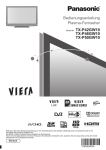

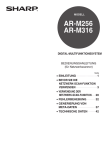


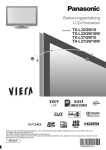
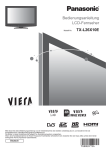
![3 Drücken Sie die Taste [OK].](http://vs1.manualzilla.com/store/data/006782232_1-181c3e4ef8dd5a5a2c4ee7882b69d4de-150x150.png)